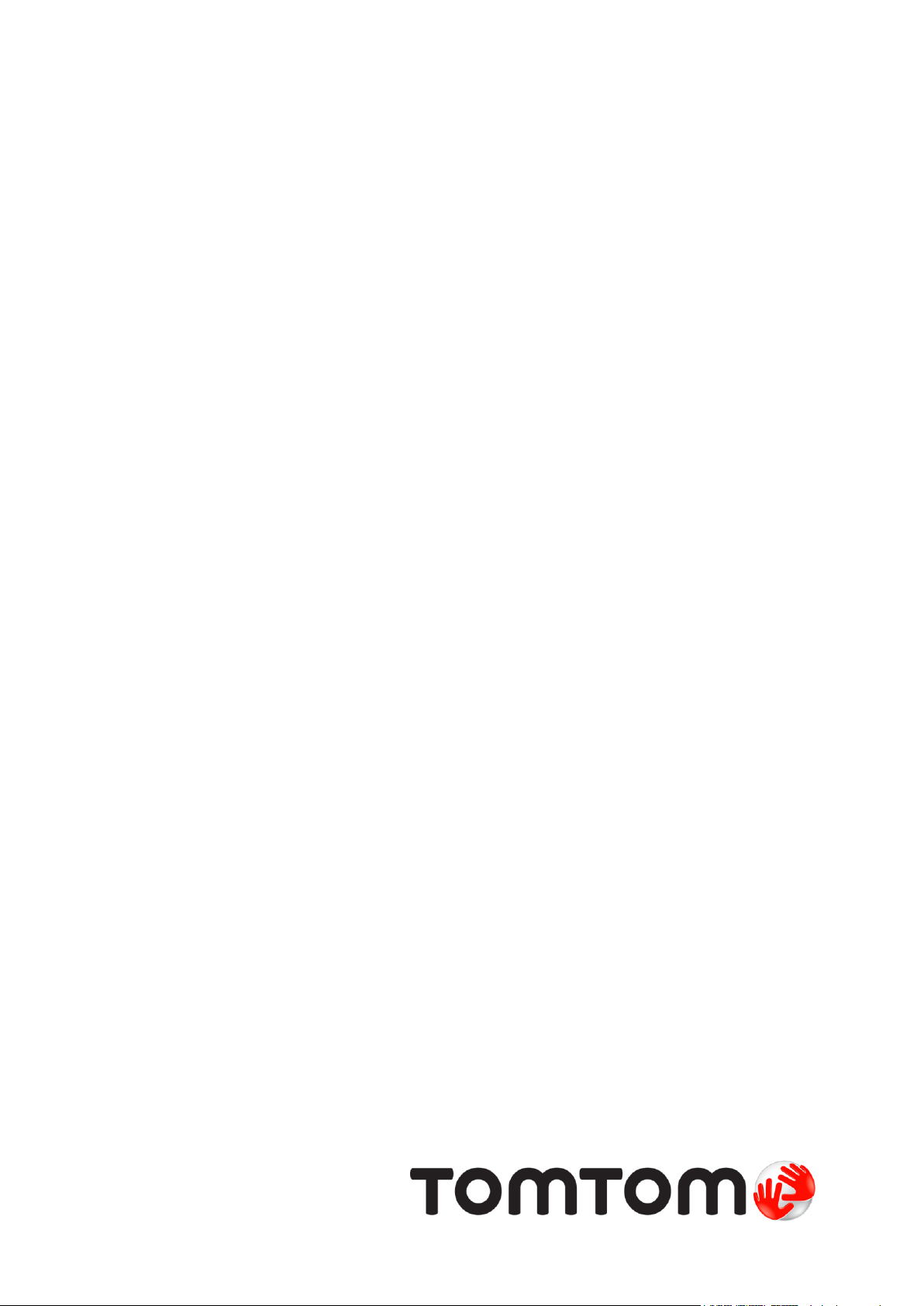
TomTom Bandit
Guida di riferimento
1.4

Contenuto
Benvenuto/a 5
Benvenuto/a ........................................................................................................ 6
Novità di questa versione ........................................................................................ 7
Video TomTom ..................................................................................................... 8
Informazioni sul prodotto e sulla sicurezza ................................................................... 9
TomTom Bandit 10
Avvio rapido di TomTom Bandit ............................................................................... 11
Rimozione della Batt-Stick ................................................................................. 11
Installazione della Batt-Stick .............................................................................. 12
Caricamento di TomTom Bandit........................................................................... 14
Inserimento di una scheda di memoria .................................................................. 15
Impostazione.................................................................................................. 16
Installazione del supporto di base ........................................................................ 16
Installazione del supporto per una visuale a 360° ..................................................... 18
Accensione e spegnimento di TomTom Bandit ......................................................... 20
Registrazione ................................................................................................. 21
Momenti salienti del video ................................................................................. 21
TomTom Bandit .................................................................................................. 23
Per cominciare ............................................................................................... 23
Info sulla tua TomTom Bandit ............................................................................. 23
Contenuti sullo schermo .................................................................................... 25
Icone visualizzate sullo schermo .......................................................................... 25
Caricamento di TomTom Bandit........................................................................... 26
Inserimento di una scheda di memoria .................................................................. 27
Modalità e impostazioni video e foto ..................................................................... 27
Stato di TomTom Bandit .................................................................................... 30
Accensione e spegnimento di TomTom Bandit ......................................................... 30
Connessione all'app per dispositivi mobili ............................................................... 31
Ripristino di TomTom Bandit .............................................................................. 31
Aggiornamento del software della videocamera ....................................................... 32
Manutenzione di TomTom Bandit ......................................................................... 33
Eliminazione di video e foto e formattazione della scheda di memoria ........................... 33
Accesso ai video e alle foto ................................................................................ 34
Visualizzazione delle metriche su TomTom Bandit .................................................... 34
Utilizzo di periferiche ........................................................................................... 35
Installazione del supporto di base ........................................................................ 35
Installazione del supporto per una visuale a 360° ..................................................... 36
Uso del supporto per bici ................................................................................... 39
Utilizzo del telecomando opzionale ...................................................................... 40
Utilizzo dei coperchi dell'obiettivo ....................................................................... 41
Aggiunta di sensori .......................................................................................... 43
Registrazione di video .......................................................................................... 46
Info sulla registrazione di video ........................................................................... 46
Registrazione di un video ................................................................................... 46
Momenti salienti del video ................................................................................. 47
Aggiunta manuale di un momento saliente ............................................................. 48
Scatto di foto ..................................................................................................... 49
Info sullo scatto di foto ..................................................................................... 49
Scatto di foto singole ....................................................................................... 49
Scatto di foto in sequenza ................................................................................. 50
Impostazioni ...................................................................................................... 51
Informazioni sulle impostazioni ........................................................................... 51
Info sul Bluetooth ............................................................................................ 51
2
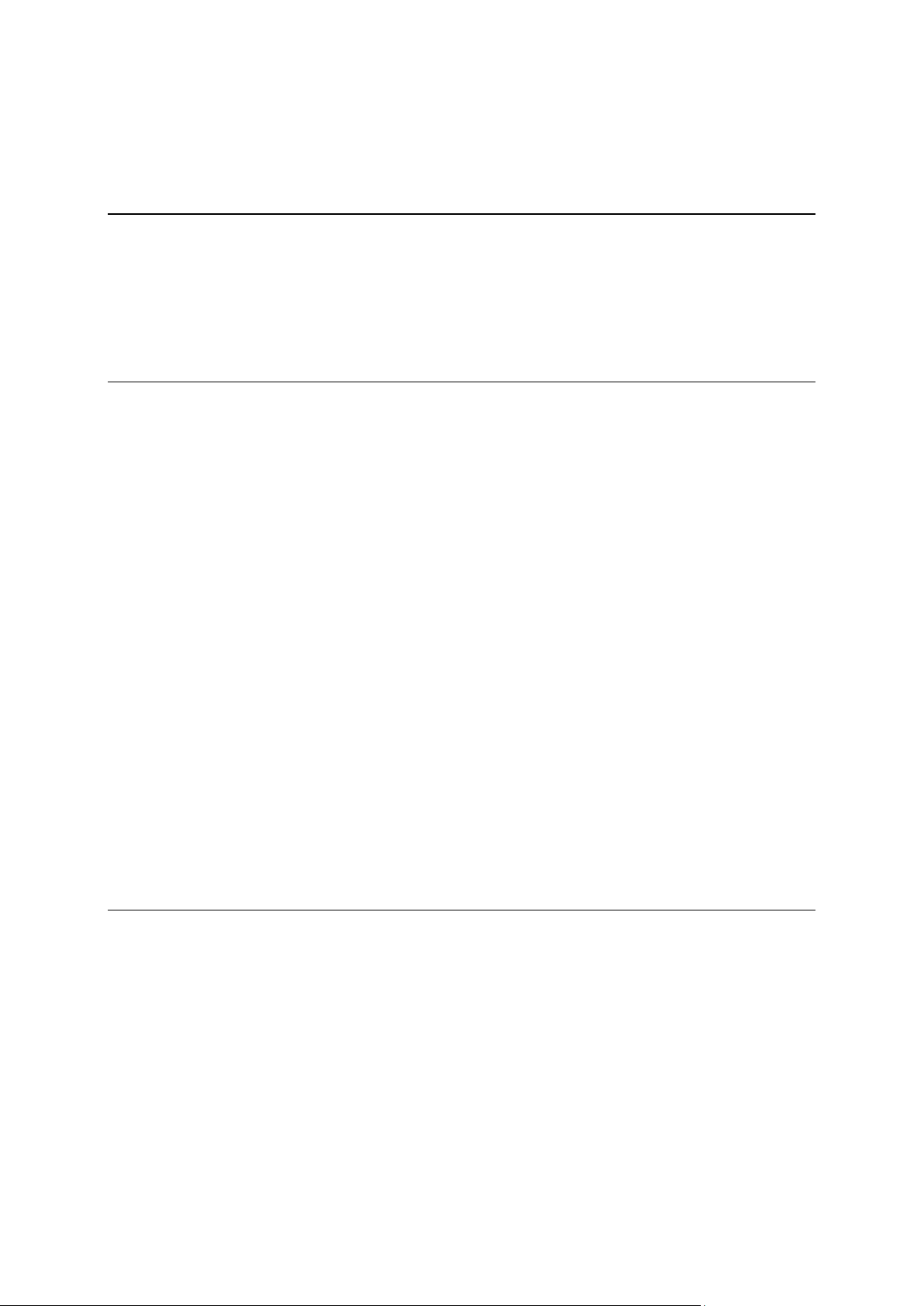
Info sul Wi-Fi .................................................................................................. 51
Info su QuickGPSFix ......................................................................................... 52
Impostazioni generali ....................................................................................... 52
Batt-Stick 57
Info sulla Batt-Stick ............................................................................................. 58
Rimozione della Batt-Stick ..................................................................................... 59
Installazione della Batt-Stick .................................................................................. 61
Caricamento di TomTom Bandit .............................................................................. 63
Inserimento di una scheda di memoria ...................................................................... 64
Trasferimento di dati dalla Batt-Stick ....................................................................... 65
App Bandit per dispositivi mobili 66
Info sull'app TomTom Bandit per dispositivi mobili ........................................................ 67
Connessione all'app per dispositivi mobili ................................................................... 68
Accedi a TomTom MySports .................................................................................... 69
Disconnessione dall'app per dispositivi mobili .............................................................. 70
Contenuti sullo schermo ........................................................................................ 71
Impostazioni video ............................................................................................... 73
Impostazioni delle foto ......................................................................................... 74
Momenti salienti del video ..................................................................................... 75
La mia libreria .................................................................................................... 76
Visualizzazione di un video o di una foto in La mia libreria .......................................... 77
Aggiunta di un momento saliente a un video ........................................................... 77
Configurazione di un momento saliente ................................................................. 77
Caricamento dei video ...................................................................................... 78
Eliminazione di un video, una foto o un momento saliente .......................................... 78
Creazione di una storia utilizzando l'app per dispositivi mobili ......................................... 79
Impostazioni per creare una storia ....................................................................... 79
Scuotere il telefono per creare un video ................................................................ 79
Selezione manuale dei momenti salienti di un video .................................................. 81
Editing della videostoria .................................................................................... 82
Caricamento della videostoria ............................................................................. 83
Stato videocamera ............................................................................................... 84
Preferenze ........................................................................................................ 85
Impostazioni app ............................................................................................. 85
Impostazioni dati ............................................................................................ 85
Aiutaci a migliorare ......................................................................................... 85
Info ............................................................................................................. 85
Bandit Studio 86
Info su Bandit Studio ............................................................................................ 87
Accedi a TomTom MySports .................................................................................... 88
Contenuti sullo schermo ........................................................................................ 89
Utilizzo della scheda di memoria ............................................................................. 90
Importazione di video e foto dal computer ................................................................. 91
Utilizzo degli Originali .......................................................................................... 92
Aggiunta di un momento saliente a un video ........................................................... 92
Utilizzo dei momenti salienti .................................................................................. 93
Momenti salienti del video ................................................................................. 93
Utilizzo o eliminazione di un momento saliente ....................................................... 94
Configurazione di un momento saliente ................................................................. 94
Creazione della videostoria .................................................................................... 95
Editing della videostoria .................................................................................... 96
Aggiornamento di Bandit Studio ............................................................................... 97
Impostazioni di Studio .......................................................................................... 98
3
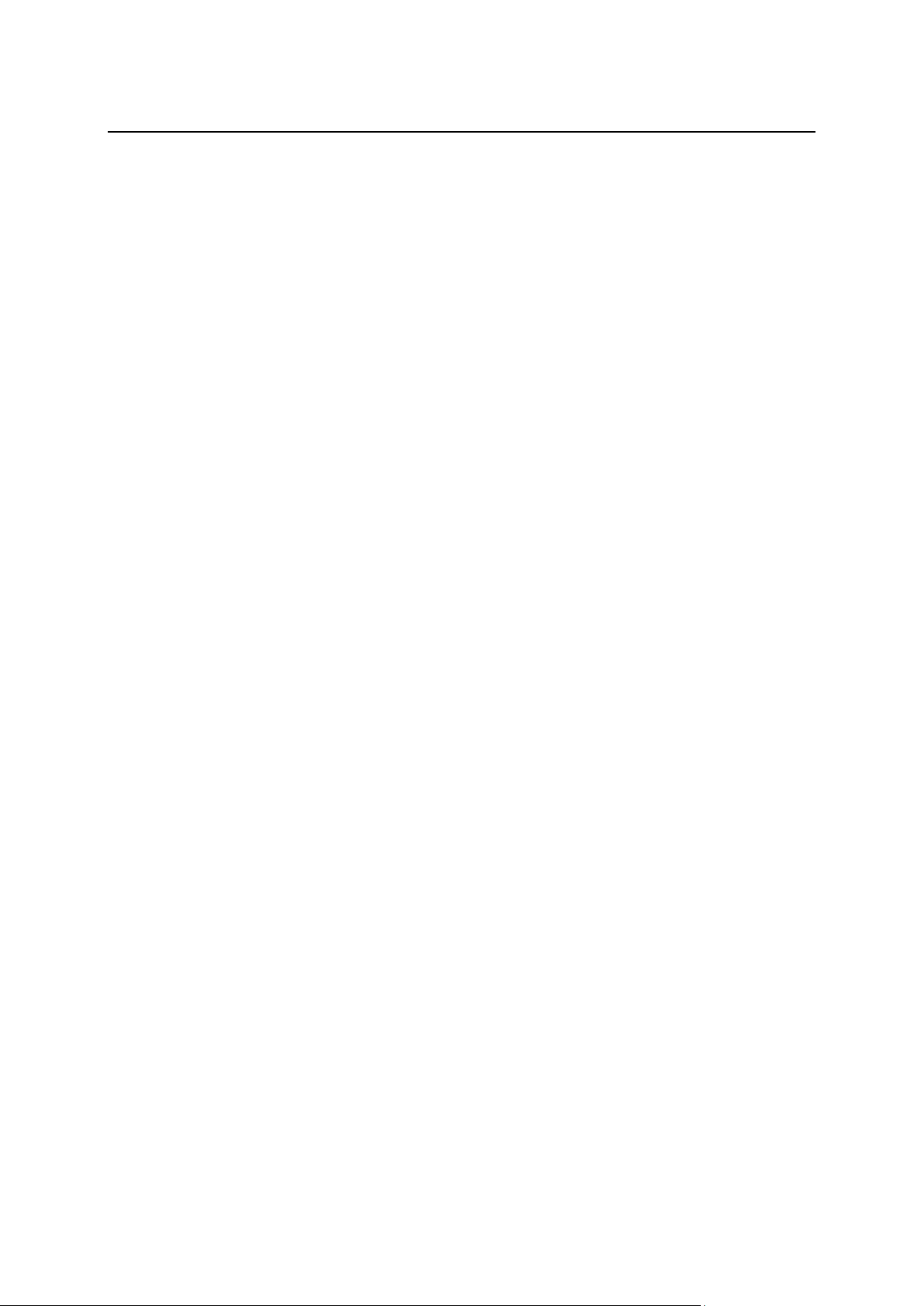
Appendice e copyright 99
Appendice ........................................................................................................ 100
Avvisi sul copyright ............................................................................................. 105
4
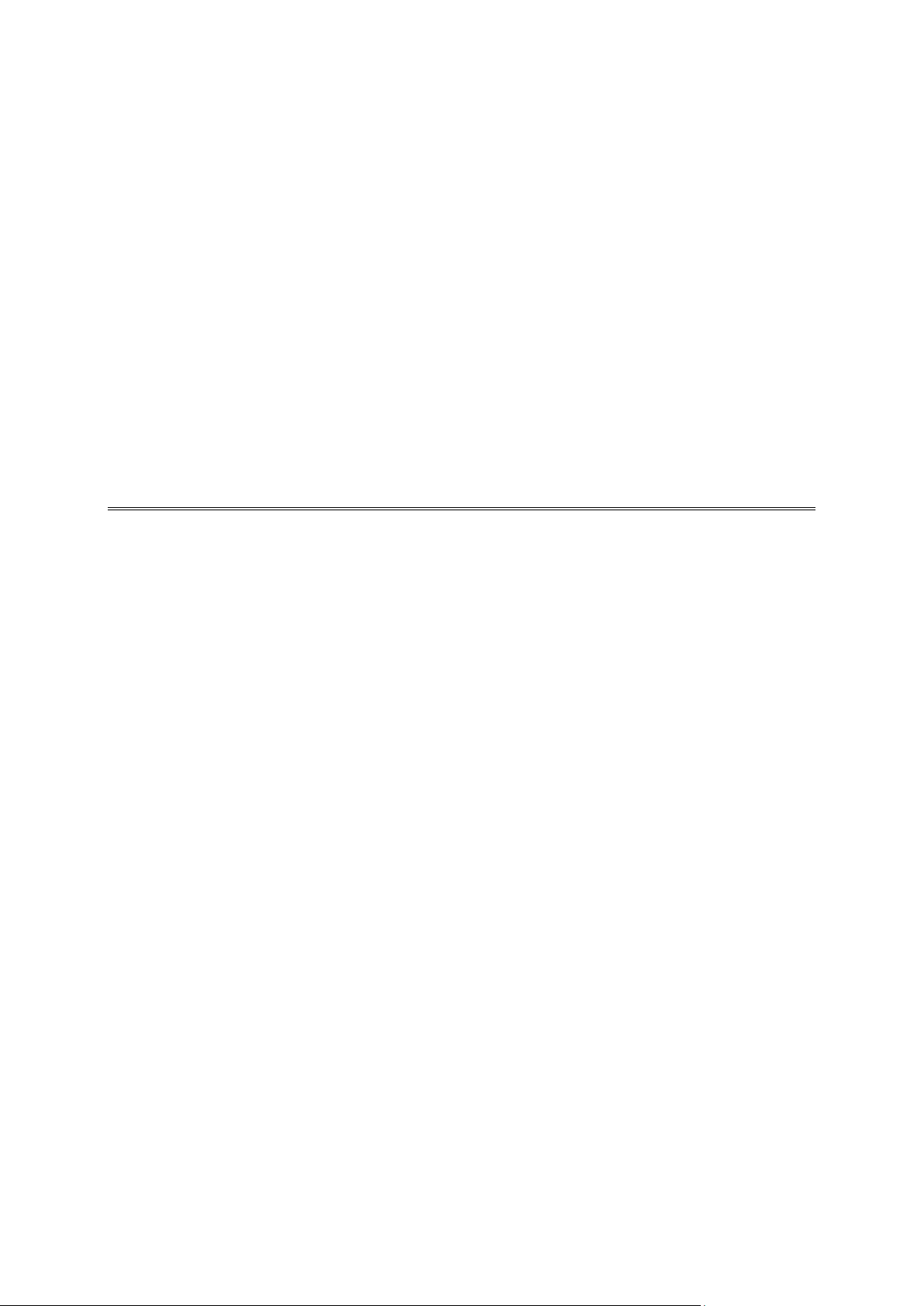
Benvenuto/a
5
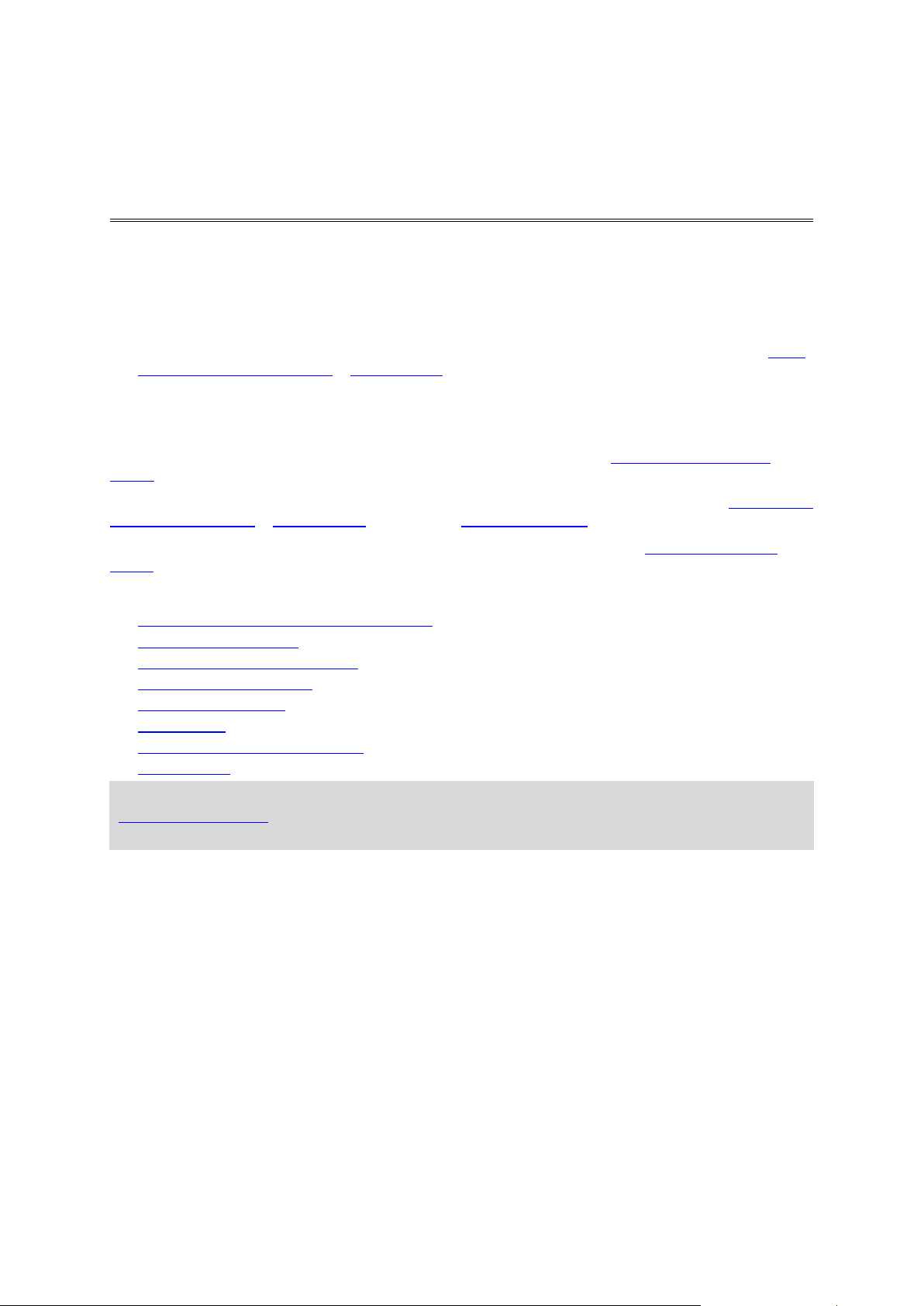
In questa guida di riferimento verranno indicate tutte le informazioni essenziali relative alla tua
Benvenuto/a
nuova TomTom Bandit. Con TomTom Bandit puoi registrare in modo semplice le tue avventure in
questo modo:
Registra i video.
Aggiungi manualmente ed automaticamente momenti salienti ai tuoi video.
Crea videostorie dai momenti salienti con facilità e condividi le tue avventure utilizzando l'app
Bandit per dispositivi mobili e Bandit Studio.
Utilizza il tuo smartphone per pubblicare in modo rapido e semplice le tue videostorie online
con i momenti più entusiasmanti dell'azione.
Scatta foto singole o in sequenza.
Per una panoramica delle nozioni essenziali ti consigliamo di leggere la TomTom Bandit Guida
rapida.
Per creare la tua videostoria e condividere foto e video durante gli spostamenti, scarica l'app Bandit
per dispositivi mobili e Bandit Studio dal sito Web tomtom.com/cam.
Non dimenticare di accedere con un account TomTom MySports utilizzando l'app per dispositivi
mobili, quindi aggiorna TomTom Bandit con il firmware più recente.
Per apprendere velocemente le nozioni essenziali di TomTom Bandit, vai a:
Informazioni sul prodotto e sulla sicurezza
Info su TomTom Bandit
Utilizzo del supporto universale
Registrazione di un video
Scatto di foto singole
Impostazioni
App Bandit per dispositivi mobili
Bandit Studio
Suggerimento: sono inoltre disponibili le Domande frequenti (FAQ) all'indirizzo
tomtom.com/support. Seleziona il modello del tuo prodotto dall'elenco oppure inserisci un
termine di ricerca.
Ci auguriamo che questa lettura ti sia utile e soprattutto che tu ti diverta con la tua nuova TomTom
Bandit!
6
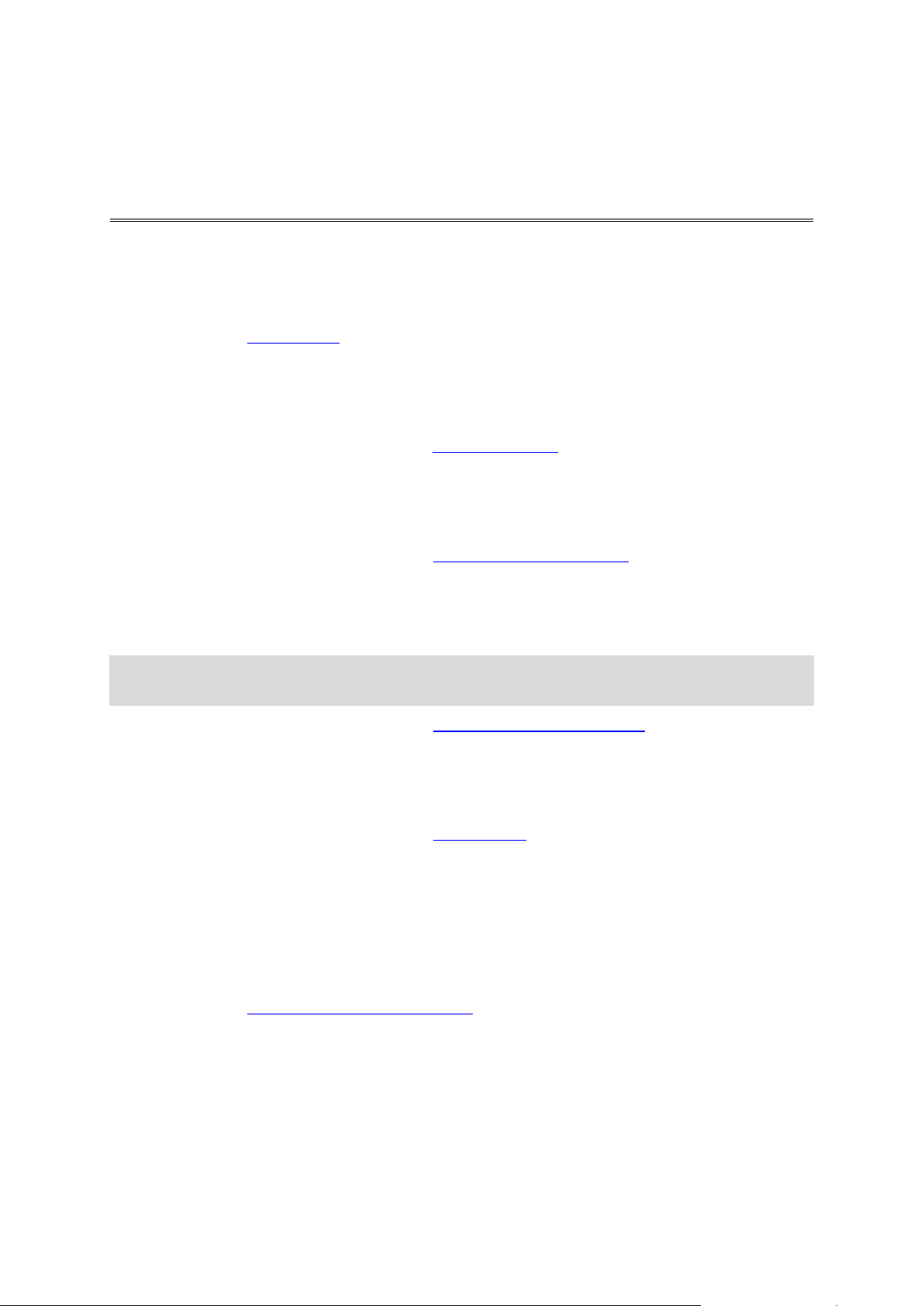
Presentazione di Bandit Studio
Novità di questa versione
Bandit Studio è il modo semplice per visualizzare i video e le foto e per creare la tua videostoria sul
computer.
Accedi alla sezione Bandit Studio di questa guida per informazioni dettagliate.
Collegamento di un microfono esterno
Ora puoi collegare a TomTom Bandit il microfono esterno TomTom Bandit opzionale. Il microfono
esterno offre una qualità del suono più alta rispetto al microfono integrato.
Per ulteriori informazioni, accedi alla sezione Microfono esterno.
Rotazione dell'immagine della videocamera
Puoi scegliere di ruotare di 180 gradi i video e le foto acquisite con la videocamera. Ciò consente di
installare la videocamera capovolta.
Per ulteriori informazioni, accedi alle sezione Impostazioni delle immagini
Metriche sullo schermo della videocamera
Ora puoi visualizzare le metriche sullo schermo della videocamera mentre registri un video o scatti
una foto.
Nota: le metriche vengono visualizzate solo quando la videocamera non è connessa all'app Bandit
per dispositivi mobili.
Per ulteriori informazioni, accedi alle sezione Visualizzazione delle metriche
Modalità volo
In Modalità volo, le connessioni Wi-Fi e Bluetooth della videocamera vengono disattivate per
proteggere la videocamera nelle aree in cui l'utilizzo di queste connessioni è vietato.
Per ulteriori informazioni, accedi alle sezione Modalità volo
Satelliti GLONASS
TomTom Bandit ora utilizza i satelliti GLONASS e i satelliti GPS.
App Bandit per dispositivi mobili
L'app Bandit per dispositivi mobili è stata aggiornata per semplificarne l'utilizzo. Aggiorna ora alla
versione più recente!
Accedi alla sezione App Bandit per dispositivi mobili di questa guida per informazioni dettagliate.
7

Sul nostro canale YouTube troverai molti video che ti aiuteranno a conoscere il nuovo TomTom
Video TomTom
Bandit e altri prodotti TomTom.
Visita il Canale YouTube TomTom Bandit ufficiale per saperne di più su TomTom Bandit.
Per ulteriori informazioni sui prodotti TomTom, visita il sito Web
www.youtube.com/user/TomTomOfficial/videos.
8

Prima di utilizzare TomTom Bandit, leggi attentamente tutte le precauzioni per la sicurezza. Se non
Informazioni sul prodotto e sulla sicurezza
ti attieni alle linee guida e alle istruzioni si potrebbe verificare un incidente o una collisione che
causa morte o gravi lesioni e/o danni alla tua TomTom Bandit.
Rispetta tutte le leggi locali e presta molta attenzione all'ambiente circostante prima e durante
l'utilizzo di TomTom Bandit. Non eseguire mai regolazioni né verifiche della tua TomTom Bandit
mentre stai guidando una bici, una moto, un'auto o qualsiasi altro tipo di veicolo.
Utilizza soltanto accessori approvati progettati specificamente per TomTom Bandit.
Indossa sempre il casco e l'attrezzatura adatta alla tua attività.
Assicurati che TomTom Bandit sia fissata saldamente prima di iniziare qualsiasi attività. Verifica
regolarmente la tenuta del supporto. Se l'attività implica impatti o vibrazioni, utilizza un
cordino per evitare di perdere TomTom Bandit se il supporto si sgancia.
Non installare mai TomTom Bandit in una posizione che ostacola o riduce la visuale. Qualsiasi
urto violento (ad esempio una caduta o uno scossone) può danneggiare TomTom Bandit.
TomTom Bandit potrebbe surriscaldarsi. Alcune componenti di TomTom Bandit potrebbero (in
casi rari) causare irritazioni alla pelle.
Non utilizzare o riporre TomTom Bandit in ambienti caldi, ad esempio un'auto, impolverati o
umidi per un lungo periodo di tempo.
Grazie al coperchio dell'obiettivo standard di colore bianco, TomTom Bandit è resistente agli
spruzzi. Se desideri utilizzare TomTom Bandit in acqua o sott'acqua fino a una profondità di 40
metri (5 ATM) o nelle attività in superficie, ad esempio sul surf, installa il coperchio
dell'obiettivo impermeabile (IPX8) di colore nero opzionale. Se riscontri delle anomalie durante
l'utilizzo, spegni TomTom Bandit immediatamente. L'acqua all'interno di TomTom Bandit o della
Batt-Stick può causare danni, esplosioni o incendi.
L'affidabilità della videocamera durante l'utilizzo sott'acqua dipende dalla pressione dell'acqua,
dai cambiamenti di profondità, dalla contaminazione, dalla salinità e dalla temperatura
dell'acqua e da altri fattori ambientali. Non è consigliabile muovere molto la videocamera
sott'acqua a una profondità di 40 m (5 ATM). In caso contrario, TomTom non garantisce che la
videocamera funzionerà a pieno regime in seguito.
Mantieni puliti il coperchio dell'obiettivo di TomTom Bandit e la Batt-Stick, specialmente le
guarnizioni. Verifica che sulle guarnizioni del coperchio dell'obiettivo e della Batt-Stick non
siano presenti detriti, danni e rotture. Piccoli detriti o rotture possono causare fuoriuscite e
possono danneggiare TomTom Bandit.
Dopo aver utilizzato la videocamera in acqua o in luoghi con sabbia, fango o altre sostanze,
risciacqua la parte esterna di TomTom Bandit con acqua dolce. Dopo aver pulito la videocamera, asciugala con un panno pulito, asciutto e privo di lanugine. Sulla Batt-Stick, apri il cappuccio dei contatti esterni e asciuga entrambi i contatti e il cappuccio. In caso contrario, la videocamera può corrodersi o non funzionare correttamente.
9
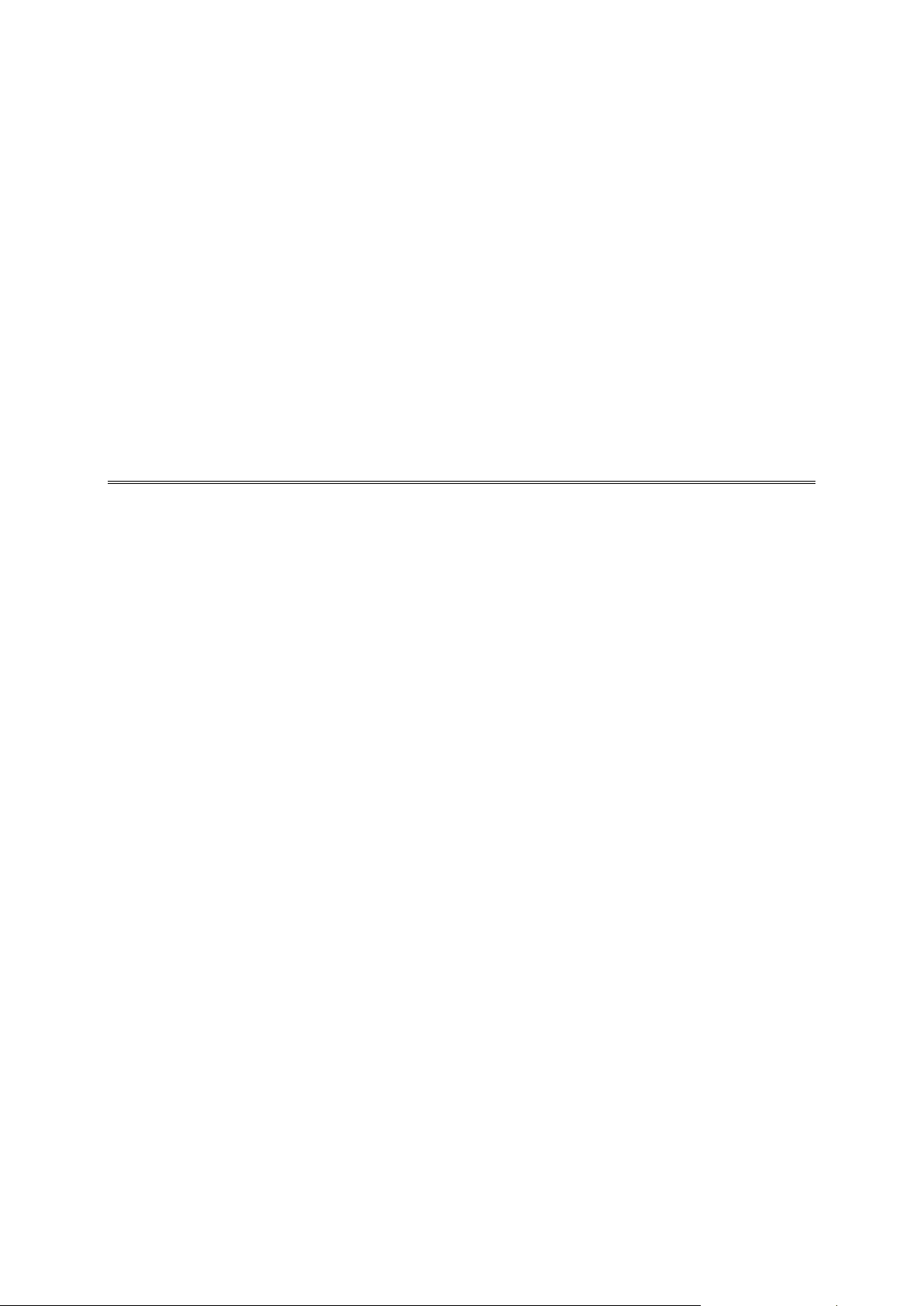
TomTom Bandit
10
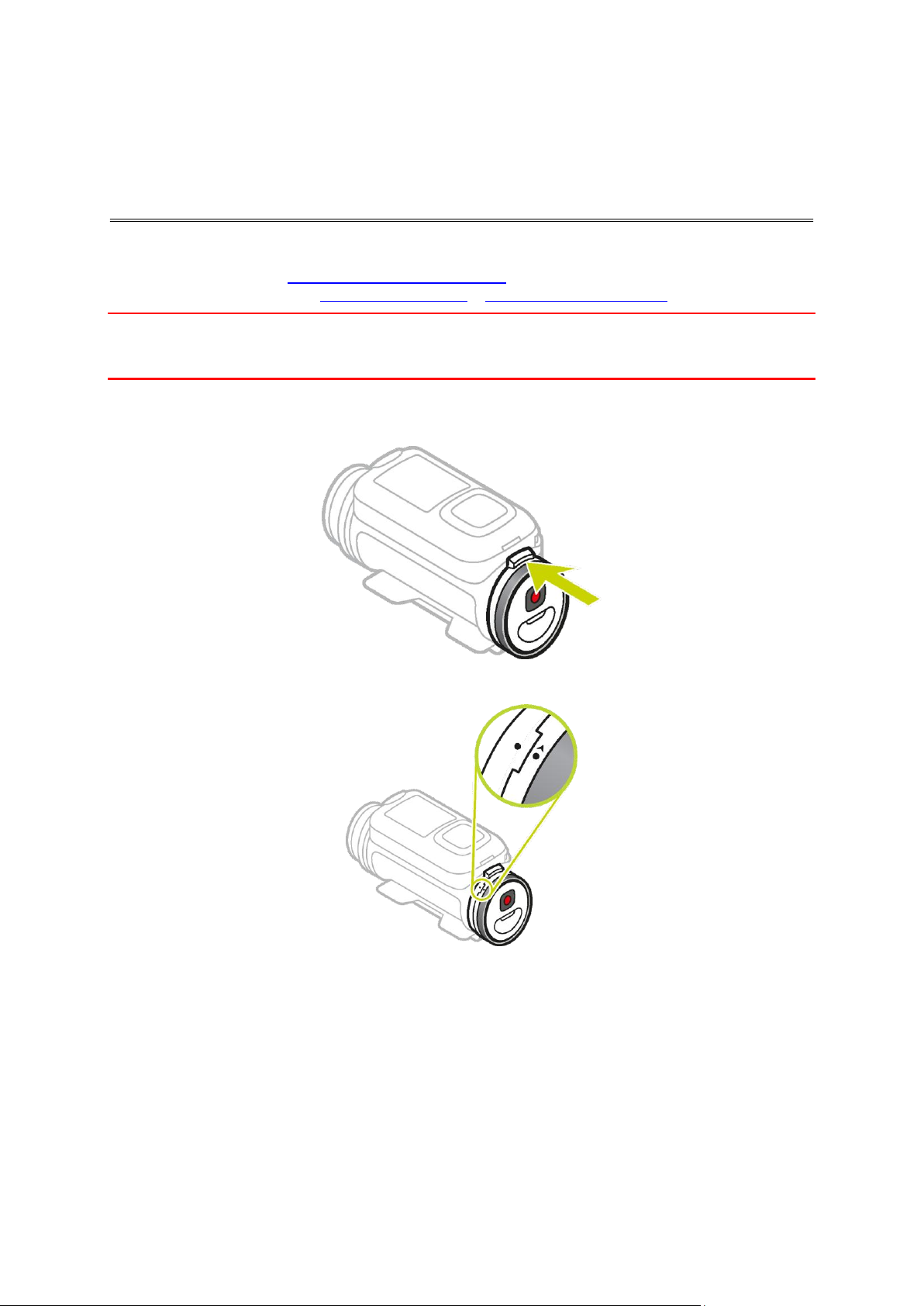
Rimozione della Batt-Stick
Avvio rapido di TomTom Bandit
Rimuovi la Batt-Stick per inserire una scheda di memoria o un'altra Batt-Stick. Puoi anche utilizzare
l'apposito connettore USB per caricare la Batt-Stick e trasferire file al computer.
Importante: se rimuovi la Batt-Stick o il coperchio dell'obiettivo fai molta attenzione che sporcizia o
acqua non penetrino nella TomTom Bandit o nella Batt-Stick. Rimuovi la Batt-Stick o il coperchio
dell'obiettivo solo in ambienti puliti e asciutti.
Per rimuovere la Batt-Stick, procedi come segue:
1. Premi la leva di sblocco sulla Batt-Stick.
2. Tenendo la leva ruota il cappuccio in senso antiorario finché non vedi due punti allineati.
11
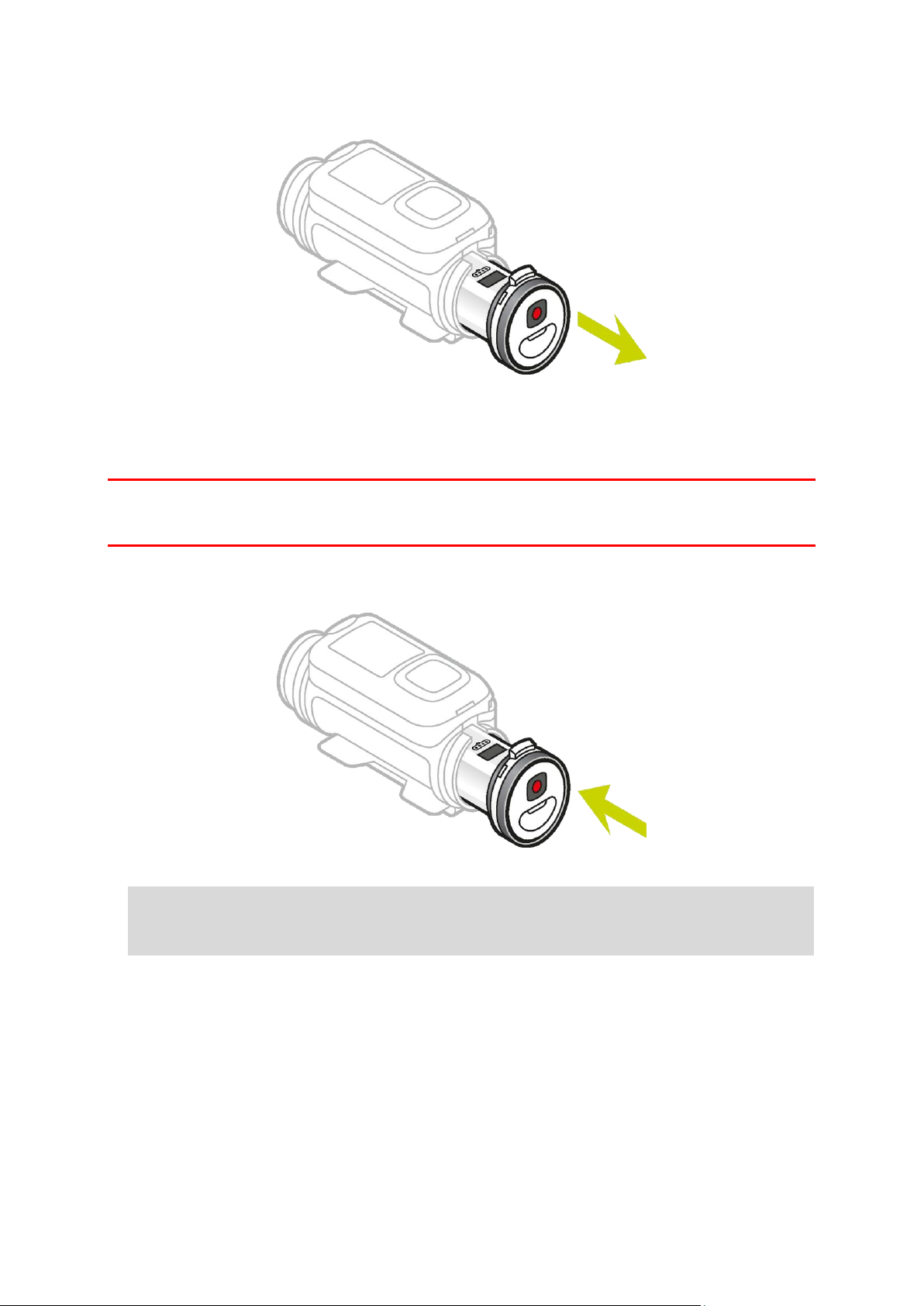
3. Estrai la Batt-Stick.
Installazione della Batt-Stick
Inserimento della Batt-Stick
Importante: se rimuovi la Batt-Stick o il coperchio dell'obiettivo fai molta attenzione che sporcizia o
acqua non penetrino nella TomTom Bandit o nella Batt-Stick. Rimuovi la Batt-Stick o il coperchio
dell'obiettivo solo in ambienti puliti e asciutti.
Per inserire la Batt-Stick, procedi come segue:
4. Inserisci la Batt-Stick nella videocamera.
5. Assicurati che i due punti siano allineati e vicini l'uno all'altro.
Importante: se vedi solo un punto quando la Batt-Stick è inserita non provare a ruotarla. Devi
prima impostare la Batt-Stick nella posizione di sblocco prima di poterla inserire correttamente.
12

6. Ruota il cappuccio in senso orario per bloccare la Batt-Stick all'interno della videocamera.
Sblocco della Batt-Stick
Per impostare la Batt-Stick in posizione di sblocco procedi come segue:
1. Tieni la Batt-Stick e premi la leva di sblocco ruotando il cappuccio in senso antiorario.
13
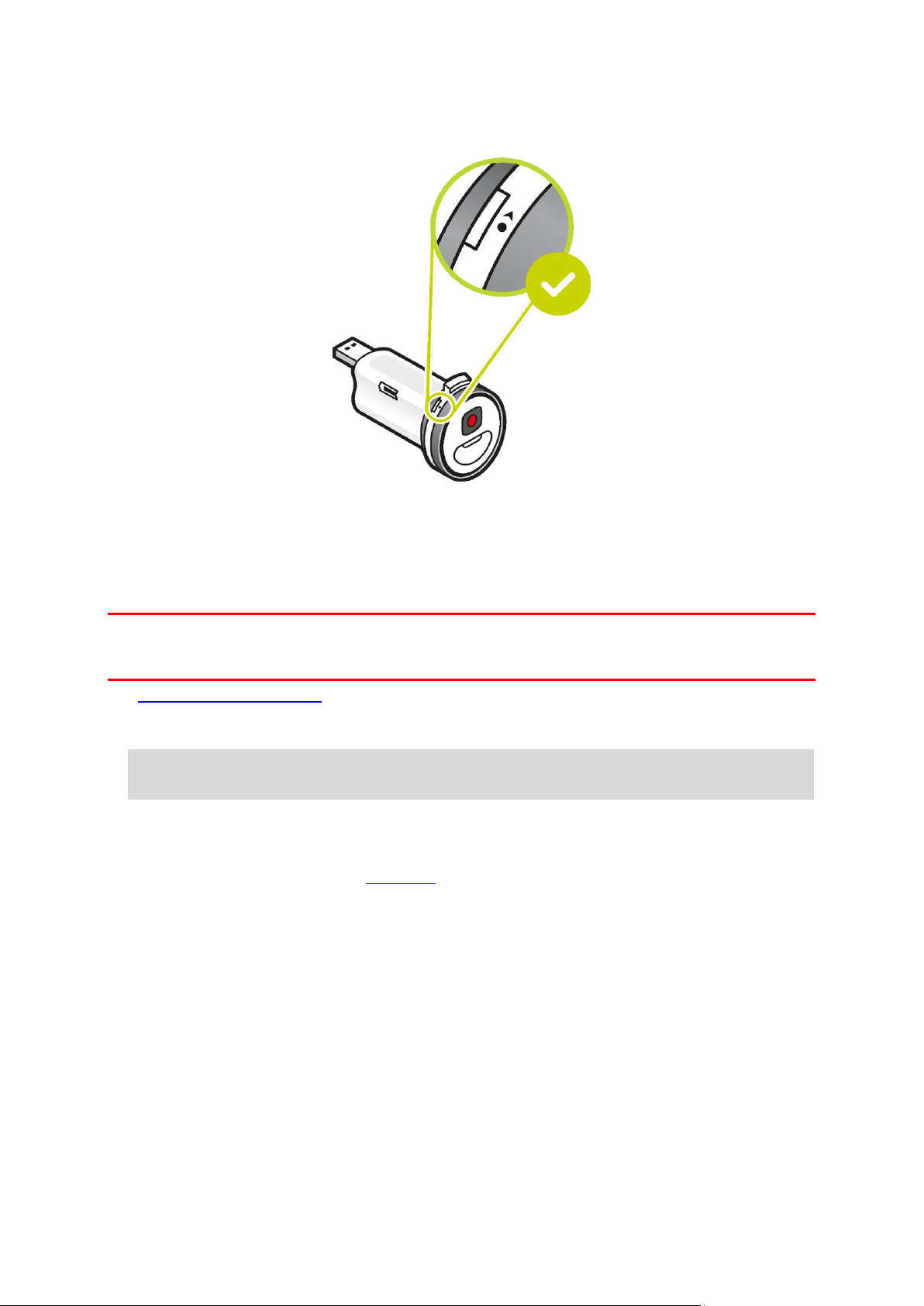
2. Quando vedi un punto e una freccia a sinistra della leva di sblocco puoi inserire la Batt-Stick
come descritto in precedenza.
Caricamento di TomTom Bandit
Puoi caricare TomTom Bandit nei due seguenti modi:
Caricamento della Batt-Stick utilizzando una presa USB
Importante: se rimuovi la Batt-Stick o il coperchio dell'obiettivo fai molta attenzione che sporcizia o
acqua non penetrino nella TomTom Bandit o nella Batt-Stick. Rimuovi la Batt-Stick o il coperchio
dell'obiettivo solo in ambienti puliti e asciutti.
1. Rimozione della Batt-Stick da TomTom Bandit.
2. Inserisci il connettore USB della Batt-Stick nella presa USB del computer o in una presa a parete
USB standard.
Suggerimento: mentre la Batt-Stick è in carica, i LED mostrano il livello di carica e un LED
lampeggia.
3. Per visualizzare il livello di carica della Batt-Stick, rimuovi il connettore USB dalla presa di
ricarica USB, quindi premi il tasto ON.
Il LED si illumina per mostrare il livello di carica.
4. Una volta caricata la Batt-Stick, installarla in TomTom Bandit.
14
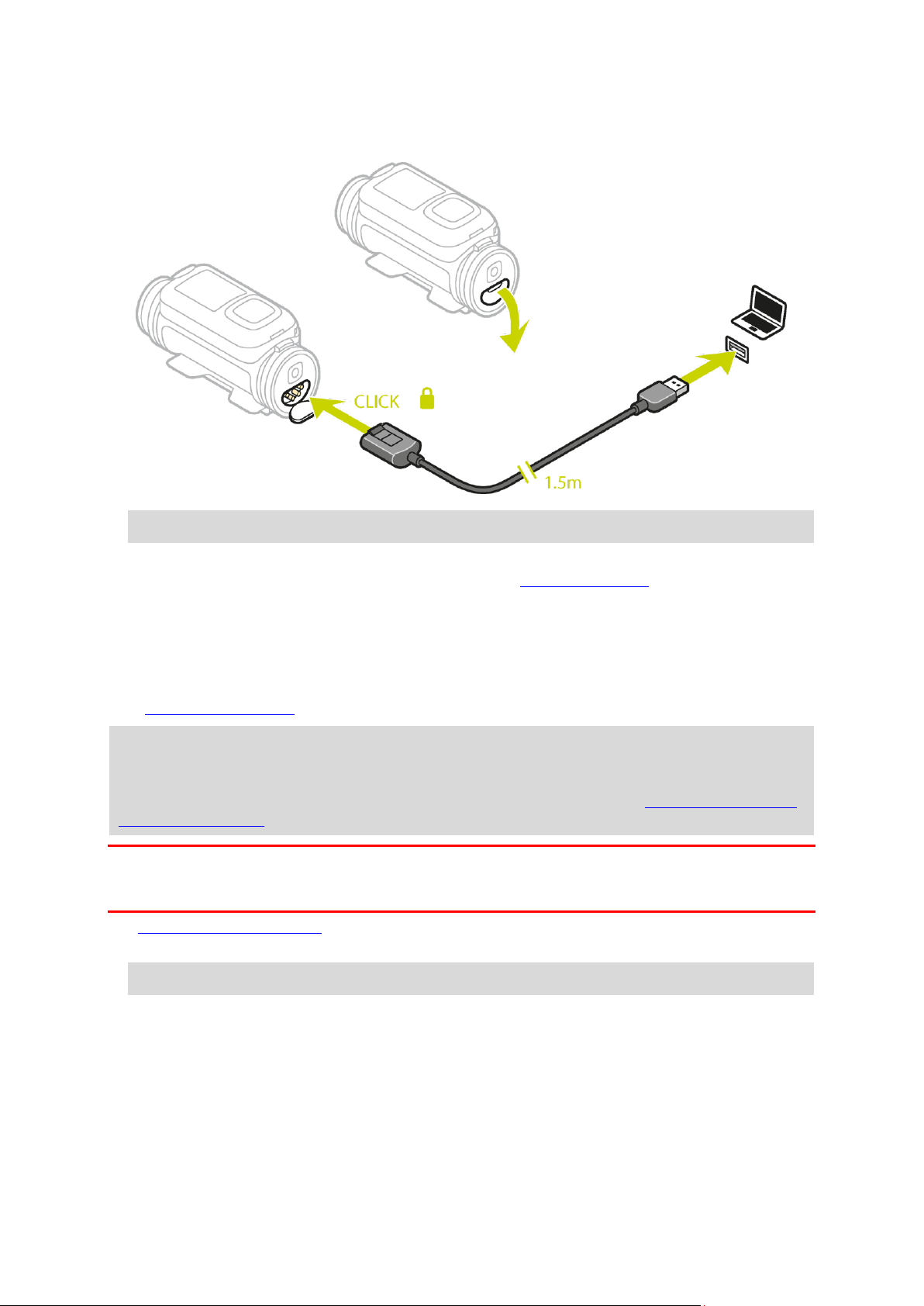
Caricamento di TomTom Bandit utilizzando il cavo di alimentazione opzionale
1. Apri il cappuccio del connettore sul retro della Batt-Stick.
Suggerimento: non devi rimuovere la Batt-Stick da TomTom Bandit.
2. Collega il cavo di alimentazione al connettore della Batt-Stick e a una presa USB.
Puoi visualizzare il livello di carica della batteria sulla schermata STATUS nel menu
IMPOSTAZIONI.
Inserimento di una scheda di memoria
Le foto scattate e i video registrati vengono memorizzati su una scheda microSD ubicata nella
Batt-Stick). Utilizza una scheda microSD di Classe 10 standard o di qualità superiore. Visita il sito
Web tomtom.com/support per un elenco di schede microSD compatibili approvate.
Nota: se inserisci una scheda microSD troppo lenta per TomTom Bandit, TomTom Bandit mostra
un messaggio che chiede di utilizzare una scheda microSD supportata.
Suggerimento: le schede microSD possono degradarsi nel tempo e le prestazioni potrebbero
ridursi quando la scheda microSD si riempie. Per mantenere le prestazioni, formatta regolarmen-
te la scheda microSD.
Importante: se rimuovi la Batt-Stick o il coperchio dell'obiettivo fai molta attenzione che sporcizia o
acqua non penetrino nella TomTom Bandit o nella Batt-Stick. Rimuovi la Batt-Stick o il coperchio
dell'obiettivo solo in ambienti puliti e asciutti.
1. Rimozione della Batt-Stick da TomTom Bandit.
2. Inserisci la scheda microSD nello slot per scheda di memoria nella Batt-Stick.
Importante: la scheda microSD deve essere inserita con i contatti rivolti verso l'alto.
15
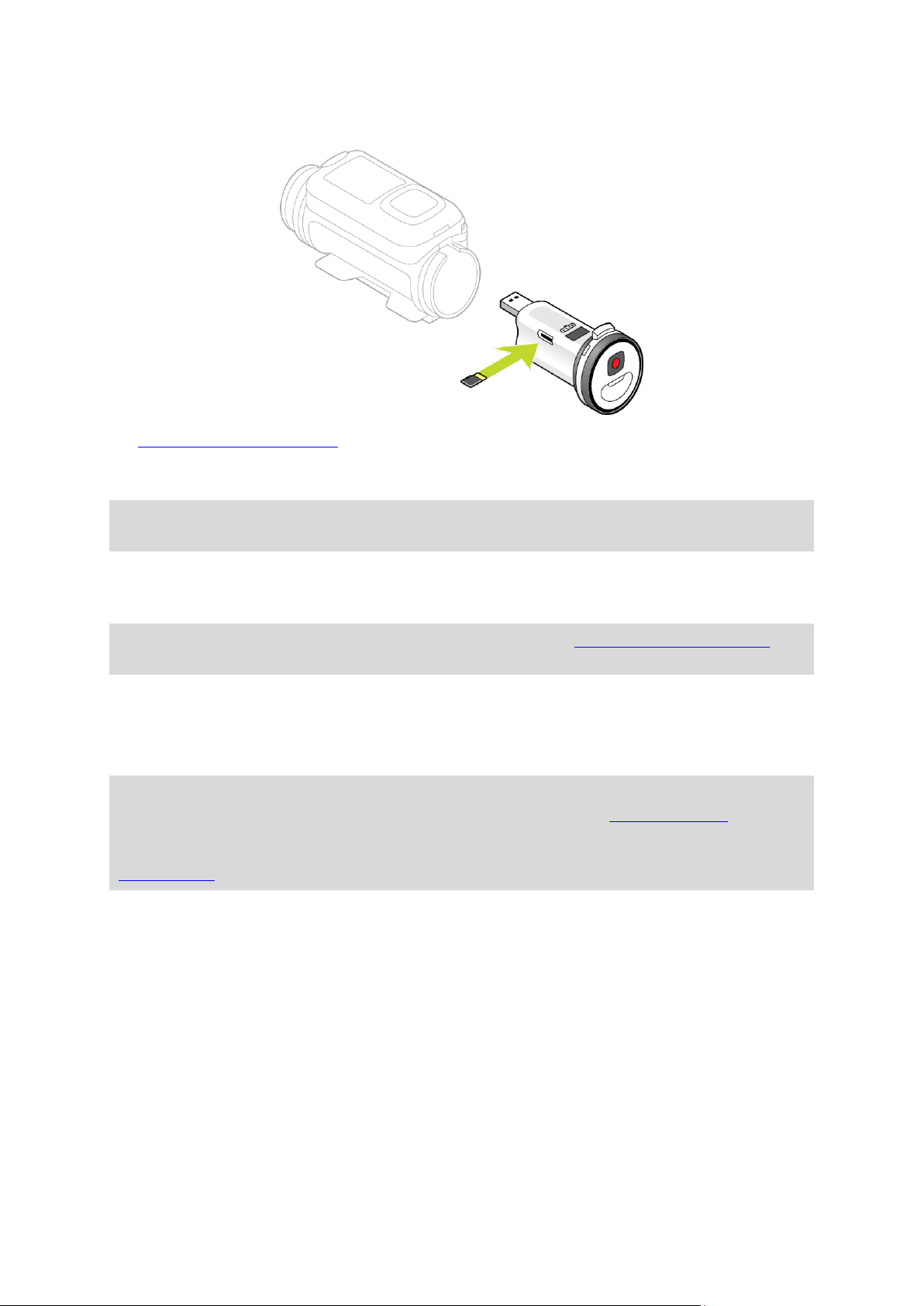
3. Installazione della Batt-Stick in TomTom Bandit.
Impostazione
Nota: la lingua scelta viene utilizzata per tutte le istruzioni sul testo. Potrai sempre modificare la
lingua in un secondo momento in Lingua nel menu Impostazioni della videocamera.
Quando accendi TomTom Bandit per la prima volta, dovrai rispondere ad alcune domande per
impostarla. Rispondi alle domande premendo il pulsante per scorrere verso l'alto, il basso, a destra
o a sinistra sullo schermo.
Suggerimento: non devi connettere TomTom Bandit a Internet o all'app per dispositivi mobili per
configurarla per il primo utilizzo.
Installazione del supporto di base
Il kit di montaggio di base consente di installare TomTom Bandit su un casco o su un'altra superficie
piana o leggermente curva. I supporti di base per superfici piane o curve sono in dotazione.
Suggerimento: sono disponibili ulteriori supporti come accessori.
Suggerimento: per installare TomTom Bandit sul manubrio, utilizza il supporto per bici
opzionale.
Suggerimento: puoi installare TomTom Bandit anche capovolta. Configura la ROTAZIONE
dell'immagine su 180 per ruotarla di 180 gradi.
1. Prima di installare un supporto, individua la posizione migliore per TomTom Bandit.
Collega il supporto solo su una superficie liscia e rigida. Il supporto non si fisserà in modo sicuro
sulle superfici porose, ruvide o morbide.
Per installare TomTom Bandit con angolazioni differenti e sul lato destro o sinistro di un casco,
puoi ruotare la base di TomTom Bandit di oltre 180 gradi rispetto al corpo.
16

Suggerimento: utilizza il mirino in tempo reale dell'app per dispositivi mobili per impostare
TomTom Bandit sulla visuale corretta.
2. Pulisci l'area in cui desideri installare il supporto di base.
Cera, lubrificante, sporcizia e umidità riducono l'adesione, causando scarso attrito con la
superficie. Assicurati che l'area sia completamente asciutta.
3. Assicurati che il supporto sia allineato nella direzione corretta quindi, a temperatura ambiente
e in un luogo asciutto, collega il supporto. Premi saldamente il supporto verso il basso sulla
superficie.
Il supporto non si collegherà in modo sicuro se lo installi in condizioni di umidità e freddo.
4. Attendi 24 ore che l'adesivo faccia effetto.
5. Installa TomTom Bandit sul supporto. Accertati che TomTom Bandit sia fissata in modo sicuro.
17
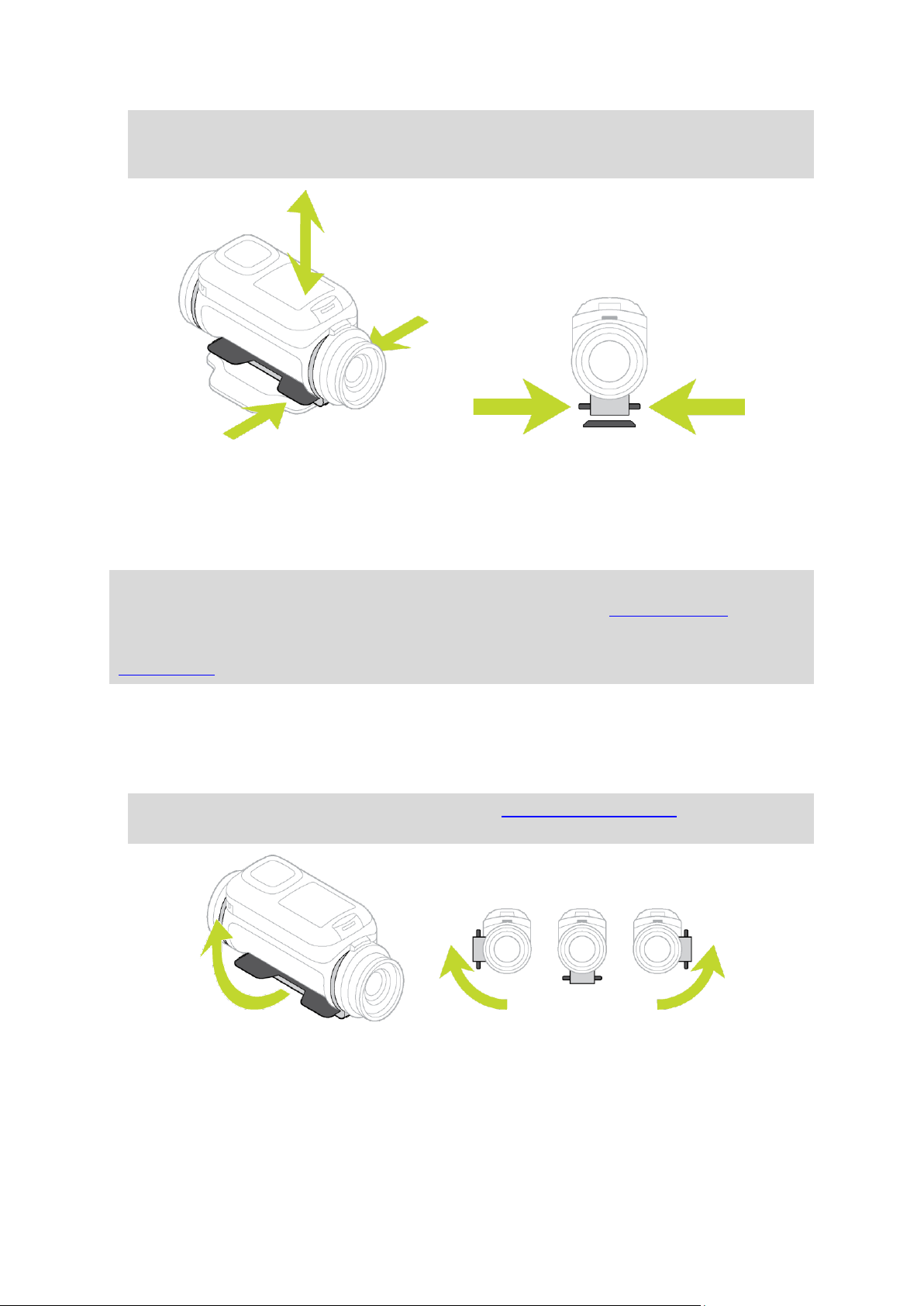
Importante: assicurati che TomTom Bandit sia fissata saldamente prima di iniziare qualsiasi
attività. Verifica regolarmente la tenuta del supporto. Se l'attività implica impatti o vibrazioni,
utilizza un cordino per evitare di perdere TomTom Bandit se il supporto si sgancia.
Installazione del supporto per una visuale a 360°
Il kit di montaggio per una visuale a 360° consente di installare TomTom Bandit su un casco o su
un'altra superficie piana o leggermente curva. Le basi di montaggio piane o curve sono in dotazione.
Una volta installata, puoi regolare in modo semplice la direzione e l'angolazione di TomTom Bandit.
Suggerimento: sono disponibili ulteriori supporti come accessori.
Suggerimento: per installare TomTom Bandit sul manubrio, utilizza il supporto per bici
opzionale.
Suggerimento: puoi installare TomTom Bandit anche capovolta. Configura la ROTAZIONE
dell'immagine su 180 per ruotarla di 180 gradi.
1. Prima di installare un supporto, individua la posizione migliore per TomTom Bandit.
Collega il supporto solo su una superficie liscia e rigida. Il supporto non si fisserà in modo sicuro
sulle superfici porose, ruvide o morbide.
Per installare TomTom Bandit con angolazioni differenti e sul lato destro o sinistro di un casco,
puoi ruotare la base di TomTom Bandit di oltre 180 gradi rispetto al corpo di TomTom Bandit.
Suggerimento: utilizza il mirino in tempo reale dell'app per dispositivi mobili per impostare
TomTom Bandit sulla visuale corretta.
2. Pulisci l'area in cui desideri installare il supporto.
18
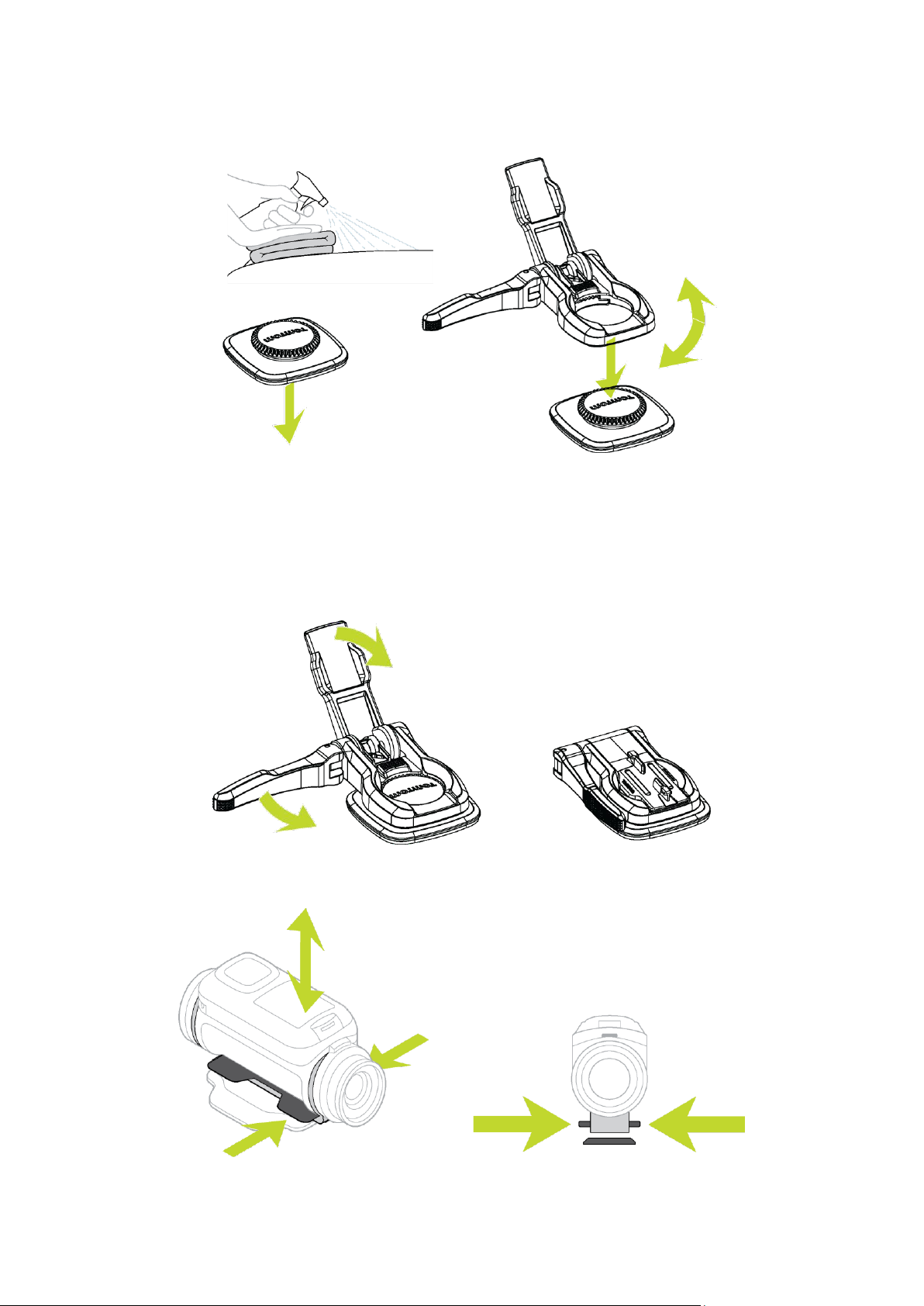
Cera, lubrificante, sporcizia e umidità riducono l'adesione, causando scarso attrito con la
superficie. Assicurati che l'area sia completamente asciutta.
3. A temperatura ambiente e in un luogo asciutto, collega la base del supporto. Premi saldamente
la base del supporto verso il basso sulla superficie.
La base de supporto non si collegherà in modo sicuro se la installi in condizioni di umidità e
freddo.
4. Attendi 24 ore che l'adesivo faccia effetto.
5. Installa il supporto per una visuale a 360° sulla base del supporto. Premi verso il basso la piastra
di TomTom Bandit per bloccare il supporto rotante sulla base.
6. Installa TomTom Bandit sul supporto per una visuale a 360°. Accertati che TomTom Bandit sia
fissata in modo sicuro.
19
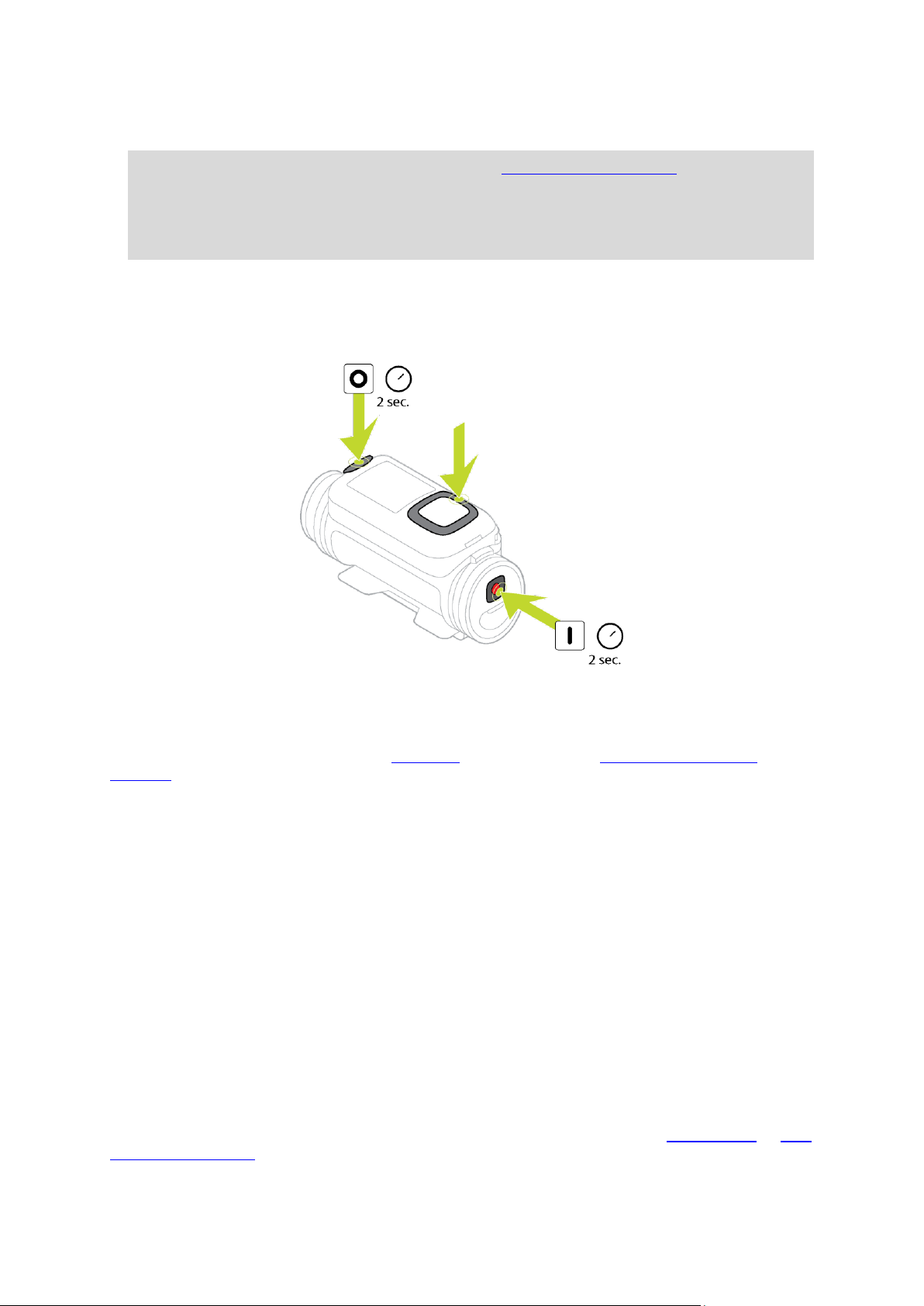
7. Regola la posizione di TomTom Bandit, quindi premi la leva del supporto rotante in posizione
chiusa per bloccare tale supporto.
Suggerimento: utilizza il mirino in tempo reale dell'app per dispositivi mobili per impostare
TomTom Bandit sulla visuale corretta.
Importante: assicurati che TomTom Bandit sia fissata saldamente prima di iniziare qualsiasi
attività. Verifica regolarmente la tenuta del supporto. Se l'attività implica impatti o vibrazioni,
utilizza un cordino per evitare di perdere TomTom Bandit se il supporto si sgancia.
Accensione e spegnimento di TomTom Bandit
TomTom Bandit può essere accesa, spenta o in standby. Puoi accendere e spegnere TomTom Bandit
solo utilizzando il pulsanti sulla TomTom Bandit.
Accensione di TomTom Bandit
Premi il tasto START sul retro di TomTom Bandit per 2 secondi per accendere TomTom Bandit.
Viene visualizzato il logo TomTom, i LED rossi lampeggiano e il suono di avvio viene riprodotto. Se
nessuna scheda microSD è inserita nella Batt-Stick, ti viene chiesto di inserire una scheda di
memoria in modo tale da poter accendere TomTom Bandit.
Se TomTom Bandit è in modalità standby premi il pulsante di controllo per riavviare TomTom
Bandit.
TomTom Bandit rimane accesa nei seguenti casi:
TomTom Bandit sta registrando un video o scattando foto.
Stai utilizzando lo schermo per configurare TomTom Bandit.
Stai utilizzando TomTom Bandit dal telefono cellulare mediante Wi-Fi o Bluetooth.
Spegnimento di TomTom Bandit
Premi il tasto STOP sul retro di TomTom Bandit per 2 secondi per spegnerla. I LED rossi lampeggiano
e viene riprodotto il suono di spegnimento.
TomTom Bandit si spegne automaticamente se la batteria si sta esaurendo.
Standby
Per risparmiare energia TomTom Bandit entra automaticamente in modalità standby dopo alcuni
minuti che non viene utilizzata.
Puoi riattivare TomTom Bandit premendo il pulsante di controllo, utilizzando il telecomando o l'app
per dispositivi mobili. Se premi il tasto START, TomTom Bandit avvierà la registrazione o
l'acquisizione di foto, a seconda della modalità impostata.
20
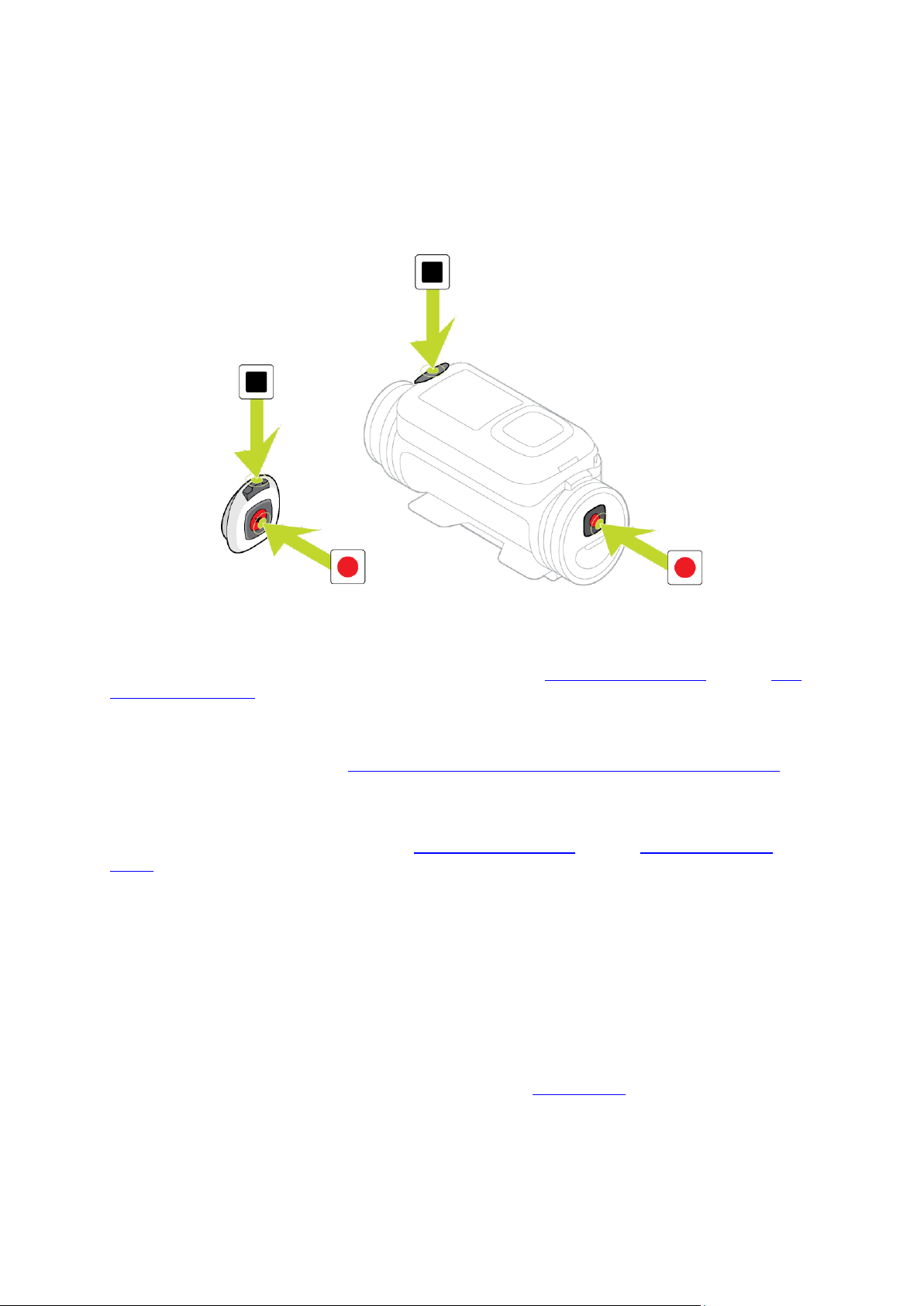
TomTom Bandit si spegne dopo due ore dall'impostazione della modalità standby.
Registrazione
TomTom Bandit è dotata di tasti START e STOP separati, entrambi sulla TomTom Bandit e sul
telecomando. I tasti separati consentono di avviare in modo semplice una registrazione, aggiungere
momenti salienti e interrompere la registrazione, poiché la funzione dei tasti è sempre la stessa.
Avvio della registrazione
Quando TomTom Bandit è accesa o in modalità standby, premi il tasto START per avviare la
registrazione nella modalità attualmente selezionata, ad esempio registrazione video o scatti di foto
in sequenza. Puoi anche avviare la registrazione utilizzando il telecomando opzionale oppure l'app
per dispositivi mobili.
All'avvio della registrazione viene emesso un segnale acustico e i LED rossi nei tasti START e STOP
lampeggiano costantemente.
Premi di nuovo il tasto START per contrassegnare manualmente i momenti salienti del tuo video.
Arresto della registrazione
Premi il stato STOP per interrompere la registrazione e tornare in modalità standby. Puoi anche
interrompere la registrazione utilizzando il telecomando opzionale oppure l'app per dispositivi
mobili.
Arrestata la registrazione viene emesso un segnale acustico e i LED rossi nei tasti START e STOP
smettono di lampeggiare.
Momenti salienti del video
I momenti salienti vengono aggiunti al video durante la registrazione. Un momento saliente indica
un elemento entusiasmante contenuto nell'azione ripresa, ad esempio una velocità alta, un salto o
persino un bellissimo panorama, che potresti voler rivedere più tardi o aggiungere alla tua
videostoria. Un video può contenere molti momenti salienti.
I momenti salienti consentono di riprodurre in modo semplice il tuo video, creare una videostoria e
condividere il video utilizzando l'app per dispositivi mobili o Bandit Studio. I momenti salienti
vengono mostrati separatamente dal video a cui appartengono. Ciascun momento saliente utilizza 6
secondi della durata del video.
21
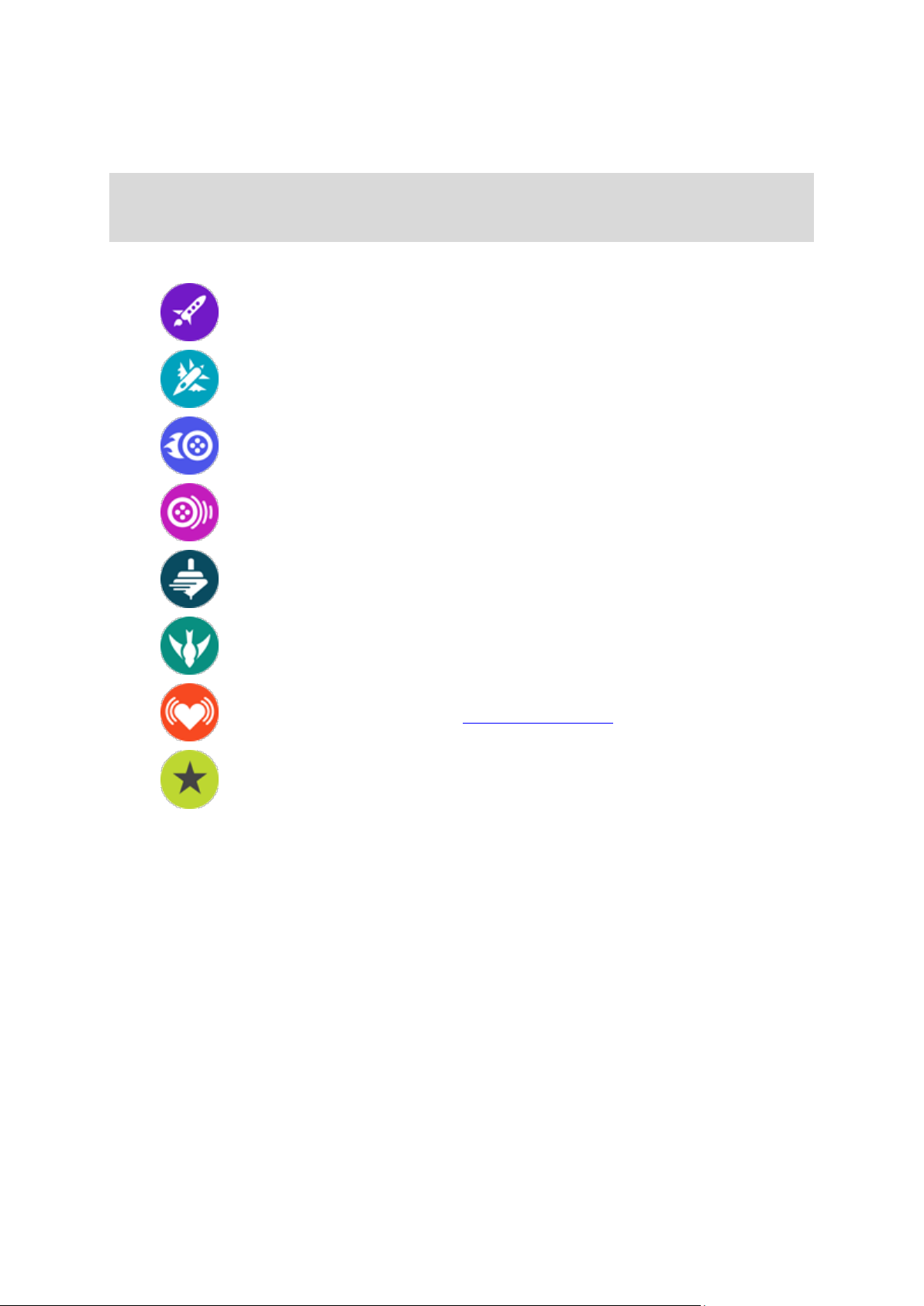
I momenti salienti vengono aggiunti al video mediante gli input dei sensori integrati, dei sensori
Velocità.
Forza G.
Accelerazione massima.
Decelerazione massima.
Rotazione massima.
Velocità verticale massima.
Frequenza cardiaca da un cardiofrequenzimetro.
Momento saliente manuale.
esterni o manualmente, per contrassegnare le parti più entusiasmanti dell'azione. I momenti salienti
di sensori integrati ed esterni vengono aggiunti automaticamente.
Suggerimento: puoi aggiungere i momenti salienti al video anche quando lo visualizzi nell'app per
dispositivi mobili o su Bandit Studio e puoi regolare la posizione e la durata di un momento
saliente.
Vengono utilizzati i seguenti momenti salienti e i rispettivi simboli:
22
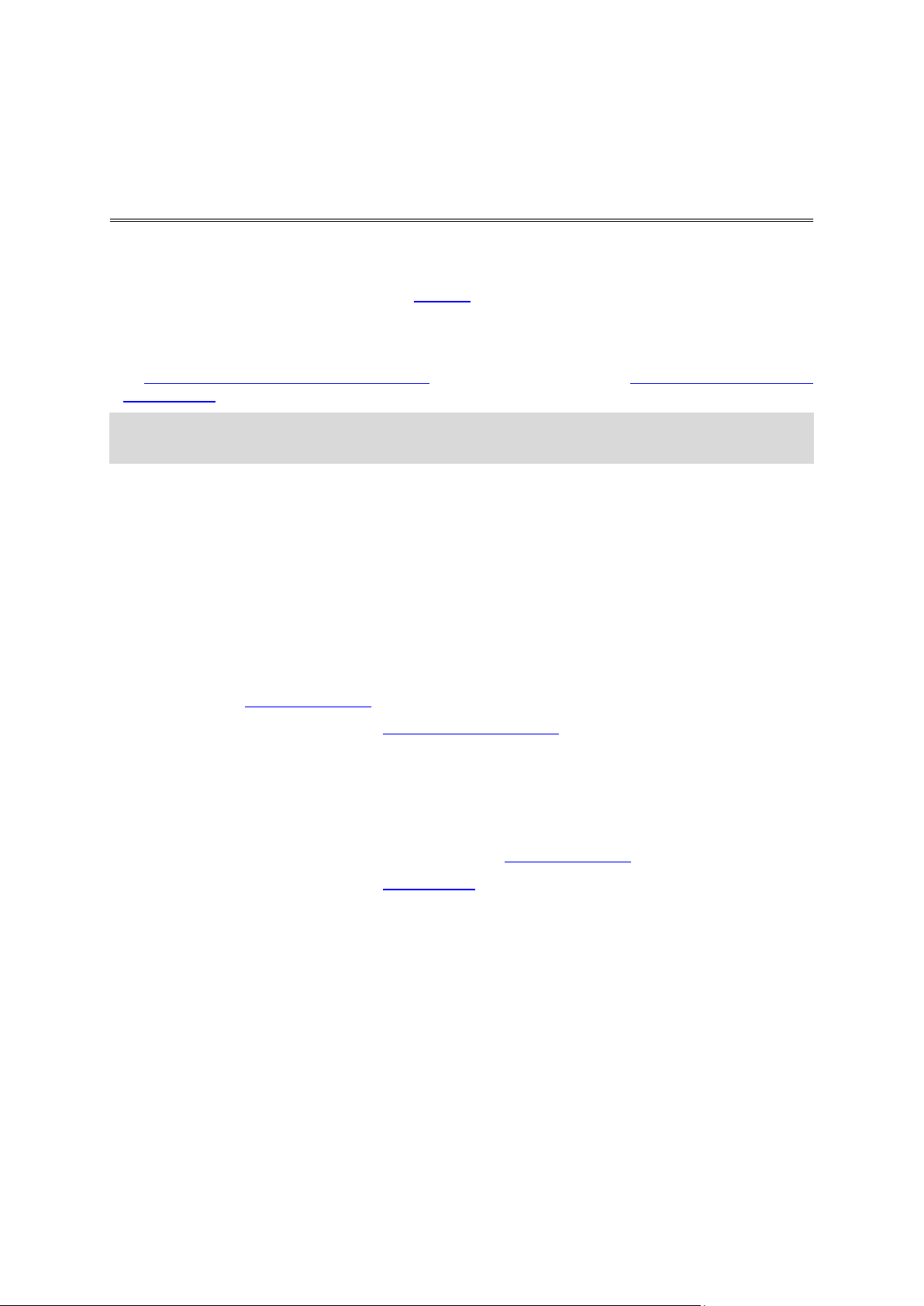
Per cominciare
TomTom Bandit
Prima di iniziare a registrare video, è bene caricare TomTom Bandit, scaricare eventuali aggiornamenti software e QuickGPSFix.
Aggiornamento del software della videocamera
Puoi aggiornare il software della videocamera e il QuickGPSfix utilizzando l'app per dispositivi mobili
o Bandit Studio.
Nota: QuickGPSFix consente a TomTom Bandit di ricevere un GPS fix e di trovare rapidamente la
tua posizione.
Durata della batteria
Quando la batteria è completamente carica, TomTom Bandit può essere utilizzata per un massimo
di tre ore di registrazione con ricezione GPS. Anche la risoluzione video e la frequenza fotogrammi
utilizzata per registrare i video influisce sulla durata della batteria: una registrazione a risoluzione o
frequenza fotogrammi più alta utilizzerà più energia.
TomTom Bandit entra in modalità standby quando non viene utilizzata per un breve periodo di
tempo. Dopo due ore TomTom Bandit si spegne automaticamente.
App TomTom Bandit per dispositivi mobili
Puoi scaricare gratuitamente l'app TomTom Bandit per dispositivi mobili dal tuo solito app store o
tramite il sito Web tomtom.com/cam.
Per saperne di più, accedi alla sezione App per dispositivi mobili di questa guida.
Connessione di TomTom Bandit allo smartphone
Per saperne di più, accedi alla sezione Impostazioni del telefono di questa guida.
TomTom Bandit Studio
Puoi scaricare gratuitamente Bandit Studio dal sito Web tomtom.com/cam.
Per saperne di più, accedi alla sezione Bandit Studio di questa guida.
Info sulla tua TomTom Bandit
TomTom Bandit è una struttura modulare semplice da disassemblare per poter aggiungere/sostituire
componenti, ad esempio installare un nuova Batt-Stick o sostituire il coperchio dell'obiettivo.
23
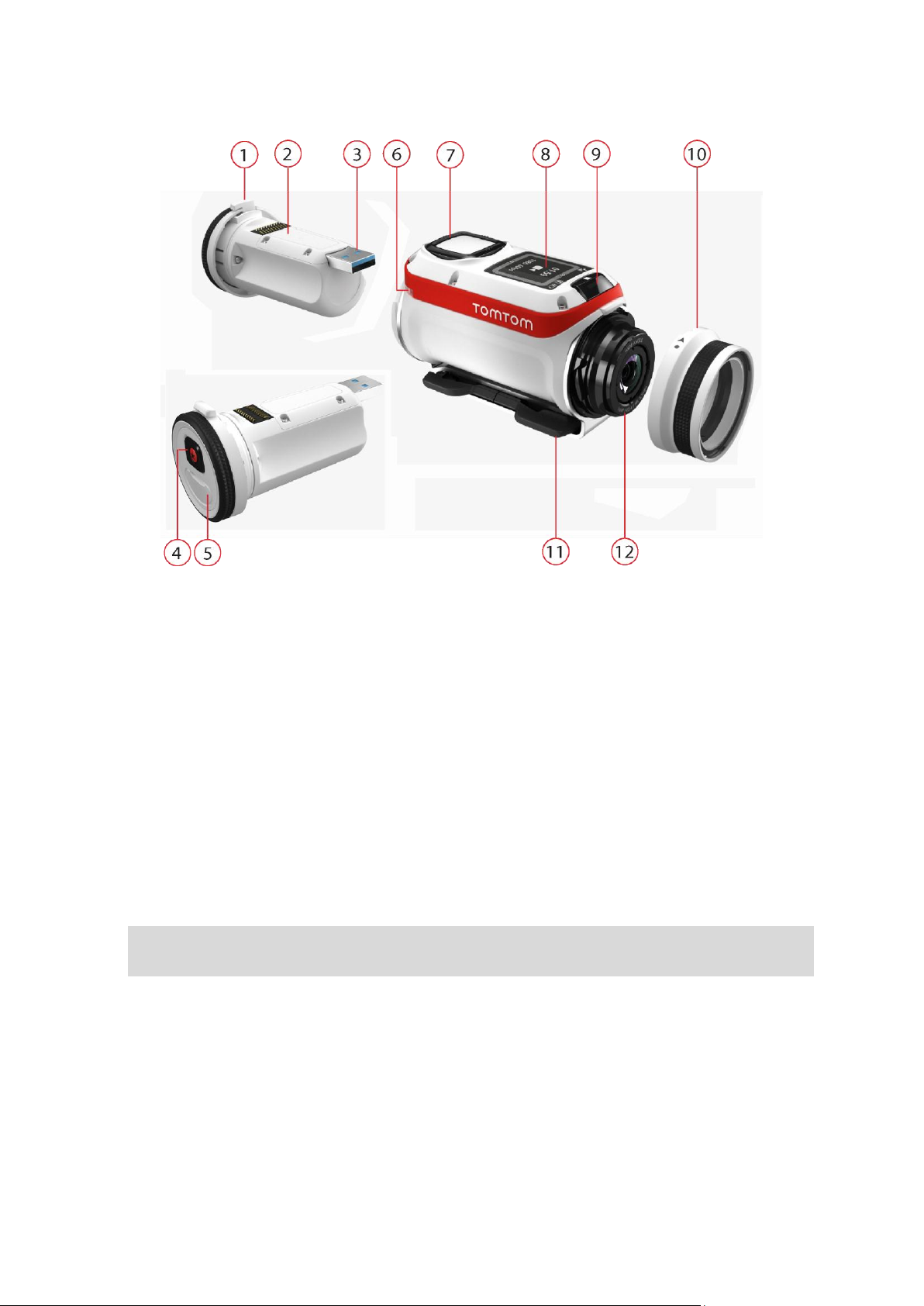
1. Batt-Stick da 1900mAh.
2. Indicatore del livello di carica della batteria. Con la Batt-Stick disinserita, premi il tasto ON per
visualizzare il livello della batteria.
3. Connettore USB 3.0 per la ricarica e il trasferimento dati.
4. Tasto ON, START e di contrassegno manuale dei momenti salienti.
5. Connettore con cappuccio con cavo di alimentazione opzionale e cavo audio esterno.
6. Attacco per cordino.
7. Pulsante di controllo per scorrere su, giù, a sinistra o a destra per visualizzare le altre
schermate sullo schermo di TomTom Bandit:
Scorri verso l'alto o verso il basso per selezionare le voci di un menu.
Scorri verso destra per selezionare una voce e aprire il relativo menu.
Scorri verso sinistra per uscire da un menu.
Per selezionare un'opzione di un menu, assicurati che venga evidenziata quando esci dal
menu. TomTom Bandit memorizza l'opzione evidenziata.
Se un'opzione di menu passa da attivata a disattivata o viceversa, scorri verso destra per
modificare l'impostazione.
Nota: il pulsante di controllo è disattivato quando utilizzi TomTom Bandit sott'acqua a
profondità elevate.
8. Schermo.
9. Tasto STOP e OFF.
10. Coperchio dell'obiettivo
Il coperchio dell'obiettivo standard di colore bianco è a prova di spruzzi (IPX7). Se desideri
utilizzare TomTom Bandit in acqua o sott'acqua fino a una profondità di 40 metri (5 ATM) o nelle
attività in superficie, ad esempio sul surf, installa il coperchio dell'obiettivo impermeabile
(IPX8) di colore nero opzionale.
11. Anelli del supporto rotabile con rilascio rapido.
12. Obiettivo (per proteggere l'obiettivo utilizza sempre un coperchio).
24

Contenuti sullo schermo
Schermata dello
stato della
videocamera
Questa schermata viene mostrata quando non stai registrando video né
scattando foto. Mostra la modalità e le impostazioni specifiche che hai
selezionato.
Schermata della
modalità
Questa schermata ti consente di scegliere la modalità che desideri
utilizzare. Le modalità sono Foto, Video, Slow Motion, Time-Lapse e
Cinematografico.
Schermata di
registrazione
La schermata di registrazione viene mostrata quando stai registrando
video o scattando foto. La schermata mostra il tempo rimanente che puoi
utilizzare per la registrazione, il tempo di registrazione o il numero di foto
scattate.
Schermata delle
impostazioni
La schermata delle impostazioni consente di cambiare le impostazioni per
la modalità selezionata e le impostazioni generali di TomTom Bandit.
Selezionando Status viene visualizzato lo stato di TomTom Bandit.
Impostazioni video
e foto
Per ciascuna modalità video e foto puoi configurare diverse impostazioni
per personalizzare il video o la foto. Ad esempio, puoi impostare la
frequenza dei fotogrammi, l'angolazione dell'obiettivo e la scena.
Impostazioni
generali
Le impostazioni generali configurano le opzioni di TomTom Bandit, ad
esempio la lingua, l'unità di misura e l'audio.
Questa icona mostra il numero dei satelliti GPS localizzati. Sono
necessarie 4 barre per fissare la posizione GPS della videocamera.
Questa icona mostra che un cardiofrequenzimetro è connesso a TomTom
Bandit.
Questa icona indica che è inserita una scheda di memoria.
L'icona dello stato della batteria.
Questa icona indica che l'immagine del video o la foto è ruotata di 180
gradi.
Lo schermo di TomTom Bandit consente di selezionare il tipo di video o foto che intendi acquisire e
ti consente di modificare le impostazioni per ciascuna modalità video e foto. Per passare ad altre
schermate utilizzando il pulsante di controllo procedi come segue:
Scorri verso l'alto o verso il basso per selezionare le voci di un menu.
Scorri verso destra per selezionare una voce e aprire il relativo menu.
Scorri verso sinistra per uscire da un menu.
Per selezionare un'opzione di un menu, assicurati che venga evidenziata quando esci dal menu.
TomTom Bandit memorizza l'opzione evidenziata.
Se un'opzione di menu passa da attivata a disattivata o viceversa, scorri verso destra per
modificare l'impostazione.
Nota: il pulsante di controllo è disattivato quando utilizzi TomTom Bandit sott'acqua a profondità
elevate.
Puoi visualizzare le seguenti schermate:
Icone sullo schermo: mostrano lo stato delle varie funzioni della videocamera e dei sensori connessi.
Icone visualizzate sullo schermo
Le icone seguenti mostrano lo stato delle varie funzioni della videocamera e dei sensori connessi:
25
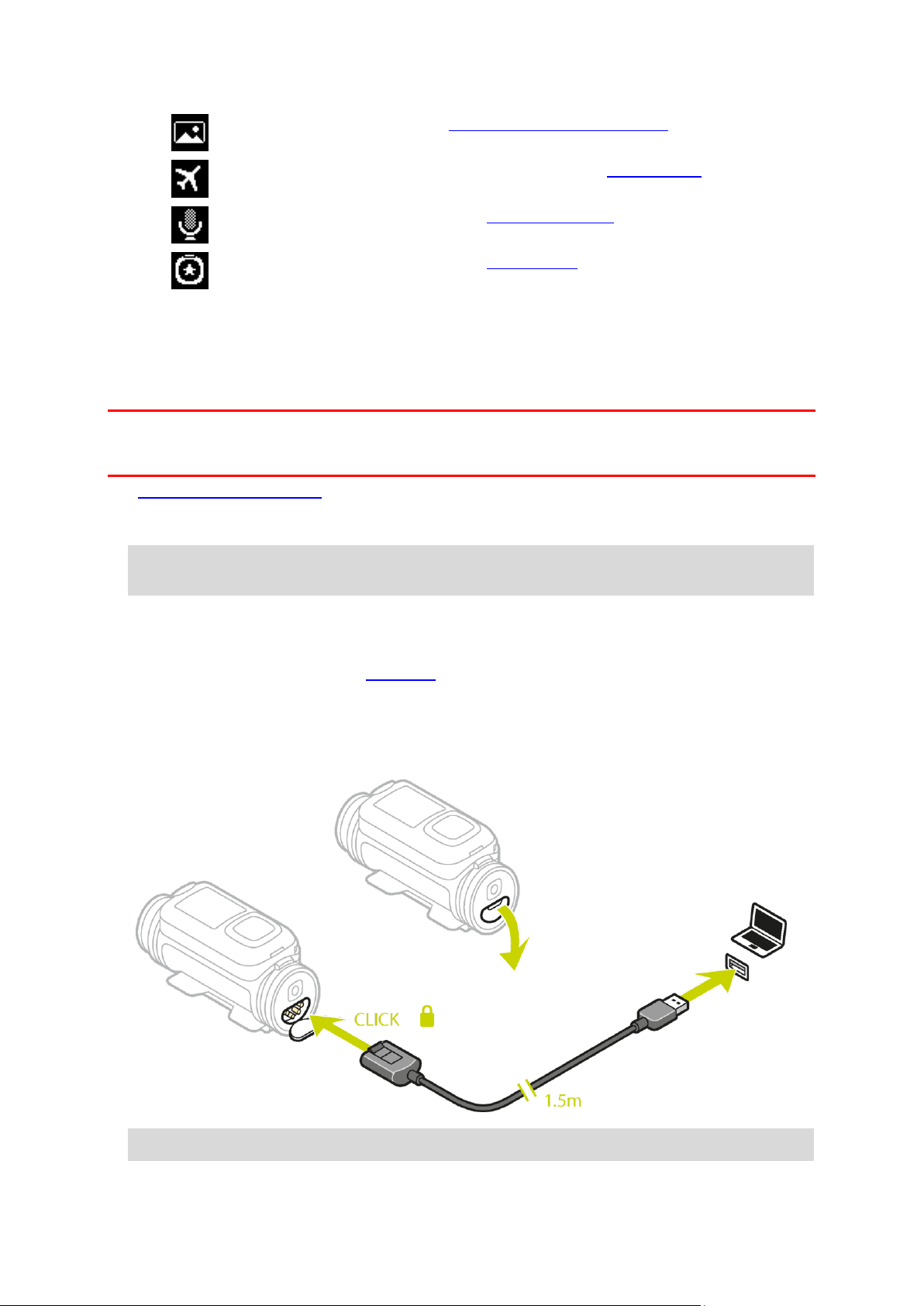
Questa icona indica che l'esposizione della videocamera è impostata su
Luminoso o Notte.
Questo simbolo indica che la videocamera è in modalità volo.
Questo simbolo indica che un microfono esterno è collegato a TomTom
Bandit.
Questo simbolo indica che un telecomando è collegato a TomTom Bandit.
Caricamento di TomTom Bandit
Puoi caricare TomTom Bandit nei due seguenti modi:
Caricamento della Batt-Stick utilizzando una presa USB
Importante: se rimuovi la Batt-Stick o il coperchio dell'obiettivo fai molta attenzione che sporcizia o
acqua non penetrino nella TomTom Bandit o nella Batt-Stick. Rimuovi la Batt-Stick o il coperchio
dell'obiettivo solo in ambienti puliti e asciutti.
1. Rimozione della Batt-Stick da TomTom Bandit.
2. Inserisci il connettore USB della Batt-Stick nella presa USB del computer o in una presa a parete
USB standard.
Suggerimento: mentre la Batt-Stick è in carica, i LED mostrano il livello di carica e un LED
lampeggia.
3. Per visualizzare il livello di carica della Batt-Stick, rimuovi il connettore USB dalla presa di
ricarica USB, quindi premi il tasto ON.
Il LED si illumina per mostrare il livello di carica.
4. Una volta caricata la Batt-Stick, installarla in TomTom Bandit.
Caricamento di TomTom Bandit utilizzando il cavo di alimentazione opzionale
1. Apri il cappuccio del connettore sul retro della Batt-Stick.
Suggerimento: non devi rimuovere la Batt-Stick da TomTom Bandit.
2. Collega il cavo di alimentazione al connettore della Batt-Stick e a una presa USB.
26
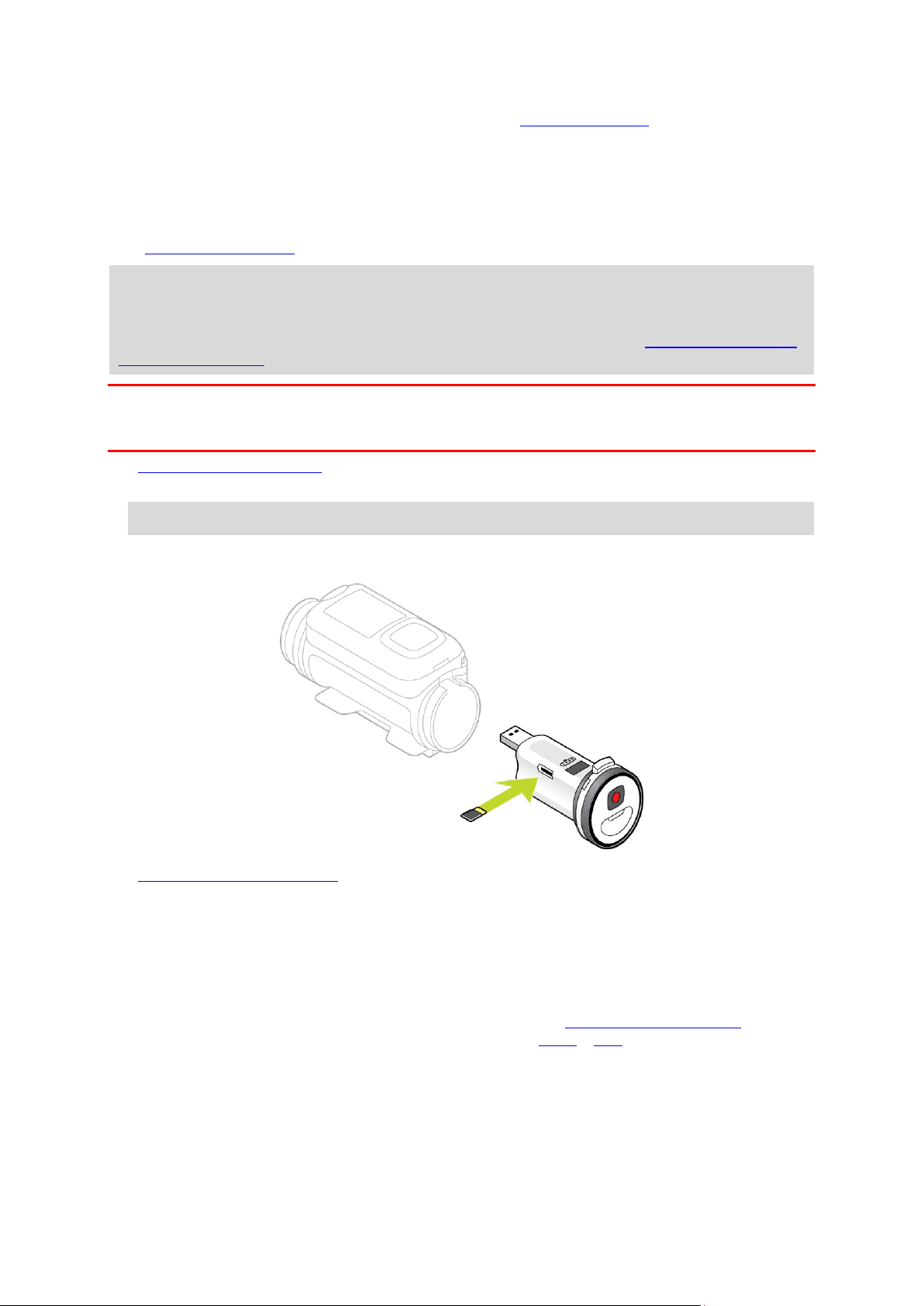
Puoi visualizzare il livello di carica della batteria sulla schermata STATUS nel menu
IMPOSTAZIONI.
Inserimento di una scheda di memoria
Le foto scattate e i video registrati vengono memorizzati su una scheda microSD ubicata nella
Batt-Stick). Utilizza una scheda microSD di Classe 10 standard o di qualità superiore. Visita il sito
Web tomtom.com/support per un elenco di schede microSD compatibili approvate.
Nota: se inserisci una scheda microSD troppo lenta per TomTom Bandit, TomTom Bandit mostra
un messaggio che chiede di utilizzare una scheda microSD supportata.
Suggerimento: le schede microSD possono degradarsi nel tempo e le prestazioni potrebbero
ridursi quando la scheda microSD si riempie. Per mantenere le prestazioni, formatta regolarmen-
te la scheda microSD.
Importante: se rimuovi la Batt-Stick o il coperchio dell'obiettivo fai molta attenzione che sporcizia o
acqua non penetrino nella TomTom Bandit o nella Batt-Stick. Rimuovi la Batt-Stick o il coperchio
dell'obiettivo solo in ambienti puliti e asciutti.
1. Rimozione della Batt-Stick da TomTom Bandit.
2. Inserisci la scheda microSD nello slot per scheda di memoria nella Batt-Stick.
Importante: la scheda microSD deve essere inserita con i contatti rivolti verso l'alto.
3. Installazione della Batt-Stick in TomTom Bandit.
Modalità e impostazioni video e foto
Ciascuna modalità video e foto è regolata dalle proprie impostazioni.
Modalità TomTom Bandit
Seleziona una modalità direttamente sulla TomTom Bandit o dall'app per dispositivi mobili. Quando
hai selezionato una modalità puoi modificare le impostazioni video o foto per la modalità.
27
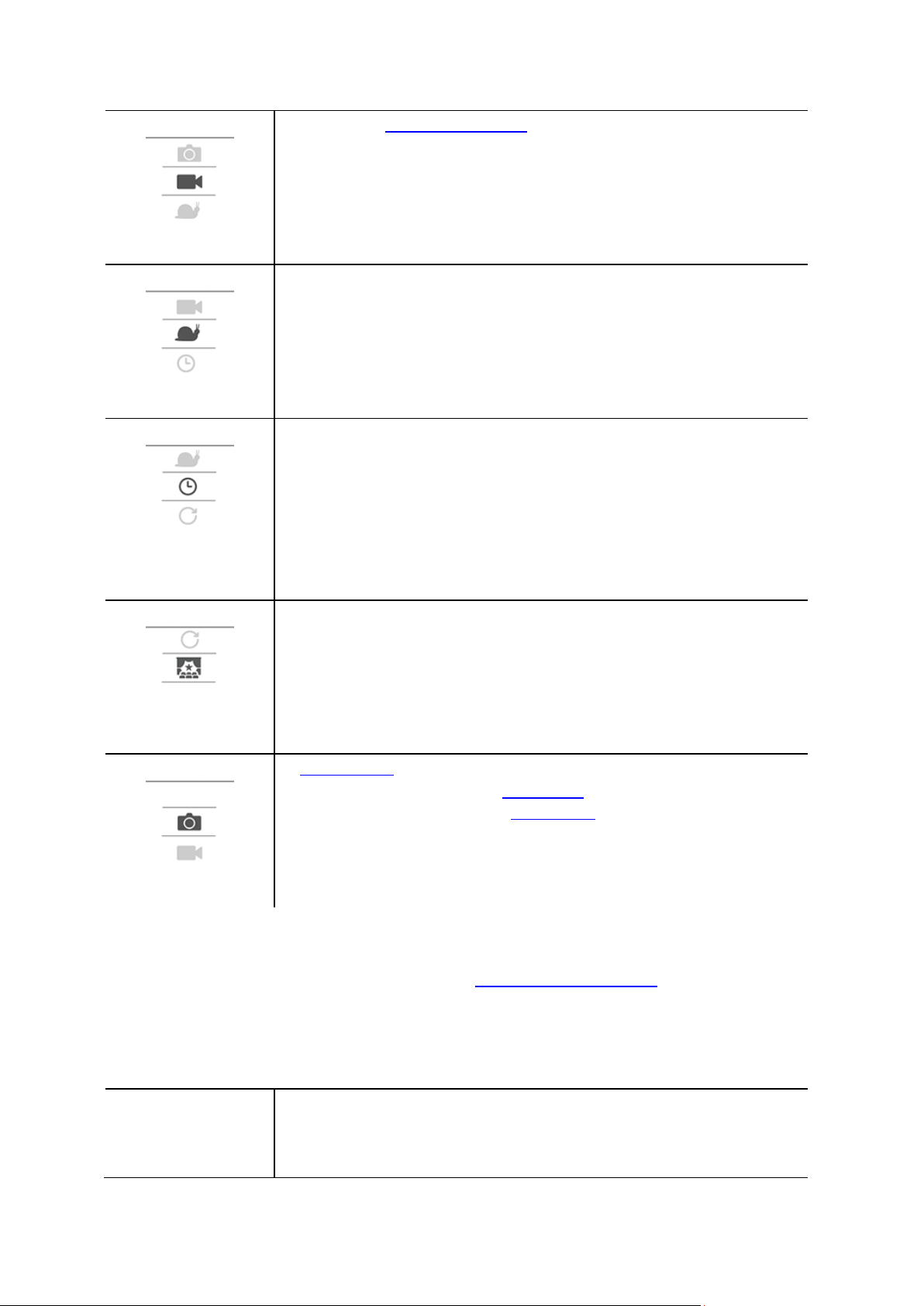
Video
Modalità video normale alta qualità.
Slow Motion
I video vengono registrati a un multiplo della frequenza fotogrammi
normale (2x, 4x o 8x), ma il video viene salvato con una frequenza
fotogrammi normale (30 fps) per la riproduzione, creando un video in slow
motion.
Anche i dati audio e dei sensori vengono registrati in modalità slow
motion. La velocità di slow motion disponibile dipende dalla risoluzione
video scelta.
Time-lapse
In MODALITÁ TIME-LAPSE, TomTom Bandit registra un video time-lapse
direttamente come registrazione video alla risoluzione attualmente
impostata e alla frequenza fotogrammi normale.
Puoi scegliere l'intervallo tra la registrazione. La registrazione Time-lapse
si interrompe quando il livello di carica della batteria è basso, quando la
scheda di memoria è piena o quando premi il tasto STOP.
Durante un video time-lapse non vengono registrate informazioni relative
all'audio o ai sensori, tuttavia le informazioni GPS vengono registrate
all'avvio del video se il segnale è disponibile.
Cinematografico
CINEMATOGRAFICO è la modalità di risoluzione più alta, con
un'acquisizione del video a 4K o 2,7K. Per un normale utilizzo, la
risoluzione a 1080p è sufficiente per registrare video di alta qualità.
Foto
La modalità foto include le seguenti opzioni:
Normale - Per scattare una foto singola.
Sequenza - Per scattare una serie di foto in un breve intervallo di
tempo.
Dimensioni
1080p a 30 fps
1080p a 60 fps
720p a 60 fps
720p a 120 fps
Impostazioni video
Ciascuna modalità video è regolata dalle proprie impostazioni. Puoi modificare le impostazioni
direttamente su TomTom Bandit oppure utilizzando l'app per dispositivi mobili.
Nella schermata di stato della videocamera, scorri verso il basso fino al menu IMPOSTAZIONI e
seleziona le impostazioni della modalità del video corrente, ad esempio VIDEO o SLOW MO. Scorri
verso destra, quindi seleziona le impostazioni che desideri modificare.
Impostazioni video
28
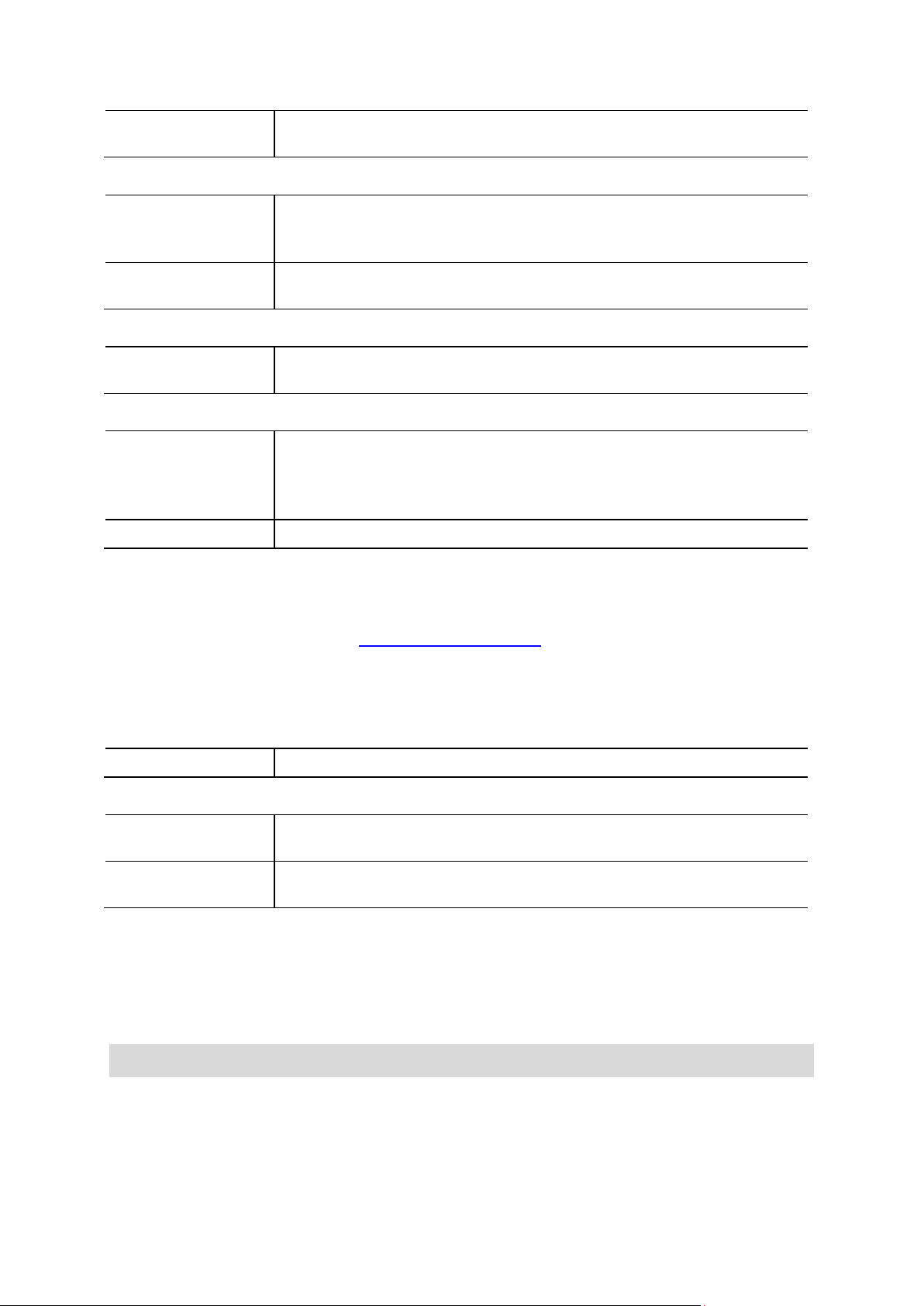
Visualizzazione
Wide
Normale
Impostazioni Slo Motion
Dimensioni
1080p a velocità 2x
720p a velocità 4x
WVGA a velocità 6x
Visualizzazione
Wide
Normale
Dimensioni
4k a 15 fps
2,7k a 30 fps
Dimensioni
4k a 15 fps
4k a 30 fps
1080p a 15 fps
1080p a 30 fps
Intervallo
1s, 5s, 10s, 15s, 30s, 60s
Dimensioni
16 MP
Dimensioni
8 MP
16 MP
Sequenza
Fino a 10 foto 1 s
Fino a 10 foto 2 s
Impostazioni Cinematografico
Impostazioni Time-lapse
Impostazioni delle foto
Utilizza le impostazioni foto per selezionare una modalità foto. Una volta scelta la modalità, puoi
selezionare le impostazioni per tale modalità foto. Puoi modificare le impostazioni direttamente su
TomTom Bandit oppure utilizzando l'app per dispositivi mobili.
Nella schermata di stato della videocamera, scorri verso il basso fino al menu IMPOSTAZIONI e
seleziona FOTO. Scorri verso destra per selezionare una modalità, ad esempio SEQUENZA, quindi
seleziona le impostazioni che desideri modificare.
Impostazioni NORMALE
Impostazioni SEQUENZA
Impostazioni immagine
Le impostazioni delle immagini ti consentono di scegliere l'illuminazione della scena e la rotazione
dell'immagine. Le impostazioni vengono applicate a tutte le modalità video e foto.
Nella schermata di stato della videocamera, scorri verso il basso fino al menu IMPOSTAZIONI e
seleziona IMMAGINE. Scorri verso destra per selezionare una delle seguenti impostazioni:
Suggerimento: puoi accedere alle impostazioni delle immagini solo su TomTom Bandit.
Scena
Auto: (predefinita) regola automaticamente l'esposizione della videocamera in base alle
condizioni di illuminazione rilevate.
Luminoso: imposta l'esposizione della videocamera in base alle condizioni di elevata illumina-
zione.
29
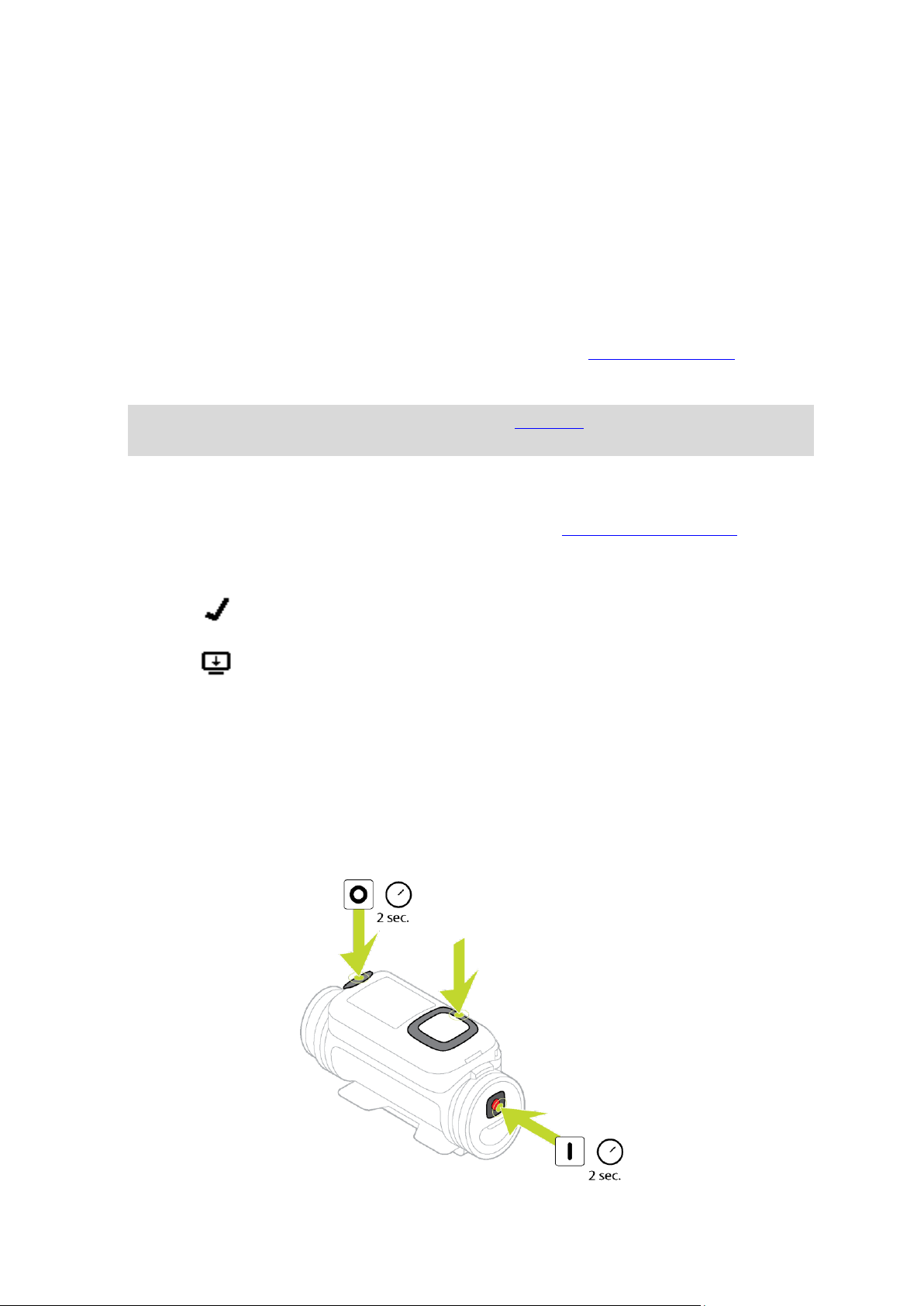
Notte: imposta l'esposizione della videocamera in base alle condizioni di scarsa illuminazione.
QuickGPSFix sulla TomTom Bandit è aggiornato.
QuickGPSFix sulla TomTom Bandit non è aggiornato. Se le informazioni
di QuickGPSFix su TomTom Bandit non sono aggiornate, la videocamera funziona ugualmente. Tuttavia, potrebbe impiegare più tempo per
ottenere un GPS fix quando vuoi iniziare un'attività.
Rotazione
Puoi scegliere di ruotare i video e le foto acquisite dalla videocamera di 180 gradi. Ciò consente di
installare la videocamera capovolta.
Stato di TomTom Bandit
Nella schermata di stato della videocamera, scorri verso il basso per aprire la schermata
IMPOSTAZIONI. Seleziona STATUS, quindi scorri verso destra.
La schermata di stato mostra le seguenti informazioni:
Batteria - la carica della batteria rimasta sulla TomTom Bandit. Ricarica la Batt-Stick se il
livello di carica della batteria è basso.
Memoria - la quantità di spazio libero disponibile su TomTom Bandit.
Suggerimento: se stai esaurendo lo spazio, collega la Batt-Stick al computer e trasferisci
alcuni file.
QuickGPS - lo stato delle informazioni QuickGPSFix su TomTom Bandit.
QuickGPSFix aiuta TomTom Bandit a individuare in modo rapido e preciso la tua posizione
consentendoti di iniziare la tua attività. Per aggiornare automaticamente le informazioni
QuickGPSfix su TomTom Bandit, connetti TomTom Bandit all'app per dispositivi mobili. Le
informazioni di QuickGPSFix sono valide per tre giorni dal momento del download.
Questi simboli vengono utilizzati per mostrare lo stato di QuickGPSFix:
Versione - il numero di versione software di TomTom Bandit. Queste informazioni potrebbero
esserti utili se dovessi contattare l'assistenza clienti.
Numero di serie - il numero di serie di TomTom Bandit.
Accensione e spegnimento di TomTom Bandit
TomTom Bandit può essere accesa, spenta o in standby. Puoi accendere e spegnere TomTom Bandit
solo utilizzando il pulsanti sulla TomTom Bandit.
30

Accensione di TomTom Bandit
Premi il tasto START sul retro di TomTom Bandit per 2 secondi per accendere TomTom Bandit.
Viene visualizzato il logo TomTom, i LED rossi lampeggiano e il suono di avvio viene riprodotto. Se
nessuna scheda microSD è inserita nella Batt-Stick, ti viene chiesto di inserire una scheda di
memoria in modo tale da poter accendere TomTom Bandit.
Se TomTom Bandit è in modalità standby premi il pulsante di controllo per riavviare TomTom
Bandit.
TomTom Bandit rimane accesa nei seguenti casi:
TomTom Bandit sta registrando un video o scattando foto.
Stai utilizzando lo schermo per configurare TomTom Bandit.
Stai utilizzando TomTom Bandit dal telefono cellulare mediante Wi-Fi o Bluetooth.
Spegnimento di TomTom Bandit
Premi il tasto STOP sul retro di TomTom Bandit per 2 secondi per spegnerla. I LED rossi lampeggiano
e viene riprodotto il suono di spegnimento.
TomTom Bandit si spegne automaticamente se la batteria si sta esaurendo.
Standby
Per risparmiare energia TomTom Bandit entra automaticamente in modalità standby dopo alcuni
minuti che non viene utilizzata.
Puoi riattivare TomTom Bandit premendo il pulsante di controllo, utilizzando il telecomando o l'app
per dispositivi mobili. Se premi il tasto START, TomTom Bandit avvierà la registrazione o
l'acquisizione di foto, a seconda della modalità impostata.
TomTom Bandit si spegne dopo due ore dall'impostazione della modalità standby.
Connessione all'app per dispositivi mobili
L'app per dispositivi mobili non si avvia finché non connetti lo smartphone a TomTom Bandit tramite
Wi-Fi.
Suggerimento: solo per iOS. Se il tuo smartphone è dotato della funzione Bluetooth Smart (BLE),
il Wi-Fi viene attivato e disattivato automaticamente dall'app per dispositivi mobili. Inoltre, il
Wi-Fi viene disattivato se non viene utilizzato per un certo periodo di tempo.
Procedi come segue per connettere TomTom Bandit allo smartphone e avviare l'app per dispositivi
mobili:
1. Accendi TomTom Bandit.
2. Nella schermata dello stato della videocamera, scorri verso l'alto per attivare la connessione
Wi-Fi di TomTom Bandit.
Il nome della connessione Wi-Fi e la password vengono visualizzati sullo schermo.
3. Sullo smartphone, accedi alla schermata delle impostazioni Wi-Fi del telefono, quindi seleziona
la connessione Wi-Fi di TomTom Bandit dall'elenco di reti.
4. Inserisci la password visualizzata sullo schermo di TomTom Bandit.
Il telefono si connette a TomTom Bandit. Sulla TomTom Bandit, lo schermo mostra Connesso al
dispositivo.
5. Avvia l'app per dispositivi mobili.
L'app per dispositivi mobili viene avviata e mostra la schermata del mirino.
Ripristino di TomTom Bandit
Per ripristinare TomTom Bandit, procedi come segue:
31

Nella schermata di stato della videocamera di TomTom Bandit, scorri verso il basso per aprire la
schermata IMPOSTAZIONI. Seleziona GENERALI quindi seleziona OPZIONI.
Seleziona RIPRISTINA per scegliere tra due opzioni di ripristino:
RIPRISTINA TUTTO consente di ripristinare le impostazioni predefinite di TomTom Bandit e di
riavviare TomTom Bandit.
Nota: il ripristino non elimina le foto e i video salvati sulla scheda microSD.
RIPRISTINA WIFI genera un nuovo nome e una nuova password Wi-Fi.
Aggiornamento del software della videocamera
Per ricevere aggiornamenti, innanzitutto registra TomTom Bandit con un account TomTom MySports
utilizzando l'app per dispositivi mobili o Bandit Studio.
Puoi installare gli aggiornamenti su TomTom Bandit nei modi seguenti:
Installa gli aggiornamenti direttamente su TomTom Bandit dall'app per dispositivi mobili.
Trasferisci gli aggiornamenti alla Batt-Stick da Bandit Studio, quindi installa la Batt-Stick in
TomTom Bandit.
Installazione di aggiornamenti mediante l'app per dispositivi mobili
1. Connetti lo smartphone a TomTom Bandit mediante Wi-Fi.
2. Apri l'app Bandit per dispositivi mobili.
Se un aggiornamento è disponibile viene trasferito a TomTom Bandit in background. Quando
l'aggiornamento è pronto per l'installazione riceverai un messaggio sull'app.
Suggerimento: per verificare che TomTom Bandit disponga dell'ultimo software installato,
seleziona il pulsante dei menu dell'app, quindi seleziona Stato videocamera. Visualizzerai una
croce verde accanto alla Versione software della videocamera se la videocamera dispone del
software aggiornato.
3. Riavvia TomTom Bandit.
4. Segui le istruzioni sullo schermo per installare l'aggiornamento.
Installazione di aggiornamenti mediante Bandit Studio
1. Verifica che il livello di carica della batteria di TomTom Bandit sia sufficiente.
2. Rimuovi la Batt-Stick da TomTom Bandit.
3. Avvia Bandit Studio sul computer.
1. Inserisci il connettore USB della Batt-Stick in una porta USB sul computer.
2. In Bandit Studio, seleziona il pulsante di menu delle impostazioni.
Se un aggiornamento è disponibile, lo schermo visualizza Aggiornamento accanto alla versione
firmware della videocamera.
3. Seleziona Aggiornare.
L'app per dispositivi mobili trasferisce l'aggiornamento alla Batt-Stick.
4. Installa la Batt-Stick in TomTom Bandit.
5. Accendi TomTom Bandit.
6. Segui le istruzioni sullo schermo per installare l'aggiornamento.
Aggiornamenti QuickGPSFix
Nelle seguenti casi, TomTom Bandit utilizza QuickGPSFix per aiutarti a trovare la tua posizione:
TomTom Bandit non viene utilizzata da molto tempo.
TomTom Bandit è fuori copertura GPS da più di una settimana.
32

TomTom Bandit viene riavviata a più di 500 km di distanza dalla tua posizione precedente.
QuickGPSFix contiene informazioni relative alle posizioni dei satelliti che consentono a TomTom
Bandit di rilevare la tua posizione più velocemente.
Suggerimento: le informazioni sul QuickGPSFix vengono aggiornate automaticamente dall'app per
dispositivi mobili.
Manutenzione di TomTom Bandit
Ti consigliamo di pulire la videocamera una volta alla settimana se la utilizzi di frequente.
Importante: se rimuovi la Batt-Stick o il coperchio dell'obiettivo fai molta attenzione che sporcizia o
acqua non penetrino nella TomTom Bandit o nella Batt-Stick. Rimuovi la Batt-Stick o il coperchio
dell'obiettivo solo in ambienti puliti e asciutti.
Pulisci la videocamera con un panno umido laddove necessario. Utilizza un detergente delicato
per rimuovere olio o sporcizia. Se la videocamera è molto sporca, sciacquala in acqua fredda o
tiepida.
Pulisci il coperchio dell'obiettivo utilizzando un panno e un prodotto spray creato specificamen-
te per la pulizia degli obiettivi delle videocamere.
Suggerimento: puoi utilizzare la custodia della videocamera in microfibra TomTom per pulire
l'obiettivo e il coperchio dell'obiettivo.
Non esporre la videocamera a sostanze chimiche aggressive, ad esempio benzina, solventi per la
pulizia, acetone, alcool o repellenti per insetti. Le sostanze chimiche possono danneggiare le
guarnizioni, la custodia e le finiture della videocamera.
Dopo aver utilizzato la videocamera in acqua, risciacqua TomTom Bandit con acqua pulita e
asciugala con un panno morbido. Sulla Batt-Stick, apri il cappuccio dei contatti esterni e asciuga
entrambi i contatti e il cappuccio.
Eliminazione di video e foto e formattazione della scheda di memoria
Puoi eliminare uno o tutti i video e una o tutte le foto dalla scheda microSD oppure puoi formattare
la scheda microSD:
ELIMINA - Questa opzione elimina l'ultimo video registrato o l'ultima foto acquisita dalla scheda
microSD.
ELIMINA TUTTO - Questa opzione elimina tutti i video, le foto e i dati dei sensori dalla scheda
microSD, tuttavia non elimina i dati che non sono salvati nella stessa cartella.
FORMATTA SD - Questa opzione formatta la scheda microSD ed elimina tutti i dati dalla scheda
microSD.
Eliminazione dell'ultimo video registrato o dell'ultima foto acquisita
1. Nel menu IMPOSTAZIONI, seleziona GENERALI quindi MEMORIA.
2. Seleziona ELIMINA quindi seleziona Sì.
L'ultimo video registrato o l'ultima foto acquisita vengono eliminati.
Eliminazione di tutti i video e di tutte le foto
1. Nel menu IMPOSTAZIONI, seleziona GENERALI quindi MEMORIA.
2. Seleziona ELIMINA TUTTO.
3. Seleziona Sì.
Tutti i video e tutte le foto vengono eliminati.
Formattazione della scheda di memoria
Importante: la formattazione della scheda di memoria elimina TUTTI i dati dalla scheda microSD.
1. Nel menu IMPOSTAZIONI, seleziona GENERALI quindi MEMORIA.
33

2. Seleziona FORMATTA SD.
3. Seleziona Sì.
La scheda microSD viene formattata e tutti i dati vengono eliminati.
Accesso ai video e alle foto
I video, le foto e i momenti salienti vengono salvati nella scheda di memoria inserita nella
Batt-Stick. Il modo più facile per creare una videostoria utilizzando foto e momenti salienti è
utilizzare l'app Bandit per dispositivi mobili o Bandit Studio.
L'app Bandit per dispositivi mobili si connette a TomTom Bandit utilizzando una connessione Wi-Fi.
Puoi utilizzare l'app per creare e caricare la videostoria mentre ti sposti, direttamente dalla
videocamera.
Bandit Studio è installata su un computer. Rimuovi la Batt-Stick da TomTom Bandit e inserisci il
connettore USB dela Batt-Stick nella presa USB del computer.
Nota: quando la Batt-Stick è collegata al computer puoi anche accedere ai video e alle foto da un
programma di esplorazione file.
Visualizzazione delle metriche su TomTom Bandit
Durante la registrazione o lo scatto di foto, puoi scorrere verso destra dalla schermata di stato della
videocamera per visualizzare la schermata delle metriche. Scorri verso l'alto o verso il basso per
visualizzare le diverse metriche disponibili, ad esempio quelle fornite da un cardiofrequenzimetro.
Scorri nuovamente verso destra per selezionare le metriche effettive misurate dal sensore o dal
dispositivo.
Puoi visualizzare due metriche che variano a seconda della modalità che stai utilizzando. Il testo
sottostante ciascuna metrica mostra quali informazioni sono attualmente visualizzate.
Alcuni esempi di valori disponibili:
Scheda SD: i minuti rimanenti nella parte superiore dello schermo, i minuti già utilizzati per la
registrazione mostrati nella parte inferiore dello schermo.
Modalità di velocità: la velocità massima mostrata nella parte superiore dello schermo, la
velocità attuale nella parte inferiore dello schermo.
Frequenza cardiaca: la frequenza cardiaca massima mostrata nella parte superiore dello
schermo, la frequenza cardiaca corrente nella parte inferiore dello schermo utilizzando il
cardiofrequenzimetro opzionale.
Nota: TomTom Bandit è inoltre dotata di sensori integrati che registrano le metriche salvate con i
file video. Non è possibile visualizzare queste metriche su TomTom Bandit.
34

Installazione del supporto di base
Utilizzo di periferiche
Il kit di montaggio di base consente di installare TomTom Bandit su un casco o su un'altra superficie
piana o leggermente curva. I supporti di base per superfici piane o curve sono in dotazione.
Suggerimento: sono disponibili ulteriori supporti come accessori.
Suggerimento: per installare TomTom Bandit sul manubrio, utilizza il supporto per bici
opzionale.
Suggerimento: puoi installare TomTom Bandit anche capovolta. Configura la ROTAZIONE
dell'immagine su 180 per ruotarla di 180 gradi.
1. Prima di installare un supporto, individua la posizione migliore per TomTom Bandit.
Collega il supporto solo su una superficie liscia e rigida. Il supporto non si fisserà in modo sicuro
sulle superfici porose, ruvide o morbide.
Per installare TomTom Bandit con angolazioni differenti e sul lato destro o sinistro di un casco,
puoi ruotare la base di TomTom Bandit di oltre 180 gradi rispetto al corpo.
Suggerimento: utilizza il mirino in tempo reale dell'app per dispositivi mobili per impostare
TomTom Bandit sulla visuale corretta.
2. Pulisci l'area in cui desideri installare il supporto di base.
35

Cera, lubrificante, sporcizia e umidità riducono l'adesione, causando scarso attrito con la
superficie. Assicurati che l'area sia completamente asciutta.
3. Assicurati che il supporto sia allineato nella direzione corretta quindi, a temperatura ambiente
e in un luogo asciutto, collega il supporto. Premi saldamente il supporto verso il basso sulla
superficie.
Il supporto non si collegherà in modo sicuro se lo installi in condizioni di umidità e freddo.
4. Attendi 24 ore che l'adesivo faccia effetto.
5. Installa TomTom Bandit sul supporto. Accertati che TomTom Bandit sia fissata in modo sicuro.
Importante: assicurati che TomTom Bandit sia fissata saldamente prima di iniziare qualsiasi
attività. Verifica regolarmente la tenuta del supporto. Se l'attività implica impatti o vibrazioni,
utilizza un cordino per evitare di perdere TomTom Bandit se il supporto si sgancia.
Installazione del supporto per una visuale a 360°
Il kit di montaggio per una visuale a 360° consente di installare TomTom Bandit su un casco o su
un'altra superficie piana o leggermente curva. Le basi di montaggio piane o curve sono in dotazione.
Una volta installata, puoi regolare in modo semplice la direzione e l'angolazione di TomTom Bandit.
Suggerimento: sono disponibili ulteriori supporti come accessori.
Suggerimento: per installare TomTom Bandit sul manubrio, utilizza il supporto per bici
opzionale.
36

Suggerimento: puoi installare TomTom Bandit anche capovolta. Configura la ROTAZIONE
dell'immagine su 180 per ruotarla di 180 gradi.
1. Prima di installare un supporto, individua la posizione migliore per TomTom Bandit.
Collega il supporto solo su una superficie liscia e rigida. Il supporto non si fisserà in modo sicuro
sulle superfici porose, ruvide o morbide.
Per installare TomTom Bandit con angolazioni differenti e sul lato destro o sinistro di un casco,
puoi ruotare la base di TomTom Bandit di oltre 180 gradi rispetto al corpo di TomTom Bandit.
Suggerimento: utilizza il mirino in tempo reale dell'app per dispositivi mobili per impostare
TomTom Bandit sulla visuale corretta.
2. Pulisci l'area in cui desideri installare il supporto.
Cera, lubrificante, sporcizia e umidità riducono l'adesione, causando scarso attrito con la
superficie. Assicurati che l'area sia completamente asciutta.
3. A temperatura ambiente e in un luogo asciutto, collega la base del supporto. Premi saldamente
la base del supporto verso il basso sulla superficie.
La base de supporto non si collegherà in modo sicuro se la installi in condizioni di umidità e
freddo.
4. Attendi 24 ore che l'adesivo faccia effetto.
37

5. Installa il supporto per una visuale a 360° sulla base del supporto. Premi verso il basso la piastra
di TomTom Bandit per bloccare il supporto rotante sulla base.
6. Installa TomTom Bandit sul supporto per una visuale a 360°. Accertati che TomTom Bandit sia
fissata in modo sicuro.
7. Regola la posizione di TomTom Bandit, quindi premi la leva del supporto rotante in posizione
chiusa per bloccare tale supporto.
Suggerimento: utilizza il mirino in tempo reale dell'app per dispositivi mobili per impostare
TomTom Bandit sulla visuale corretta.
Importante: assicurati che TomTom Bandit sia fissata saldamente prima di iniziare qualsiasi
attività. Verifica regolarmente la tenuta del supporto. Se l'attività implica impatti o vibrazioni,
utilizza un cordino per evitare di perdere TomTom Bandit se il supporto si sgancia.
38

Uso del supporto per bici
Il kit di montaggio per bici opzionale consente di installare TomTom Bandit sul manubrio di una bici
o su altri componenti di forma tubolare di dimensioni simili.
Installa il supporto per bici soltanto su una superficie asciutta e pulita. Cera, olio, sporcizia e
umidità riducono l'attrito, causando lo spostamento del supporto.
Serra saldamente i morsetti del supporto per bici utilizzando le mani. Installa TomTom Bandit sul
supporto per bici e regola la posizione di TomTom Bandit per ottenere la corretta visualizzazione.
Suggerimento: utilizza il mirino in tempo reale dell'app per dispositivi mobili per impostare
TomTom Bandit sulla visuale corretta.
Suggerimento: puoi installare TomTom Bandit anche capovolta. Configura la ROTAZIONE
dell'immagine su 180 per ruotarla di 180 gradi.
Serra ulteriormente i morsetti con una chiave esagonale. Non serrare eccessivamente i morsetti
altrimenti potresti danneggiare il supporto per bici.
Importante: assicurati che TomTom Bandit sia fissata saldamente prima di iniziare qualsiasi
attività. Verifica regolarmente la tenuta del supporto. Se l'attività implica impatti o vibrazioni,
utilizza un cordino per evitare di perdere TomTom Bandit se il supporto si sgancia.
39

Utilizzo del telecomando opzionale
Il telecomando può essere utilizzato per avviare e interrompere la registrazione e per aggiungere
manualmente momenti salienti al tuo video. Utilizza il telecomando quando non puoi raggiungere
TomTom Bandit in modo semplice e sicuro.
Puoi tenere il telecomando in mano oppure posizionarlo in luogo facilmente raggiungibile.
Nota: il telecomando utilizza Bluetooth Smart per connettersi a TomTom Bandit e può essere
utilizzato solo con una TomTom Bandit alla volta.
Connessione del telecomando
1. Nella schermata di stato della videocamera di TomTom Bandit, scorri verso il basso per aprire il
menu IMPOSTAZIONI.
2. Seleziona GENERALI, quindi scorri verso destra.
3. Seleziona CONNETTI, quindi scorri verso destra.
4. Seleziona TELEC., quindi scorri verso destra.
5. Scorri verso l'alto o verso il basso per accenderlo.
6. Sul telecomando, premi il tasto ON per 3 secondi finché il LED non lampeggia in verde per tre
volte.
Il telecomando viene connesso a TomTom Bandit.
Suggerimento: puoi anche utilizzare il mirino in tempo reale dell'app per dispositivi mobili come
telecomando.
Il telecomando può essere utilizzato esclusivamente con una videocamera alla volta. Se desideri
collegare il telecomando a un'altra videocamera, ripeti la procedura precedente con il telecomando
nel raggio d'azione della nuova videocamera.
Utilizzo del telecomando per registrare un video
Per riattivare il telecomando, premi il tasto START (tasto 2) per 3 secondi finché il LED (3)
non lampeggia in verde per tre volte.
Premi il tasto START (tasto 2) per avviare la registrazione. Il LED (3) lampeggia una volta.
Premi il tasto START (tasto 2) per aggiungere un momento saliente al video.
Premi il tasto ON (tasto 1) per interrompere la registrazione. Il LED (3) lampeggia una volta.
40

Cinturini e supporti del telecomando
Il cinturino del telecomando può essere indossato su un polso nudo. La prolunga del cinturino può
essere utilizzata per allungare il cinturino da polso in modo da poterlo indossare sulla manica di un
giaccone invernale, ad esempio durante gli sport sulla neve. I cinturini possono essere utilizzati
anche per fissare il telecomando su un manubrio, un'asta da selfie o su qualunque superficie si
adatti.
Nota: il telecomando è a prova di spruzzi e non deve essere immerso in acqua.
Sostituzione della batteria del telecomando
Il telecomando utilizza una batteria a bottone CR2032.
Per sostituire la batteria procedi come segue:
1. Ruotare il tasto del telecomando in senso antiorario per rimuoverlo dalla base di colore nero.
2. Utilizzando una moneta, ruota il coperchio della batteria in senso antiorario finché non si
sblocca, quindi rimuovilo.
3. Estrai delicatamente la batteria a bottone.
4. Sostituisci la batteria con una nuova batteria.
5. Installa il coperchio e ruotalo in senso orario con una moneta finché non scatta in posizione di
blocco.
6. Ruotare il tasto del telecomando in senso orario all'interno della base di colore nero.
Utilizzo dei coperchi dell'obiettivo
Il coperchio dell'obiettivo standard di colore bianco è a prova di spruzzi (IPX7). Se desideri utilizzare
TomTom Bandit in acqua o sott'acqua fino a una profondità di 40 metri (5 ATM) o nelle attività in
superficie, ad esempio sul surf, installa il coperchio dell'obiettivo impermeabile (IPX8) di colore
nero opzionale.
Nota: quando utilizzi il coperchio dell'obiettivo impermeabile IPX8 di colore nero, il microfono e
il barometro vengono nascosti e non funzionano.
Per rimuovere il coperchio dell'obiettivo, premi il pulsante di sblocco e ruota il coperchio
dell'obiettivo in senso antiorario.
41

Per installare un coperchio dell'obiettivo, posizionalo sull'obiettivo di TomTom Bandit e ruotalo in
senso orario finché non si blocca.
Importante: conserva il coperchio dell'obiettivo nella sua custodia quando non lo utilizzi.
Importante: per evitare danni all'obiettivo di TomTom Bandit, non utilizzare mai TomTom Bandit
senza un coperchio dell'obiettivo.
Importante: Pulisci il coperchio dell'obiettivo utilizzando un panno e un prodotto spray creato
specificamente per la pulizia degli obiettivi delle videocamere.
Importante: Verifica che sulle guarnizioni del coperchio dell'obiettivo e della Batt-Stick non siano
presenti detriti, danni e rotture. Piccoli detriti o rotture possono causare fuoriuscite e possono
danneggiare TomTom Bandit.
42

Aggiunta di sensori
Velocità.
Forza G.
Accelerazione massima.
Decelerazione massima.
Rotazione massima.
Velocità verticale massima.
Frequenza cardiaca da un cardiofrequenzimetro.
Momento saliente manuale.
Info sui sensori
I sensori vengono utilizzati da TomTom Bandit per registrare i dati in contemporanea ai file video.
Ciò ti consente di rilevare facilmente i momenti salienti nel video quando lo rivedi.
Nota: TomTom Bandit memorizza tutti i dati dei sensori nel file video.
I seguenti due tipi di sensori sono disponibili per TomTom Bandit:
Sensori integrati
Per ulteriori informazioni sui sensori integrati, consulta la sezione Sensori all'interno della
videocamera.
Sensori esterni
I sensori esterni sono dispositivi esterni che puoi collegare a TomTom Bandit per fornire ulteriori
informazioni sulla tua attività.
Puoi collegare un cardiofrequenzimetro esterno utilizzando una connessione Bluetooth Smart (BLE).
Questo sensore misura la tua frequenza cardiaca durante il tuo sport o attività. Il Cardiofrequenzimetro esterno TomTom è disponibile come accessorio.
TomTom Bandit si connette ai sensori esterni quando viene avviata la registrazione. Quando la
registrazione viene interrotta il sensore viene disconnesso.
Sensori di TomTom Bandit
TomTom Bandit è dotata di sensori integrati che registrano le seguenti metriche:
43

Anche la posizione GPS viene registrata.
I dati delle metriche vengono registrati insieme ai video e possono essere visualizzati come momenti
salienti del video nell'app per dispositivi mobili o in Bandit Studio e vengono aggiunti in sovraim-
pressione alla videostoria.
Puoi anche utilizzare sensori esterni, ad esempio un cardiofrequenzimetro, per ottimizzare le
metriche dell'azione.
Puoi connettere a TomTom Bandit anche un microfono mono esterno opzionale.
Il cardiofrequenzimetro
Per utilizzare il Cardiofrequenzimetro esterno TomTom con TomTom Bandit, procedi come segue:
1. Fissa il dispositivo di monitoraggio al cinturino.
2. Lega il cinturino attorno al torace, in modo che il dispositivo di monitoraggio sia situato sopra la
base dello sterno.
Assicurati che il dispositivo di monitoraggio sia nella posizione appropriata, quindi che la parola
"TomTom" sia visibile a chi si trova di fronte.
Suggerimento: inumidisci i sensori all'interno del cinturino prima di posizionarlo sul torace. Ciò
consente al dispositivo di monitoraggio di rilevare più facilmente il battito cardiaco.
3. Nella schermata di stato della videocamera di TomTom Bandit, scorri verso il basso per aprire la
schermata IMPOSTAZIONI.
4. Seleziona GENERALI quindi seleziona CONNETTI.
5. Seleziona SENSORI, quindi scorri verso destra.
6. Seleziona BATTITI, quindi scorri verso destra per attivare l'opzione.
7. Quando inizi un'attività, TomTom Bandit si connette al dispositivo di monitoraggio e viene
visualizzata un'icona a forma di cuore nella parte superiore dello schermo.
La prima volta che TomTom Bandit prova a connettersi al dispositivo di monitoraggio, se
vengono rilevati più dispositivi di monitoraggio, TomTom Bandit non sa a quale connettersi.
Spostati in un punto in cui non sono presenti altri dispositivi di monitoraggio nel raggio di
TomTom Bandit.
44

Dopo la prima connessione, TomTom Bandit si riconnette sempre al tuo dispositivo di monitoraggio.
Puoi utilizzare il cardiofrequenzimetro esterno anche con altri dispositivi e applicazioni Bluetooth®
Smart Ready. Per ulteriori informazioni, consulta la documentazione in dotazione con il prodotto o
con l'app.
Utilizza una moneta per aprire il retro del dispositivo di monitoraggio e sostituire la batteria
CR2032. La batteria deve essere riciclata o smaltita in base alle disposizioni e alle normative locali.
Nota: il Cardiofrequenzimetro TomTom non è impermeabile.
45

Info sulla registrazione di video
Registrazione di video
Puoi utilizzare TomTom Bandit per registrare video nelle seguenti modalità:
VIDEO - Utilizza questa modalità per registrare video normali di alta qualità.
SLOW MO - Questa modalità registra video slow-motion di alta qualità.
TIME-LAPSE - Questa modalità crea video da registrazioni time-lapse acquisite a intervalli
impostati.
CINEMATOGRAFICO - Modalità video di altissima qualità per i professionisti della ripresa.
Puoi selezionare la modalità utilizzando il pulsante di controllo sulla TomTom Bandit oppure puoi
utilizzare l'app per dispositivi mobili.
Ciascuna modalità video è regolata dalle proprie impostazioni.
Registrazione di un video
Puoi avviare e interrompere la registrazione di un video direttamente da TomTom Bandit oppure
utilizzando il telecomando o dall'app per dispositivi mobili.
Suggerimento: puoi anche aggiungere manualmente momenti salienti al tuo video.
Nota: se TomTom Bandit è connessa all'app per dispositivi mobili, puoi solo utilizzare l'app per
cambiare le impostazioni TomTom Bandit.
Registrazione di un video utilizzando solo TomTom Bandit o il telecomando
1. Premi il tasto START su TomTom Bandit o sul telecomando.
TomTom Bandit emette un segnale acustico e i LED rossi lampeggiano a indicare che la
registrazione è stata avviata.
La schermata TomTom Bandit mostra la durata della registrazione e la modalità video.
Suggerimento: scorri verso destra sullo schermo TomTom Bandit per visualizzare il tempo
rimanente per la registrazione del video. Il tempo rimanente dipende dallo spazio disponibile
sulla scheda microSD e dalla modalità video che stai utilizzando.
2. Durante la creazione del video, premi il tasto START per aggiungere manualmente i momenti
salienti al video.
3. Premi il tasto STOP per interrompere la registrazione.
TomTom Bandit emette un segnale acustico e i LED rossi smettono di lampeggiare.
4. Modifica e carica i tuoi video utilizzando l'app per dispositivi mobili o Bandit Studio.
Registrazione di un video utilizzando l'app per dispositivi mobili
1. Connetti l'app per dispositivi mobili a TomTom Bandit.
2. Premi il tasto START su TomTom Bandit o il pulsante di registrazione nell'app per dispositivi
mobili.
TomTom Bandit emette un segnale acustico e i LED rossi lampeggiano a indicare che la
registrazione è stata avviata.
La schermata TomTom Bandit mostra la durata della registrazione e la modalità video.
3. Durante la creazione del video, premi il tasto START su TomTom Bandit o il pulsante dei
momenti salienti sull'app per aggiungere manualmente momenti salienti al tuo video.
46

4. Premi il tasto STOP su TomTom Bandit o il pulsante di registrazione nell'app per dispositivi
Velocità.
Forza G.
Accelerazione massima.
Decelerazione massima.
Rotazione massima.
Velocità verticale massima.
Frequenza cardiaca da un cardiofrequenzimetro.
Momento saliente manuale.
mobili.
TomTom Bandit emette un segnale acustico e i LED rossi smettono di lampeggiare.
5. Modifica e carica i tuoi video utilizzando l'app per dispositivi mobili.
Momenti salienti del video
I momenti salienti vengono aggiunti al video durante la registrazione. Un momento saliente indica
un elemento entusiasmante contenuto nell'azione ripresa, ad esempio una velocità alta, un salto o
persino un bellissimo panorama, che potresti voler rivedere più tardi o aggiungere alla tua
videostoria. Un video può contenere molti momenti salienti.
I momenti salienti consentono di riprodurre in modo semplice il tuo video, creare una videostoria e
condividere il video utilizzando l'app per dispositivi mobili o Bandit Studio. I momenti salienti
vengono mostrati separatamente dal video a cui appartengono. Ciascun momento saliente utilizza 6
secondi della durata del video.
I momenti salienti vengono aggiunti al video mediante gli input dei sensori integrati, dei sensori
esterni o manualmente, per contrassegnare le parti più entusiasmanti dell'azione. I momenti salienti
di sensori integrati ed esterni vengono aggiunti automaticamente.
Suggerimento: puoi aggiungere i momenti salienti al video anche quando lo visualizzi nell'app per
dispositivi mobili o su Bandit Studio e puoi regolare la posizione e la durata di un momento
saliente.
Vengono utilizzati i seguenti momenti salienti e i rispettivi simboli:
47

Aggiunta manuale di un momento saliente
Puoi aggiungere manualmente un momento saliente al video quando si verifica un evento
entusiasmante o memorabile, sia prima che dopo l'evento.
Contrassegna manualmente un momento saliente del video quando si verifica un evento che il
contrassegno automatico non rileva, ad esempio un bellissimo panorama, il punto più alto di una
camminata o quando sei in compagnia dei tuoi amici.
Suggerimento: puoi aggiungere i momenti salienti al video anche quando lo visualizzi nell'app per
dispositivi mobili o su Bandit Studio e puoi regolare la posizione e la durata di un momento
saliente.
Per aggiungere manualmente un momento saliente durante la registrazione di un video, premi il
tasto START sulla TomTom Bandit o sul telecomando oppure il pulsante del momento saliente
sull'app per dispositivi mobili.
Se stai utilizzando TomTom Bandit senza l'app per dispositivi mobili, dopo aver aggiunto manualmente un momento saliente, lo schermo mostra il simbolo di una stella e il messaggio Nuovo
mom. saliente.
48

Info sullo scatto di foto
Modalità
Risoluzione
Velocità di
acquisizione
Campo visivo
NORMALE
16 MP
Foto singola
Wide
SEQUENZA
16 MP
10 foto in 1 s
10 foto in 2 s
Wide
SEQUENZA
8 MP
10 foto in 1 s
10 foto in 2 s
Wide
Scatto di foto
Puoi utilizzare TomTom Bandit per scattare foto nelle seguenti modalità:
Normale: viene scattata una singola foto.
Sequenza - Viene scattata una serie di foto in un intervallo di tempo molto breve.
Puoi selezionare la modalità utilizzando il pulsante di controllo sulla TomTom Bandit oppure puoi
utilizzare l'app per dispositivi mobili.
Ciascuna modalità foto è regolata dalle proprie impostazioni.
Riepilogo delle modalità foto
Le foto vengono salvate in formato JPEG.
Scatto di foto singole
Puoi scattare una foto direttamente da TomTom Bandit oppure utilizzando il telecomando o dall'app
per dispositivi mobili.
Per scattare una singola foto, seleziona la modalità NORMALE, direttamente su TomTom Bandit o
dall'app per dispositivi mobili.
Nota: se TomTom Bandit è connessa all'app per dispositivi mobili, puoi solo utilizzare l'app per
cambiare le impostazioni TomTom Bandit.
Scatto di una foto utilizzando solo TomTom Bandit o il telecomando
1. Selezione le impostazioni per le foto NORMALE su TomTom Bandit.
2. Premi il tasto START su TomTom Bandit o sul telecomando.
TomTom Bandit emette un segnale acustico e i LED rossi lampeggiano a indicare che la foto
è stata scattata.
TomTom Bandit emette nuovamente un segnale acustico quando la foto viene salvata.
Lo schermo di TomTom Bandit mostra il numero di foto scattate.
Suggerimento: scorri verso destra sullo schermo di TomTom Bandit per visualizzare il tempo
rimanente per la registrazione del video o la quantità di foto che puoi scattare. Il tempo
rimanente dipende dallo spazio disponibile sulla scheda microSD e dalla modalità foto che stai
utilizzando.
3. Modifica e carica le foto utilizzando l'app per dispositivi mobili o Bandit Studio.
Scatto di una foto utilizzando l'app per dispositivi mobili
1. Connetti l'app per dispositivi mobili a TomTom Bandit.
49

2. Seleziona Foto singola sull'app per dispositivi mobili.
3. Premi il tasto START su TomTom Bandit o il pulsante di registrazione nell'app per dispositivi
mobili.
TomTom Bandit emette un segnale acustico e i LED rossi lampeggiano a indicare che la foto
è stata scattata.
TomTom Bandit emette nuovamente un segnale acustico quando la foto viene salvata.
4. Modifica e carica le tue foto utilizzando l'app per dispositivi mobili.
Scatto di foto in sequenza
Puoi scattare foto in sequenza direttamente da TomTom Bandit oppure utilizzando il telecomando o
dall'app per dispositivi mobili.
Per scattare foto in sequenza, seleziona la modalità SEQUENZA, direttamente su TomTom Bandit o
dall'app per dispositivi mobili.
Nota: se TomTom Bandit è connessa all'app per dispositivi mobili, puoi solo utilizzare l'app per
cambiare le impostazioni TomTom Bandit.
Scatto di foto in sequenza utilizzando solo TomTom Bandit o il telecomando
1. Premi il tasto START su TomTom Bandit o sul telecomando.
TomTom Bandit emette un segnale acustico e i LED rossi lampeggiano a indicare che le foto
sono state scattate.
TomTom Bandit emette nuovamente un segnale acustico quando le foto vengono salvate.
Lo schermo di TomTom Bandit mostra il numero di foto scattate.
Suggerimento: scorri verso destra sullo schermata TomTom Bandit per visualizzare il tempo
rimanente per la registrazione del video. Il tempo rimanente dipende dallo spazio disponibile
sulla scheda microSD e dalla modalità foto che stai utilizzando.
2. Modifica e carica le foto utilizzando l'app per dispositivi mobili o Bandit Studio.
Scatto di foto in sequenza utilizzando l'app per dispositivi mobili
1. Connetti l'app per dispositivi mobili a TomTom Bandit.
2. Premi il tasto START su TomTom Bandit o il pulsante di registrazione nell'app per dispositivi
mobili.
TomTom Bandit emette un segnale acustico e i LED rossi lampeggiano a indicare che le foto
sono state scattate.
TomTom Bandit emette nuovamente un segnale acustico quando le foto vengono salvate.
3. Modifica e carica le tue foto utilizzando l'app per dispositivi mobili.
50

Informazioni sulle impostazioni
Impostazioni
Nota: puoi cambiare le impostazioni utilizzando anche l'app per dispositivi mobili sullo
smartphone.
Per cambiare le impostazioni che utilizzi di frequente come la modalità TomTom Bandit, scorri
verso sinistra dalla schermata di stato della videocamera.
Per accedere ad altre impostazioni la cui modifica è meno frequente, utilizza il menu Impostazioni.
Tali impostazioni determinano il comportamento generale di TomTom Bandit e vengono utilizzate
per regolare le impostazioni delle modalità per ciascuna modalità foto e video.
Nella schermata di stato della videocamera, scorri verso il basso per aprire il menu IMPOSTAZIONI.
Il menu Impostazioni include le seguenti voci:
VIDEO o FOTO - Utilizza queste impostazioni per regolare le impostazioni delle modalità per la
modalità Foto o Video che hai selezionato.
GENERALI - Queste impostazioni determinano il comportamento generale della videocamera
STATUS - Questa schermata mostra lo stato generale della videocamera.
Info sul Bluetooth
TomTom Bandit utilizza la specifica Bluetooth 4.0 per Bluetooth Smart, anche noto come Bluetooth
Low Energy o BLE.
BLE viene utilizzato per:
1. Le connessioni ai sensori esterni che supportano BLE.
2. La connessione al telecomando.
3. La riattivazione di TomTom Bandit mediante il telecomando.
4. L'utilizzo dello smartphone per attivare la connessione Wi-Fi di TomTom Bandit quando TomTom
Bandit non è connessa e non è facilmente accessibile. (Solo per Apple iOS).
Nota: su TomTom Bandit, il Bluetooth è sempre acceso.
Info sul Wi-Fi
Per quale motivo viene utilizzato il Wi-Fi?
Il Wi-Fi viene utilizzato per connettere TomTom Bandit al tuo smartphone. L'app per dispositivi
mobili utilizza la connessione Wi-Fi per il mirino, la riproduzione di video e foto, la creazione di
videostorie e per la condivisione dei contenuti multimediali.
Attivazione del Wi-Fi
Suggerimento: solo per iOS. Se il tuo smartphone è dotato della funzione Bluetooth Smart (BLE),
il Wi-Fi viene attivato e disattivato automaticamente dall'app per dispositivi mobili. Inoltre, il
Wi-Fi viene disattivato se non viene utilizzato per un certo periodo di tempo.
Procedi come segue per connettere TomTom Bandit allo smartphone e avviare l'app per dispositivi
mobili:
1. Accendi TomTom Bandit.
51

2. Nella schermata dello stato della videocamera, scorri verso l'alto per attivare la connessione
Wi-Fi di TomTom Bandit.
Il nome della connessione Wi-Fi e la password vengono visualizzati sullo schermo.
3. Sullo smartphone, accedi alla schermata delle impostazioni Wi-Fi del telefono, quindi seleziona
la connessione Wi-Fi di TomTom Bandit dall'elenco di reti.
4. Inserisci la password visualizzata sullo schermo di TomTom Bandit.
Il telefono si connette a TomTom Bandit. Sulla TomTom Bandit, lo schermo mostra Connesso al
dispositivo.
5. Avvia l'app per dispositivi mobili.
L'app per dispositivi mobili viene avviata e mostra la schermata del mirino.
Info su QuickGPSFix
Nelle seguenti casi, TomTom Bandit utilizza QuickGPSFix per aiutarti a trovare la tua posizione:
TomTom Bandit non viene utilizzata da molto tempo.
TomTom Bandit è fuori copertura GPS da più di una settimana.
TomTom Bandit viene riavviata a più di 500 km di distanza dalla tua posizione precedente.
QuickGPSFix contiene informazioni relative alle posizioni dei satelliti che consentono a TomTom
Bandit di rilevare la tua posizione più velocemente.
Suggerimento: le informazioni sul QuickGPSFix vengono aggiornate automaticamente dall'app per
dispositivi mobili.
Impostazioni generali
Queste impostazioni determinano il comportamento generale di TomTom Bandit.
Connetti
Nota: puoi cambiare le impostazioni utilizzando anche l'app per dispositivi mobili sullo
smartphone.
Nella schermata di stato della videocamera TomTom Bandit, scorri verso destra e poi verso il basso
per aprire il menu IMPOSTAZIONI. Seleziona GENERALI quindi seleziona CONNETTI.
Utilizza queste impostazioni per connettere TomTom Bandit allo smartphone, a un telecomando o a
un sensore esterno.
Telefono - Impostazioni - Videocamera
L'app per dispositivi mobili non si avvia finché non connetti lo smartphone a TomTom Bandit tramite
Wi-Fi.
Suggerimento: solo per iOS. Se il tuo smartphone è dotato della funzione Bluetooth Smart (BLE),
il Wi-Fi viene attivato e disattivato automaticamente dall'app per dispositivi mobili. Inoltre, il
Wi-Fi viene disattivato se non viene utilizzato per un certo periodo di tempo.
Procedi come segue per connettere TomTom Bandit allo smartphone e avviare l'app per dispositivi
mobili:
1. Accendi TomTom Bandit.
2. Nella schermata dello stato della videocamera, scorri verso l'alto per attivare la connessione
Wi-Fi di TomTom Bandit.
Il nome della connessione Wi-Fi e la password vengono visualizzati sullo schermo.
3. Sullo smartphone, accedi alla schermata delle impostazioni Wi-Fi del telefono, quindi seleziona
la connessione Wi-Fi di TomTom Bandit dall'elenco di reti.
52

4. Inserisci la password visualizzata sullo schermo di TomTom Bandit.
Il telefono si connette a TomTom Bandit. Sulla TomTom Bandit, lo schermo mostra Connesso al
dispositivo.
5. Avvia l'app per dispositivi mobili.
L'app per dispositivi mobili viene avviata e mostra la schermata del mirino.
Telecomando
Il telecomando può essere utilizzato per avviare e interrompere la registrazione e per aggiungere
manualmente momenti salienti al tuo video. Utilizza il telecomando quando non puoi raggiungere
TomTom Bandit in modo semplice e sicuro.
Puoi tenere il telecomando in mano oppure posizionarlo in luogo facilmente raggiungibile.
Nota: il telecomando utilizza Bluetooth Smart per connettersi a TomTom Bandit e può essere
utilizzato solo con una TomTom Bandit alla volta.
Connessione del telecomando
1. Nella schermata di stato della videocamera di TomTom Bandit, scorri verso il basso per aprire il
menu IMPOSTAZIONI.
2. Seleziona GENERALI, quindi scorri verso destra.
3. Seleziona CONNETTI, quindi scorri verso destra.
4. Seleziona TELEC., quindi scorri verso destra.
5. Scorri verso l'alto o verso il basso per accenderlo.
6. Sul telecomando, premi il tasto ON per 3 secondi finché il LED non lampeggia in verde per tre
volte.
Il telecomando viene connesso a TomTom Bandit.
Suggerimento: puoi anche utilizzare il mirino in tempo reale dell'app per dispositivi mobili come
telecomando.
Sensori
Puoi connettere e attivare e disattivare un sensore esterno, ad esempio un cardiofrequenzimetro.
Puoi controllare se un cardiofrequenzimetro o un altro sensore sta funzionando senza avviare
un'attività. Consulta la sezione Test del sensore della frequenza cardiaca più avanti in questo
argomento.
Connessione e attivazione di un sensore
1. Nella schermata di stato della videocamera di TomTom Bandit, scorri verso il basso per aprire il
menu IMPOSTAZIONI.
2. Seleziona GENERALI, quindi scorri verso destra.
3. Seleziona CONNETTI, quindi scorri verso destra.
4. Seleziona SENSORI, quindi scorri verso destra.
5. Seleziona BATTITI, quindi scorri verso destra, poi verso l'alto o il basso e seleziona ON.
53

Disattivazione di un sensore
Segui la procedura appena indicata ma seleziona OFF nel passaggio 5.
Test del sensore della frequenza cardiaca
Puoi controllare se un cardiofrequenzimetro o un sensore sta funzionando senza avviare un'attività.
Procedi come segue.
1. Nella schermata di stato della videocamera di TomTom Bandit, scorri verso il basso per aprire il
menu IMPOSTAZIONI.
2. Seleziona GENERALI, quindi scorri verso destra.
3. Seleziona CONNETTI, quindi scorri verso destra.
4. Seleziona SENSORI, quindi scorri verso destra.
5. Seleziona BATTITI, quindi scorri verso destra.
Viene visualizzato ON, OFF o ESTERNO. Se l'impostazione è regolata su ON o ESTERNO, viene
visualizzato bpm, che significa che la tua frequenza cardiaca viene misurata in battiti al minuto.
Subito dopo viene visualizzata la tua frequenza cardiaca oppure compaiono dei trattini lampeggianti, che indicano che il tuo orologio sta cercando il sensore della frequenza cardiaca.
Suggerimento: quando la frequenza cardiaca viene rilevata, il cardiofrequenzimetro resta
attivo per altri 30 secondi, nel caso volessi avviare immediatamente un'attività.
Microfono esterno
Puoi collegare e attivare/disattivare il microfono esterno TomTom Bandit opzionale. Il microfono
esterno offre una qualità del suono più alta rispetto al microfono integrato.
Collegamento di un microfono esterno
1. Segui le istruzioni fornite con il microfono esterno per collegare il microfono a TomTom Bandit.
2. Nella schermata di stato della videocamera di TomTom Bandit, scorri verso il basso per aprire il
menu IMPOSTAZIONI.
3. Seleziona GENERALI, quindi scorri verso destra.
4. Seleziona CONNETTI, quindi scorri verso destra.
5. Seleziona MIC EXT, quindi scorri verso destra, poi verso l'alto o il basso e seleziona ON.
Disattivazione di un microfono esterno
Segui la procedura appena indicata ma seleziona OFF nel passaggio 5.
Cam
Nota: puoi cambiare le impostazioni utilizzando anche l'app per dispositivi mobili sullo
smartphone.
Nella schermata di stato della videocamera di TomTom Bandit, scorri verso il basso per aprire il
menu IMPOSTAZIONI. Seleziona GENERALI quindi seleziona VIDEOCAMERA.
Utilizza queste impostazioni per selezionare le opzioni generali per TomTom Bandit, come la lingua
e le unità.
Lingua
Seleziona LINGUA per impostare la lingua utilizzata per i menu e i messaggi su TomTom Bandit.
Unità
Seleziona UNITÀ per impostare le unità su KM (metrico) o Miglia (imperiale).
54

Segnale acustico
Seleziona BEEP per attivare o disattivare l'audio del cicalino selezionando TomTom Bandit ON
oppure OFF.
Quando TomTom Bandit è fuori dal campo visivo, ad esempio quando è installata sul casco, il
cicalino indica quando TomTom Bandit ha avviato o interrotto la registrazione, quando è accesa o
spenta e per segnalare eventuali notifiche.
Puoi scegliere di disattivare il cicalino se necessiti di silenzio durante la registrazione, ad esempio
quando riprendi un paesaggio immerso nella natura.
Nota: questa impostazione non controlla le registrazioni audio effettuate durante la creazione di
un video.
Luce
Seleziona LUCE per attivare o disattivare la retroilluminazione selezionando ON oppure OFF.
Suggerimento: disattiva la retroilluminazione per ridurre il consumo della batteria.
Ripristina
Seleziona RIPRISTINA per scegliere tra due opzioni di ripristino:
RIPRISTINA TUTTO consente di ripristinare le impostazioni predefinite di TomTom Bandit e di
riavviare TomTom Bandit.
Nota: il ripristino non elimina le foto e i video salvati sulla scheda microSD.
RIPRISTINA WIFI genera un nuovo nome e una nuova password Wi-Fi.
Memoria
Utilizzando le impostazioni MEMORIA puoi eliminare elementi dalla scheda microSD e formattare la
scheda di memoria.
Eliminazione dell'ultimo file
Questa selezione elimina solo l'ultimo file registrato e memorizzato sulla scheda microSD
dall'accensione di TomTom Bandit. Se non sono stati memorizzati file dall'accensione di TomTom
Bandit, nessun file viene eliminato.
1. Nella schermata di stato della videocamera di TomTom Bandit, scorri verso il basso per aprire il
menu IMPOSTAZIONI.
2. Seleziona GENERALI quindi seleziona MEMORIA.
3. Seleziona ELIM. ULT..
Eliminazione di tutte le foto e di tutti i video
Questa selezione elimina tutte le foto e tutti i video creati con TomTom Bandit dalla scheda
microSD.
1. Nella schermata di stato della videocamera di TomTom Bandit, scorri verso il basso per aprire il
menu IMPOSTAZIONI.
2. Seleziona GENERALI quindi seleziona MEMORIA.
3. Seleziona ELIMINA TUTTO.
Formattazione della scheda di memoria
Questa selezione formatta la scheda microSD.
Importante: la formattazione di una scheda microSD elimina tutti i file memorizzati sulla scheda di
memoria.
55

Nota: quando una scheda microSD viene formatta da TomTom Bandit, il nome del volume viene
scelto da TomTom Bandit, ad esempio "TOMTOMCAM" e non puoi cambiarlo.
1. Nella schermata di stato della videocamera di TomTom Bandit, scorri verso il basso per aprire il
menu IMPOSTAZIONI.
2. Seleziona GENERALI quindi seleziona MEMORIA.
3. Seleziona FORMATTA SD.
Modalità volo
Quando la modalità volo è attivata, l’icona di un aereo viene visualizzata sullo schermo della
videocamera e la connettività Wi-Fi e Bluetooth è disattivata.
Seleziona Modalità volo per configurare la modalità volo su TomTom Bandit ON oppure OFF.
Info
La schermata Info contiene le informazioni standard e legali applicabili a TomTom Bandit.
56

Batt-Stick
57

La Batt-Stick fornisce alimentazione a TomTom Bandit e spazio di archiviazione per tutti i video e le
Info sulla Batt-Stick
foto. Quando la Batt-Stick è inserita nella TomTom Bandit ed è bloccata, forma una guarnizione
impermeabile.
La Batt-Stick contiene la batteria di TomTom Bandit e la scheda microSD. Il connettore USB viene
utilizzato per caricare la Batt-Stick e per trasferire i file a un computer. È disponibile anche un
connettore esterno per un cavo di alimentazione opzionale.
Importante: se rimuovi la Batt-Stick o il coperchio dell'obiettivo fai molta attenzione che sporcizia o
acqua non penetrino nella TomTom Bandit o nella Batt-Stick. Rimuovi la Batt-Stick o il coperchio
dell'obiettivo solo in ambienti puliti e asciutti.
Suggerimento: sono disponibili ulteriori Batt-Stick come accessori. Porta con te ulteriori
Batt-Stick per avere sempre alimentazione sufficiente per la tua TomTom Bandit. Utilizza sempre
la custodia impermeabile sulla Batt-Stick quando non la utilizzi.
1. Blocco della Batt-Stick.
2. Connettore di TomTom Bandit.
3. Slot per schede microSD.
4. Connettore USB 3.0 per la ricarica e il trasferimento dati.
5. Connettore con cappuccio in gomma per un cavo di alimentazione opzionale e cavo audio
esterno.
6. Tasto ON, START e di contrassegno manuale dei momenti salienti di TomTom Bandit.
7. Guarnizione della Batt-Stick.
8. Indicatore del livello di carica della batteria.
58

Rimuovi la Batt-Stick per inserire una scheda di memoria o un'altra Batt-Stick. Puoi anche utilizzare
Rimozione della Batt-Stick
l'apposito connettore USB per caricare la Batt-Stick e trasferire file al computer.
Importante: se rimuovi la Batt-Stick o il coperchio dell'obiettivo fai molta attenzione che sporcizia o
acqua non penetrino nella TomTom Bandit o nella Batt-Stick. Rimuovi la Batt-Stick o il coperchio
dell'obiettivo solo in ambienti puliti e asciutti.
Per rimuovere la Batt-Stick, procedi come segue:
1. Premi la leva di sblocco sulla Batt-Stick.
2. Tenendo la leva ruota il cappuccio in senso antiorario finché non vedi due punti allineati.
59

3. Estrai la Batt-Stick.
60

Inserimento della Batt-Stick
Installazione della Batt-Stick
Importante: se rimuovi la Batt-Stick o il coperchio dell'obiettivo fai molta attenzione che sporcizia o
acqua non penetrino nella TomTom Bandit o nella Batt-Stick. Rimuovi la Batt-Stick o il coperchio
dell'obiettivo solo in ambienti puliti e asciutti.
Per inserire la Batt-Stick, procedi come segue:
1. Inserisci la Batt-Stick nella videocamera.
2. Assicurati che i due punti siano allineati e vicini l'uno all'altro.
Importante: se vedi solo un punto quando la Batt-Stick è inserita non provare a ruotarla. Devi
prima impostare la Batt-Stick nella posizione di sblocco prima di poterla inserire correttamente.
61

3. Ruota il cappuccio in senso orario per bloccare la Batt-Stick all'interno della videocamera.
Sblocco della Batt-Stick
Per impostare la Batt-Stick in posizione di sblocco procedi come segue:
1. Tieni la Batt-Stick e premi la leva di sblocco ruotando il cappuccio in senso antiorario.
2. Quando vedi un punto e una freccia a sinistra della leva di sblocco puoi inserire la Batt-Stick
come descritto in precedenza.
62

Puoi caricare TomTom Bandit nei due seguenti modi:
Caricamento di TomTom Bandit
Caricamento della Batt-Stick utilizzando una presa USB
Importante: se rimuovi la Batt-Stick o il coperchio dell'obiettivo fai molta attenzione che sporcizia o
acqua non penetrino nella TomTom Bandit o nella Batt-Stick. Rimuovi la Batt-Stick o il coperchio
dell'obiettivo solo in ambienti puliti e asciutti.
1. Rimozione della Batt-Stick da TomTom Bandit.
2. Inserisci il connettore USB della Batt-Stick nella presa USB del computer o in una presa a parete
USB standard.
Suggerimento: mentre la Batt-Stick è in carica, i LED mostrano il livello di carica e un LED
lampeggia.
3. Per visualizzare il livello di carica della Batt-Stick, rimuovi il connettore USB dalla presa di
ricarica USB, quindi premi il tasto ON.
Il LED si illumina per mostrare il livello di carica.
4. Una volta caricata la Batt-Stick, installarla in TomTom Bandit.
Caricamento di TomTom Bandit utilizzando il cavo di alimentazione opzionale
1. Apri il cappuccio del connettore sul retro della Batt-Stick.
Suggerimento: non devi rimuovere la Batt-Stick da TomTom Bandit.
2. Collega il cavo di alimentazione al connettore della Batt-Stick e a una presa USB.
Puoi visualizzare il livello di carica della batteria sulla schermata STATUS nel menu
IMPOSTAZIONI.
63

Le foto scattate e i video registrati vengono memorizzati su una scheda microSD ubicata nella
Inserimento di una scheda di memoria
Batt-Stick). Utilizza una scheda microSD di Classe 10 standard o di qualità superiore. Visita il sito
Web tomtom.com/support per un elenco di schede microSD compatibili approvate.
Nota: se inserisci una scheda microSD troppo lenta per TomTom Bandit, TomTom Bandit mostra
un messaggio che chiede di utilizzare una scheda microSD supportata.
Suggerimento: le schede microSD possono degradarsi nel tempo e le prestazioni potrebbero
ridursi quando la scheda microSD si riempie. Per mantenere le prestazioni, formatta regolarmen-
te la scheda microSD.
Importante: se rimuovi la Batt-Stick o il coperchio dell'obiettivo fai molta attenzione che sporcizia o
acqua non penetrino nella TomTom Bandit o nella Batt-Stick. Rimuovi la Batt-Stick o il coperchio
dell'obiettivo solo in ambienti puliti e asciutti.
1. Rimozione della Batt-Stick da TomTom Bandit.
2. Inserisci la scheda microSD nello slot per scheda di memoria nella Batt-Stick.
Importante: la scheda microSD deve essere inserita con i contatti rivolti verso l'alto.
3. Installazione della Batt-Stick in TomTom Bandit.
64

Le foto scattate e i video registrati vengono memorizzati su una scheda microSD ubicata nella
Trasferimento di dati dalla Batt-Stick
Batt-Stick). Il modo migliore per visualizzare i video, le foto e i momenti salienti è utilizzare l'app
per dispositivi mobili e Bandit Studio.
Se desideri liberare spazio sulla scheda microSD, puoi trasferire i video e le foto dalla Batt-Stick al
computer e visualizzarli in un secondo momento su Bandit Studio.
1. Rimozione della Batt-Stick da TomTom Bandit.
2. Inserisci il connettore USB della Batt-Stick in una porta USB sul computer.
3. Sul computer, apri un programma di gestione file.
TomTom Bandit viene visualizzata sul file system del computer come Disco rimovibile.
4. Apri la cartella DCIM per trovare i video e le foto.
5. Trasferisci il file sul computer.
Suggerimento: non dimenticare di creare un backup dei tuoi file.
6. Installa la Batt-Stick in TomTom Bandit.
65

App Bandit per dispositivi mobili
66

L'app TomTom Bandit per dispositivi mobili è il modo semplice per visualizzare i video e le foto e
Info sull'app TomTom Bandit per dispositivi mobili
per creare la tua videostoria a pochi minuti dall'azione.
Puoi anche utilizzare l'app per dispositivi mobili per modificare le modalità video e foto su TomTom
Bandit, avviare e interrompere una registrazione e per scattare foto.
Puoi utilizzare l'app per dispositivi mobili per accedere a un account TomTom MySports. Ciò
consente di registrare TomTom Bandit e ricevere aggiornamenti software e QuickGPSFix.
Nota: non puoi utilizzare l'app TomTom Bandit per dispositivi mobili finché TomTom Bandit non è
connessa allo smartphone tramite Wi-Fi.
Puoi scaricare gratuitamente l'app TomTom Bandit per dispositivi mobili dal tuo solito app store o
tramite il sito Web tomtom.com/cam.
Sistemi operativi supportati
L'app TomTom Bandit per dispositivi mobili è disponibile per Apple iOS7 e versione successiva e
Android 4.4 e versione successiva.
Importante: date le limitazioni di alcuni sistemi operativi, alcune funzioni dell'app per dispositivi
mobili non sono disponibili su tutti i sistemi operativi.
67

L'app per dispositivi mobili non si avvia finché non connetti lo smartphone a TomTom Bandit tramite
Connessione all'app per dispositivi mobili
Wi-Fi.
Suggerimento: solo per iOS. Se il tuo smartphone è dotato della funzione Bluetooth Smart (BLE),
il Wi-Fi viene attivato e disattivato automaticamente dall'app per dispositivi mobili. Inoltre, il
Wi-Fi viene disattivato se non viene utilizzato per un certo periodo di tempo.
Procedi come segue per connettere TomTom Bandit allo smartphone e avviare l'app per dispositivi
mobili:
1. Accendi TomTom Bandit.
2. Nella schermata dello stato della videocamera, scorri verso l'alto per attivare la connessione
Wi-Fi di TomTom Bandit.
Il nome della connessione Wi-Fi e la password vengono visualizzati sullo schermo.
3. Sullo smartphone, accedi alla schermata delle impostazioni Wi-Fi del telefono, quindi seleziona
la connessione Wi-Fi di TomTom Bandit dall'elenco di reti.
4. Inserisci la password visualizzata sullo schermo di TomTom Bandit.
Il telefono si connette a TomTom Bandit. Sulla TomTom Bandit, lo schermo mostra Connesso al
dispositivo.
5. Avvia l'app per dispositivi mobili.
L'app per dispositivi mobili viene avviata e mostra la schermata del mirino.
68

Accedi a TomTom MySports e registra la tua TomTom Bandit per ricevere aggiornamenti software e
Accedi a TomTom MySports
QuickGPSFix da TomTom.
Puoi accedere a TomTom MySports con un account esistente oppure creare un nuovo account.
1. Seleziona Preferenze nel menu.
2. Seleziona Accedi.
3. Inserisci l'indirizzo e-mail e la password del tuo account esistente oppure crea un nuovo
account.
4. Segui le istruzioni a video per registrare la tua TomTom Bandit ricevere aggiornamenti.
69

Puoi disconnettere TomTom Bandit dall'app per dispositivi mobili nei seguenti modi:
Disconnessione dall'app per dispositivi mobili
Su TomTom Bandit scorri verso destra fino alla schermata DISCONNETTI, quindi scorri verso
sinistra e seleziona Sì.
Sul dispositivo mobile, chiudi l'app per dispositivi mobili.
La connessione W-Fi di TomTom Bandit viene disattivata. Lo smartphone passerà a una connessione
Wi-Fi disponibile nella tua area.
Nota: non puoi utilizzare l'app per dispositivi mobili quando non è presente una connessione Wi-Fi
a TomTom Bandit.
70

L'app TomTom Bandit per dispositivi mobili mostra la schermata del mirino all'avvio dell'app.
Contenuti sullo schermo
1. Pulsante dei menu.
Seleziona questo pulsante per aprire il menu. Nel menu puoi aprire la Libreria, creare la tua
videostoria e modificare le preferenze. dell'app per dispositivi mobili.
2. Mirino in tempo reale.
Il mirino in tempo reale mostra l'immagine in tempo reale ripresa da TomTom Bandit. Utilizza
l'immagine per inquadrare il video o la foto quando TomTom Bandit è installata fuori dal campo
visivo o in una posizione difficile da raggiungere.
Suggerimento: ruota lo smartphone in orizzontale per visualizzare il mirino in modalità
schermo intero. Le impostazioni di video e foto non vengono mostrate in modalità schermo
intero.
3. Tasto del telecomando.
Utilizza questo tasto per avviare e interrompere TomTom Bandit.
4. Tasto di selezione dei momenti salienti del video.
Utilizza questo tasto per aggiungere manualmente momenti salienti al tuo video d'azione. I
momenti salienti ti consentono di creare la tua videostoria.
Suggerimenti: la selezione automatica dei momenti salienti è sempre attiva.
5. Impostazioni video e foto.
Queste impostazioni ti consentono di cambiare le modalità e le impostazioni di video e foto.
6. Informazioni su TomTom Bandit
71

Le informazioni mostrano il livello di carica della batteria della Batt-Stick e lo spazio sulla
scheda di memoria.
72

Ciascuna modalità video è regolata dalle proprie impostazioni. Puoi modificare le impostazioni
Dimensioni
1080p a 30 fps
1080p a 60 fps
720p a 60 fps
720p a 120 fps
Visualizzazione
Wide
Normale
Dimensioni
1080p a velocità 2x
720p a velocità 4x
WVGA a velocità 6x
Visualizzazione
Wide
Normale
Dimensioni
4k a 15 fps
2,7k a 30 fps
Dimensioni
4k a 15 fps
4k a 30 fps
1080p a 15 fps
1080p a 30 fps
Intervallo
1s, 5s, 10s, 15s, 30s, 60s
Impostazioni video
direttamente su TomTom Bandit oppure utilizzando l'app per dispositivi mobili.
Nella schermata di stato della videocamera, scorri verso il basso fino al menu IMPOSTAZIONI e
seleziona le impostazioni della modalità del video corrente, ad esempio VIDEO o SLOW MO. Scorri
verso destra, quindi seleziona le impostazioni che desideri modificare.
Impostazioni video
Impostazioni Slo Motion
Impostazioni Cinematografico
Impostazioni Time-lapse
73

Utilizza le impostazioni foto per selezionare una modalità foto. Una volta scelta la modalità, puoi
Dimensioni
16 MP
Dimensioni
8 MP
16 MP
Sequenza
Fino a 10 foto 1 s
Fino a 10 foto 2 s
Impostazioni delle foto
selezionare le impostazioni per tale modalità foto. Puoi modificare le impostazioni direttamente su
TomTom Bandit oppure utilizzando l'app per dispositivi mobili.
Nella schermata di stato della videocamera, scorri verso il basso fino al menu IMPOSTAZIONI e
seleziona FOTO. Scorri verso destra per selezionare una modalità, ad esempio SEQUENZA, quindi
seleziona le impostazioni che desideri modificare.
Impostazioni NORMALE
Impostazioni SEQUENZA
74

I momenti salienti vengono aggiunti al video durante la registrazione. Un momento saliente indica
Velocità.
Forza G.
Accelerazione massima.
Decelerazione massima.
Rotazione massima.
Velocità verticale massima.
Frequenza cardiaca da un cardiofrequenzimetro.
Momento saliente manuale.
Momenti salienti del video
un elemento entusiasmante contenuto nell'azione ripresa, ad esempio una velocità alta, un salto o
persino un bellissimo panorama, che potresti voler rivedere più tardi o aggiungere alla tua
videostoria. Un video può contenere molti momenti salienti.
I momenti salienti consentono di riprodurre in modo semplice il tuo video, creare una videostoria e
condividere il video utilizzando l'app per dispositivi mobili o Bandit Studio. I momenti salienti
vengono mostrati separatamente dal video a cui appartengono. Ciascun momento saliente utilizza 6
secondi della durata del video.
I momenti salienti vengono aggiunti al video mediante gli input dei sensori integrati, dei sensori
esterni o manualmente, per contrassegnare le parti più entusiasmanti dell'azione. I momenti salienti
di sensori integrati ed esterni vengono aggiunti automaticamente.
Suggerimento: puoi aggiungere i momenti salienti al video anche quando lo visualizzi nell'app per
dispositivi mobili o su Bandit Studio e puoi regolare la posizione e la durata di un momento
saliente.
Vengono utilizzati i seguenti momenti salienti e i rispettivi simboli:
75

La mia libreria mostra i video, le foto e i momenti salienti su TomTom Bandit. Puoi visualizzare i
Il pulsante dei menu.
Seleziona questo pulsante per mostrare il menu.
Il pulsante di filtro.
Seleziona questo pulsante per mostrare i filtri da utilizzare per trovare i
video, le foto e i momenti salienti desiderati.
Suggerimento: per visualizzare i filtri puoi anche scorrere a sinistra.
Seleziona il pulsante del momento saliente del video.
Seleziona questo pulsante per selezionare il momento saliente del video
per la tua storia. Apri la schermata Crea una storia per visualizzare i
momenti salienti del video selezionato.
La mia libreria
video completi o soltanto i momenti salienti dei video.
Suggerimento: i video e le foto rimangono su TomTom Bandit finché non li elimini.
76

Pulsante di caricamento di video, foto o momenti salienti.
Seleziona questo pulsante per caricare un video, una foto o un momento
saliente da TomTom Bandit al telefono.
Pulsante di eliminazione di video, foto o momenti salienti.
Scorri verso sinistra su un video, una foto o un momento saliente per
mostrare il pulsante di eliminazione. Seleziona il pulsante per eliminare il
video o la foto da TomTom Bandit.
Visualizzazione di un video o di una foto in La mia libreria
1. Seleziona Video, Foto o Momenti salienti dal menu.
2. Seleziona un video, una foto o un momento saliente.
Il momento saliente o il video selezionato avvia la riproduzione nel lettore video.
La foto selezionata viene mostrata nel visualizzatore.
Suggerimento: ruota lo smartphone in orizzontale per visualizzare il video o la foto in modalità schermo intero.
Suggerimento: se stati visualizzando un video, seleziona un momento saliente per riprodurre il
video da quel punto.
3. Scorri verso sinistra o verso destra per visualizzare il video, la foto o il momento saliente
precedente o successivo.
4. Scorri verso l'alto per chiudere il visualizzatore.
Aggiunta di un momento saliente a un video
Se alcuni momenti importanti nel video non sono stati contrassegnati come momenti salienti, puoi
aggiungere manualmente i momenti salienti al video, in questo modo anche quei momenti saranno
inclusi nella tua videostoria.
1. Seleziona Video dal menu.
2. Seleziona il video a cui desideri aggiungere un momento saliente.
Il video selezionato avvia la riproduzione nel lettore video.
3. Ruota lo smartphone in orizzontale per visualizzare il video in modalità schermo intero.
4. Quando rilevi nel video il momento che desideri aggiungere come momento saliente, seleziona il
pulsante momento saliente nell'angolo in alto a destra dello schermo.
Un momento saliente viene aggiunto al tuo video. Puoi visualizzare i momenti salienti come
punti verdi nella barra della durata del video nella parte inferiore del lettore video.
Suggerimento: se non riesci a visualizzare la barra della durata del video, tocca lo schermo
per mostrare la barra.
Configurazione di un momento saliente
Talvolta i momenti salienti non vengono contrassegnati, perdendo così la parte più entusiasmante
del video. Puoi configurare i punti di inizio e di fine del momento saliente, la durate, come segue:
1. Seleziona Momenti salienti dal menu.
2. Seleziona il momento saliente che desideri configurare.
Il momento saliente avvia la riproduzione nel lettore video.
77

3. Per semplificare l'editing, ruota lo smartphone in orizzontale per visualizzare il video in
modalità schermo intero.
4. Puoi configurare il momento saliente utilizzando la barra della durata nei seguenti modi:
Fai scorrere il punto di inizio nel punto in cui desideri avviare il momento saliente.
Fai scorrere il punto di fine nel punto in cui desideri terminare il momento saliente.
Scorri il simbolo del momento saliente per spostare l'intero momento verso l'inizio o la fine.
Il momento saliente viene salvato automaticamente.
Caricamento dei video
Se desideri soltanto caricare un video completo o una foto sul telefono, procedi come segue:
1. Seleziona Video, Foto o Momenti salienti dal menu.
2. Seleziona un video, una foto o un momento saliente.
Il momento saliente o il video selezionato avvia la riproduzione nel lettore video.
La foto selezionata viene mostrata nel visualizzatore.
Suggerimento: ruota lo smartphone in orizzontale per visualizzare il video o la foto in modalità schermo intero.
3. Seleziona il pulsante di caricamento per caricare il video, la foto o il momento saliente sulla
galleria del telefono.
Eliminazione di un video, una foto o un momento saliente
1. Seleziona Video, Foto o Momenti salienti dal menu.
2. Scorri verso sinistra sul video, la foto o il momento saliente che intendi eliminare.
3. Seleziona il pulsante Elimina.
4. Seleziona Sì per eliminare il video, la foto o il momento saliente da TomTom Bandit.
78

Puoi creare una videostoria dai momenti salienti dei tuoi TomTom Bandit video. I momenti salienti
Creazione di una storia utilizzando l'app per dispositivi mobili
sono stati aggiunti automaticamente e manualmente quando il video è stato registrato, tuttavia
puoi anche aggiungere momenti salienti a un video utilizzando l'app per dispositivi mobili.
Con l'app per dispositivi mobili puoi creare la tua storia in diversi modi. Il modo più semplice e
veloce è quello di scuotere lo smartphone affinché sia lui a fare tutto il lavoro, tuttavia puoi anche
creare una videostoria manualmente.
Impostazioni per creare una storia
Le impostazioni Crea una storia vengono utilizzate per impostare la durata della videostoria e
l'intervallo di date dei video utilizzati per creare la storia.
Seleziona Crea una storia dal men, quindi seleziona il pulsante Impostazioni.
Durata
Seleziona la durata massima della videostoria creata quando scuoti il telefono. Ricorda che un video
di lunga durata è un file di grandi dimensioni, che richiederà molto tempo per essere caricato e
condiviso.
Intervallo di date
Seleziona l'intervallo di date massimo dal quale selezionare i momenti salienti per creare la
videostoria.
Scuotere il telefono per creare un video
Nota: nel video devono essere inclusi momenti salienti per poter creare una videostoria.
79

1. Seleziona Crea una storia dal menu.
2. Scuoti il telefono per creare una videostoria.
L'app per dispositivi mobili crea una videostoria dai momenti salienti del video. Il video avvia la
riproduzione nel lettore video.
80

Suggerimento: ruota lo smartphone in orizzontale per visualizzare il video in modalità schermo
intero.
Ora puoi editare e condividere la videostoria.
Selezione manuale dei momenti salienti di un video
Nota: nel video devono essere inclusi momenti salienti per poter creare una videostoria.
1. Seleziona Momenti salienti dal menu.
2. Seleziona un momento saliente.
Il momento saliente viene riprodotto nel visualizzatore.
81

Suggerimento: puoi configurare la durata del momento saliente e i rispettivi punti di inizio e
di fine.
3. Se desideri utilizzare il momento saliente nella tua videostoria, seleziona il pulsante di
selezione del video.
4. Seleziona altri momenti salienti da aggiungere alla tua videostoria.
5. Seleziona Crea una storia dal menu.
Suggerimento: puoi anche selezionare la barra di conferma visualizzata quando selezioni un
momento saliente.
L'app per dispositivi mobili crea un video dai tuoi momenti salienti. Il video avvia la
riproduzione nel lettore video.
Suggerimento: ruota lo smartphone in orizzontale per visualizzare il video in modalità schermo
intero.
Ora puoi editare e condividere la videostoria.
Editing della videostoria
Dopo aver creato la videostoria dai momenti salienti, scuotendo il telefono o manualmente, puoi
editare la videostoria.
82

1. Per modificare l'ordine dei momenti salienti utilizzati per creare la videostoria, seleziona e tieni
premuto un momento saliente dall'apposita barra, quindi scorrila verso sinistra o destra utilizzando i pulsanti visualizzati.
2. Per eliminare un momento saliente dalla barra dei momenti salienti del , seleziona il momento
saliente, quindi seleziona il pulsante Elimina.
3. Per aggiungere un momento saliente, scorri fino alla fine della videostoria e seleziona il
pulsante + per selezionare manualmente i momenti salienti del video.
I momenti salienti vengono aggiunti alla fine della videostoria.
4. Seleziona il pulsante audio per disattivare l'audio dal momento saliente selezionato.
5. Seleziona Aggiungi una sovraimpressione per aggiungere metriche al momento saliente
selezionato (questa funzione è disponibile solo sui dispositivi iOS).
6. Seleziona Aggiungi una colonna sonora per aggiungere un brano musicale alla videostoria.
7. Seleziona il pulsante Condividi.
La videostoria viene creata e salvata nella galleria dei video del telefono. Dalla galleria puoi
caricare la tua videostoria sul sito Web che desideri.
Caricamento della videostoria
Quando hai creato la tua videostoria seleziona il pulsante Condividi. La tua videostoria viene
trasferita alla galleria dei video del tuo telefono. Dalla galleria puoi caricare la tua videostoria sul
sito Web che desideri.
Suggerimento: salva la videostoria in locale sul telefono, quindi caricala quando sei connesso a
una rete Wi-Fi. La videostoria verrà caricata più rapidamente con una qualità superiore e non ti
saranno addebitati costi relativi all'utilizzo di dati mobili.
83

Questa schermata mostra le informazioni relative alla tua TomTom Bandit É possibile che ti venga
Stato videocamera
richiesto di accedere a questa schermata durante una chiamata all'assistenza clienti TomTom.
84

Impostazioni app
Preferenze
Unità di momenti salienti
Seleziona le unità per le metriche mostrate coni tuoi momenti salienti.
Impostazioni dati
Scegli di scaricare aggiornamenti della videocamera e QuickGPSFix utilizzando esclusivamente il
Wi-Fi oppure il Wi-Fi e la tua connessione dati mobile.
Importante:se utilizzi i dati mobili per scaricare gli aggiornamenti usando la tua connessione dati, è
possibile che ti vengano addebitati dei costi.
Aiutaci a migliorare
Miglioreremo costantemente l'app TomTom Bandit per dispositivi mobili e introdurremo nuove
funzioni. Per aiutarci, puoi condividere informazioni anonime sulla tua app e sul suo utilizzo.
Info
Anziché un'impostazione, si tratta di una schermata contenente informazioni su TomTom Bandit e
sull'app per dispositivi mobili.
85

Bandit Studio
86

Bandit Studio è il modo semplice per visualizzare i video e le foto e per creare la tua videostoria sul
Info su Bandit Studio
computer. Puoi importare video e foto direttamente dalla Batt-Stick o da una posizione sul
computer.
Nota: puoi importare solo i file video creati su TomTom Bandit.
Puoi utilizzare Bandit Studio per accedere a un account TomTom MySports. Ciò consente di
registrare TomTom Bandit e ricevere aggiornamenti software e QuickGPSFix.
Puoi scaricare gratuitamente Bandit Studio dal sito Web tomtom.com/cam.
Sistemi operativi supportati
Bandit Studio è disponibile per Apple iOS X 10.7 e superiore e per Microsoft Windows 7 e superiore.
87

Accedi a TomTom MySports e registra la tua TomTom Bandit per ricevere aggiornamenti software e
Accedi a TomTom MySports
QuickGPSFix da TomTom.
Puoi accedere a TomTom MySports con un account esistente oppure creare un nuovo account.
1. Seleziona il pulsante delle impostazioni.
2. Seleziona Accedi.
3. Inserisci l'indirizzo e-mail e la password del tuo account esistente oppure crea un nuovo
account.
4. Segui le istruzioni a video per registrare TomTom Bandit.
88

Quando avvii Bandit Studio, visualizzi i nuovi file sulla Batt-Stick e i file già importati.
Contenuti sullo schermo
Bandit Studio ha le seguenti quattro schermate:
Originali
I file originali sono i file video e le foto già importate dalla scheda di memoria. Questi file vengono
salvati nella cartella dei video personali sul computer.
Momenti salienti
I momenti salienti mostrati sono i momenti salienti nei file video visualizzati in Originali. Puoi
selezionare i momenti salienti che desideri utilizzare nella videostoria e puoi configurare i momenti
salienti.
La mia storia
La mia storia mostra i momenti salienti selezionati per creare la videostoria. Puoi editare la
videostoria e aggiungere musica e sovraimpressioni. La funzione Condividi consente di creare e
condividere in modo semplice la tua videostoria.
Scheda di memoria
La scheda di memoria mostra i file video e foto sulla scheda di memoria. La scheda di memoria può
essere in una Batt-Stick o in un lettore di schede. Quando Studio rileva una TomTom Bandit scheda
di memoria, viene visualizzata automaticamente la relativa schermata.
Vengono visualizzati i nuovi file pronti per l'importazione e i file già importati in Studio ma non
ancora eliminati dalla scheda di memoria.
89

La schermata della scheda di memoria mostra i file video e foto sulla scheda di memoria. La scheda
Utilizzo della scheda di memoria
di memoria può essere in una Batt-Stick o in un lettore di schede. Quando Studio rileva una TomTom
Bandit scheda di memoria, viene visualizzata automaticamente la relativa schermata.
Suggerimento: è possibile disattivare l'opzione di avvio automatico in Impostazioni Studio.
Fai doppio clic su un file per riprodurlo o visualizzarlo su uno schermo più grande. Seleziona il
pulsante a schermo intero nell'angolo in basso a destra del visualizzatore per visualizzare il video o
la foto a schermo intero.
I nuovi file pronti per l'importazione vengono visualizzati nell'elenco Nuovi file. I file già importati
ma non ancora eliminati dalla scheda di memoria vengono visualizzati nell'elenco Già importati.
Seleziona un file nell'elenco Nuovi file, quindi seleziona Importa per copiare i file sul computer. Il
file verrà visualizzato nella schermata Originali.
Suggerimento: puoi selezionare più file da importare in una volta.
Se selezioni e importi un file dall'elenco Già importati, ti viene chiesto se desideri importarlo come
duplicato.
Dopo aver importato il file, ti viene chiesto se desideri eliminare il file dalla scheda di memoria.
90

Se hai trasferito i video e le foto dalla Batt-Stick al computer, puoi importarli in Bandit Studio come
Importazione di video e foto dal computer
segue:
1. Apri Bandit Studio sul computer.
2. Seleziona File quindi Importa.
3. Individua i TomTom Bandit file video .MP4 sul file system del computer.
Nota: puoi importare solo i file video creati su TomTom Bandit.
4. Seleziona i file video o foto da importare.
Suggerimento: puoi selezionare più file.
5. Seleziona Apri.
I file vengono importati in Bandit Studio e visualizzati nella schermata Originali.
91

I file originali sono i file video e le foto già importate dalla scheda di memoria o dal computer.
Utilizzo degli Originali
Questi file vengono salvati nella cartella dei video personali sul computer.
Fai doppio clic su un file per riprodurlo o visualizzarlo su uno schermo più grande. Seleziona il
pulsante a schermo intero nell'angolo in basso a destra del visualizzatore per visualizzare il video o
la foto a schermo intero. Puoi anche aggiungere i momenti salienti ai video.
Facendo clic con il pulsante destro del mouse su un file vengono visualizzate le seguenti opzioni:
Elimina: elimina il file dalla cartella sul computer.
Mostra in Esplora risorse: apre la cartella sul computer che contiene il file.
Aggiunta di un momento saliente a un video
Se alcuni momenti importanti nel video non sono stati contrassegnati come momenti salienti, puoi
aggiungere manualmente i momenti salienti al video, in questo modo anche quei momenti saranno
inclusi nella tua videostoria.
1. Fai doppio clic su un video per riprodurlo su uno schermo più grande.
2. Quando rilevi nel video il momento che desideri aggiungere come momento saliente, seleziona il
pulsante momento saliente nell'angolo in alto a destra dello schermo.
Un momento saliente viene aggiunto al tuo video. Puoi visualizzare i momenti salienti come
punti verdi e contrassegni nella barra della durata del video nella parte inferiore del lettore
video.
3. Seleziona il pulsante Indietro per tornare alla schermata Originali.
I momenti salienti vengono automaticamente salvati nel video.
92

I momenti salienti vengono aggiunti al video durante la registrazione. Puoi utilizzare i momenti
Velocità.
Forza G.
Accelerazione massima.
Decelerazione massima.
Rotazione massima.
Utilizzo dei momenti salienti
salienti per creare una videostoria. Vengono visualizzati i momenti salienti di tutti i file video
originali. Il simbolo sul momento saliente mostra il tipo di momento saliente.
Fai doppio clic su un momento saliente per riprodurlo su uno schermo più grande. Seleziona il
pulsante a schermo intero nell'angolo in basso a destra del visualizzatore per visualizzare il
momento saliente a schermo intero.
Puoi configurare un momento saliente in modo tale che includa la parte più entusiasmante
dell'azione.
Momenti salienti del video
I momenti salienti vengono aggiunti al video durante la registrazione. Un momento saliente indica
un elemento entusiasmante contenuto nell'azione ripresa, ad esempio una velocità alta, un salto o
persino un bellissimo panorama, che potresti voler rivedere più tardi o aggiungere alla tua
videostoria. Un video può contenere molti momenti salienti.
I momenti salienti consentono di riprodurre in modo semplice il tuo video, creare una videostoria e
condividere il video utilizzando l'app per dispositivi mobili o Bandit Studio. I momenti salienti
vengono mostrati separatamente dal video a cui appartengono. Ciascun momento saliente utilizza 6
secondi della durata del video.
I momenti salienti vengono aggiunti al video mediante gli input dei sensori integrati, dei sensori
esterni o manualmente, per contrassegnare le parti più entusiasmanti dell'azione. I momenti salienti
di sensori integrati ed esterni vengono aggiunti automaticamente.
Suggerimento: puoi aggiungere i momenti salienti al video anche quando lo visualizzi nell'app per
dispositivi mobili o su Bandit Studio e puoi regolare la posizione e la durata di un momento
saliente.
Vengono utilizzati i seguenti momenti salienti e i rispettivi simboli:
93

Velocità verticale massima.
Frequenza cardiaca da un cardiofrequenzimetro.
Momento saliente manuale.
Aggiungere il momento saliente alla videostoria.
Esportare il momento saliente come file MP4.
Eliminare il momento saliente.
Utilizzo o eliminazione di un momento saliente
Fai clic su un momento saliente per selezionarlo, quindi scegli una delle seguenti azioni:
Suggerimento: puoi anche fare clic con il pulsante destro del mouse su un momento saliente per
mostrare queste azioni.
Configurazione di un momento saliente
Talvolta i momenti salienti non vengono contrassegnati, tralasciando così la parte più entusiasmante
del video. Puoi configurare i punti di inizio e di fine del momento saliente, la durata, come segue:
1. Fai doppio clic su un momento saliente per riprodurlo su uno schermo più grande
2. Puoi configurare il momento saliente utilizzando la barra della durata nei seguenti modi:
Fai scorrere il punto di inizio nel punto in cui desideri avviare il momento saliente.
Fai scorrere il punto di fine nel punto in cui desideri terminare il momento saliente.
Scorri il simbolo del momento saliente per spostare l'intero momento verso l'inizio o la fine.
3. Seleziona il pulsante Indietro per tornare alla schermata Momenti salienti.
Le modifiche al momento saliente vengono salvate automaticamente.
94

La videostoria viene creata dai momenti salienti del video. Puoi creare la videostoria in due modi:
Creazione della videostoria
Puoi selezionare tu stesso i momenti salienti dall'apposita schermata.
Puoi utilizzare il pulsante Mi sento fortunato sulla schermata La mia storia per consentire a
Bandit Studio selezionare i momenti salienti.
Quando i momenti salienti vengono selezionati e aggiunti, il video viene mostrato in modalità di
editing affinché tu possa editare il video.
Puoi riprodurre il video facendo clic sulla finestra Anteprima. Seleziona un momento saliente per
riprodurre il video da quel punto.
Il pulsante Elimina consente di eliminare la videostoria. I momenti salienti non vengono eliminati e
sono reperibili nella schermata Momenti salienti.
95

Editing della videostoria
La videostoria viene creata dai momenti salienti del video. Puoi editare la videostoria prima di
condividerla.
1. Per modificare l'ordine dei momenti salienti utilizzati per creare la videostoria, fai clic e
trascina un momento saliente sull'apposita barra nella posizione desiderata nella videostoria.
2. Per eliminare un momento saliente dalla barra dei momenti salienti del , seleziona il momento
saliente, quindi seleziona il pulsante Elimina.
3. Per aggiungere un momento saliente, scorri fino alla fine della videostoria e seleziona il
pulsante + per selezionare manualmente i momenti salienti del video.
I momenti salienti vengono aggiunti alla fine della videostoria.
4. Seleziona il pulsante audio per disattivare l'audio dal momento saliente selezionato.
5. Seleziona il pulsante di sovraimpressione per aggiungere metriche al momento saliente
selezionato.
6. Seleziona Seleziona una colonna sonora per aggiungere un brano musicale alla videostoria.
7. Seleziona il pulsante Condividi.
La videostoria viene creata e salvata come file MP4 sul computer. Puoi caricare il video sul sito
Web di tua scelta.
96

1. Seleziona il pulsante delle impostazioni.
Aggiornamento di Bandit Studio
Se un aggiornamento per Bandit Studio è disponibile, lo schermo visualizza Aggiornamento
accanto al numero di versione di Bandit Studio.
2. Seleziona Aggiornare.
L'aggiornamento di Bandit Studio viene scaricato sul computer.
3. Segui le istruzioni sullo schermo per installare l'aggiornamento.
97

La pagina delle impostazioni mostra le informazioni su TomTom Bandit e su Bandit Studio. Puoi
Impostazioni di Studio
aggiornare il software della videocamera e Bandit studio da questa pagina e scegliere le impostazioni generali.
Lingua
Seleziona la lingua che preferisci. Riavvia Bandit Studio per visualizzare la lingua scelta.
Unità
Seleziona le unità per le metriche mostrate coni tuoi momenti salienti.
Privacy
Miglioriamo costantemente Bandit Studio e introduciamo nuove funzioni. Per aiutarci, puoi
condividere informazioni anonime su Studio e sul suo utilizzo.
Avvio automatico
Bandit Studio si avvia quando inserisci il connettore USB della Batt-Stick in una porta USB sul
computer oppure quando inserisci la scheda di memoria da una Batt-Stick in un lettore di schede sul
computer.
98

Appendice e copyright
99

Informazioni sul prodotto e sulla sicurezza
Appendice
Prima di utilizzare la tua Action cam Bandit, leggi attentamente tutte le precauzioni ri-
portate di seguito. Il mancato rispetto delle linee guida e delle istruzioni riportate di seguito nella Guida di avvio rapido e nella Guida di riferimento può causare incidenti o scontri
che possono provocare morte o ferite gravi e/o una riduzione delle prestazioni della Action
cam Bandit.
Rispetta tutte le leggi locali e presta molta attenzione all'ambiente circostante prima e
mentre scatti una foto. Non utilizzare mai la tua Action cam Bandit mentre sei in bicicletta
o stai guidando una moto, un'auto o altri veicoli a motore.
Non guidare mai un veicolo mentre stai utilizzando la tua Action cam Bandit con un cin-
turino. Il cinturino potrebbe incastrarsi e causare scontri, cadute, incidenti, ferite o morte.
Se utilizzi la tua Action cam Bandit con montaggio su casco o con un cinturino (o un altro
accessorio), scegli sempre gli accessori che rispettino gli standard di sicurezza applicabili.
Scegli il casco appropriato per la tua attività.
Presta molta attenzione quando monti l'Action cam Bandit per evitare che cada o si dan-
neggi. Non montare mai l'Action cam Bandit in una posizione che ostruisce o riduce la visuale dell'utente. Qualsiasi urto violento (ad esempio una caduta o uno scossone) può danneggiare l'Action cam Bandit.
La tua Action cam Bandit può surriscaldarsi. Le componenti della tua Action cam Bandit
potrebbero (in casi rari) causare irritazioni alla pelle. Non utilizzare o riporre la tua Action
cam Bandit in luoghi caldi (ad esempio un'automobile), impolverati o umidi per un lungo
periodo di tempo. La tua Action cam Bandit è impermeabile. Tuttavia, TomTom non ne
garantisce l'impermeabilità in qualsiasi condizione. Presta molta attenzione quando utilizzi
la tua Action cam Bandit se piove, nevica o ti trovi vicino all'acqua. Se durante l'uso rilevi
delle anomalie, spegni immediatamente l'Action cam Bandit.
Non utilizzare la tua Action cam Bandit sott'acqua o mentre stai eseguendo attività
sull'acqua senza coperchio dell'obiettivo a prova di spruzzi. Il coperchio dell'obiettivo a
prova di spruzzi rende l'intera videocamera impermeabile fino a 40 m (5 ATM) in condizioni
statiche.
L'affidabilità della videocamera durante l'utilizzo sott'acqua dipende dalla pressione
dell'acqua, dai cambiamenti di profondità, dalla contaminazione, dalla salinità e dalla temperatura dell'acqua e da altri fattori ambientali. Non è consigliabile muovere molto la videocamera sott'acqua a una profondità di 40 m (5 ATM). In caso contrario, TomTom non garantisce che la videocamera funzionerà a pieno regime in seguito.
Tieni sempre puliti il coperchio dell'obiettivo e la Batt-Stick dell'Action cam Bandit. Piccoli
residui di sporcizia possono causare fuoriuscite e/o danneggiare l'Action cam Bandit.
Dopo aver utilizzato la videocamera in acqua o in luoghi con sabbia, fango o altre sostanze,
risciacqua la parte esterna della mascherina con acqua dolce. Dopo aver pulito la videocamera, asciugala con un panno pulito, asciutto e privo di lanugine. In caso contrario, la
videocamera può corrodersi o non funzionare correttamente.
Se non segui queste procedure ogni volta che utilizzi la tua Action cam Bandit, dei liquidi
possono infiltrarsi nell'Action cam danneggiandola o rompendola. L'acqua danneggia sia la
videocamera sia la batteria, con conseguente rischio di esplosione o incendio.
Se la guarnizione impermeabile è graffiata o danneggiata, l'acqua può penetrare nell'Action
cam Bandit.
100
